Lenovo ThinkCentre 4468, ThinkCentre 4473, ThinkCentre 4476, ThinkCentre 4479, ThinkCentre 4495 User Guide [el]
...Page 1

ThinkCentre
Οδηγόςχρήσης
Τύποιμηχανής:4468,4473,4476,4479,4495,4497,4499,4504,
4513,4517,4524,7021,7032,7034,7049,7052,7053,7073,7136
και7178
Page 2

Page 3

ThinkCentre
Οδηγόςχρήσης
Τύποιμηχανής:4468,4473,4476,4479,4495,4497,4499,4504,
4513,4517,4524,7021,7032,7034,7049,7052,7053,7073,7136
και7178
Page 4

Σημείωση:Πρινχρησιμοποιήσετεαυτέςτιςπληροφορίεςκαιτοπροϊόνστοοποίοαναφέρονται,βεβαιωθείτε
ότιδιαβάσατεκαικατανοήσατετοπεριεχόμενοτωνενοτήτων“Σημαντικέςπληροφορίεςγιατηνασφάλεια”
στησελίδαviiκαιΠαράρτημαA“Ειδικέςπαρατηρήσεις”στησελίδα127.
Τρίτηέκδοση(Δεκέμβριος2011)
©CopyrightLenovo2011.
ΕΙΔΟΠΟΙΗΣΗΠΕΡΙΠΕΡΙΟΡΙΣΜΕΝΩΝΔΙΚΑΙΩΜΑΤΩΝ:Σεπερίπτωσηπαράδοσηςδεδομένωνήλογισμικούσταπλαίσια
μιαςσύμβασης“GSA”(GeneralServicesAdministration),ηχρήση,αναπαραγωγήήαποκάλυψηυπόκειταιστους
περιορισμούςπουορίζονταιστηΣύμβασηαρ.GS-35F-05925.
Page 5

Περιεχόμενα
Σημαντικέςπληροφορίεςγιατην
ασφάλεια...............vii
Υπηρεσίεςεπισκευήςκαιαναβαθμίσεις.....vii
Προστασίααπόστατικόηλεκτρισμό......viii
Καλώδιαρεύματοςκαιμετασχηματιστές....viii
Επεκτάσειςκαλωδίωνκαισχετικέςσυσκευές....ix
Φιςκαιπρίζες................ix
Εξωτερικέςσυσκευές.............x
Θερμότητακαιεξαερισμόςπροϊόντος......x
Περιβάλλονλειτουργίας............xi
Πληροφορίεςσχετικάμετηνασφάλειατου
modem..................xi
Δήλωσησχετικάμετιςπροδιαγραφέςτων
συσκευώνlaser...............xi
Δήλωσησχετικάμετοτροφοδοτικό......xii
Καθαριότητακαισυντήρηση.........xii
Κεφάλαιο1.Επισκόπησηπροϊόντος..1
Χαρακτηριστικά...............1
Προδιαγραφές................5
Επισκόπησηλογισμικού............5
ΛογισμικόπουπαρέχεταιαπότηLenovo...5
AdobeReader..............8
Λογισμικόπροστασίαςαπόιούς(antivirus)...8
Θέσεις...................8
Εντοπισμόςυποδοχών,στοιχείωνελέγχου
καιενδείξεωνστηνπρόσοψητουυπολογιστή
σας..................9
Εντοπισμόςυποδοχώνστοπίσωμέροςτου
υπολογιστή..............10
Εντοπισμόςεξαρτημάτων........12
Εντοπισμόςεξαρτημάτωνστηνπλακέτα
συστήματος..............13
Εντοπισμόςεσωτερικώνμονάδων.....14
Ετικέτατύπουκαιμοντέλουυπολογιστή...15
Κεφάλαιο2.Χρήσητουυπολογιστή.17
Συχνέςερωτήσεις.............17
Χρήσητουπληκτρολογίου..........17
Χρήσητωνπλήκτρωνσυντόμευσηςτων
Windows...............17
Χρήσημηχανισμούανάγνωσηςδακτυλικού
αποτυπώματος.............18
Χρήσηποντικιούμετροχό..........18
Ρύθμισηήχου...............19
Σχετικάμετονήχοτουυπολογιστήσας...19
Ρύθμισητηςέντασηςαπότηνεπιφάνεια
εργασίας...............19
ΡύθμισητηςέντασηςτουήχουαπότονΠίνακα
ελέγχου(ControlPanel).........20
ΧρήσηCDκαιDVD.............20
ΧειρισμόςκαιαποθήκευσημέσωνCDκαι
DVD.................20
ΑναπαραγωγήCDήDVD.........21
ΕγγραφήCDήDVD...........21
Κεφάλαιο3.Εσείςκαιουπολογιστής
σας..................23
Προσβασιμότητακαιάνεση..........23
Διευθέτησητουχώρουεργασίας......23
Άνεση................23
Αντανακλάσειςκαιφωτισμός.......24
Εξαερισμός..............24
Ηλεκτρικέςπρίζεςκαιμήκοςκαλωδίων...24
ΔήλωσητουυπολογιστήσαςστηLenovo....25
Μετακίνησητουυπολογιστήσαςσεάλληχώραή
περιοχή.................25
Διακόπτηςεπιλογήςτάσης........25
Αντικατάστασηκαλωδίωνρεύματος....26
Κεφάλαιο4.Ασφάλεια........27
Μηχανισμοίασφάλειας...........27
Ασφάλισητουκαλύμματοςτουυπολογιστή...28
Τοποθέτησηενσωματωμένηςκλειδαριάς
καλωδίων.................29
Χρήσηκωδικώνπρόσβασης.........29
ΚωδικοίπρόσβασηςστοBIOS......29
ΚωδικοίπρόσβασηςτωνWindows.....30
Ρύθμισητουενσωματωμένουολοκληρωμένου
κυκλώματοςασφάλειας(SecurityChip).....30
Ρύθμισητουολοκληρωμένουκυκλώματος
ασφάλειας(SecurityChip)........31
Χρήσηκαικατανόησητωντειχώνπροστασίας..32
Προστασίαδεδομένωναπόιούς........32
Κεφάλαιο5.Εγκατάστασηή
αντικατάστασηυλικούεξοπλισμού.33
Χειρισμόςσυσκευώνευαίσθητωνστοστατικό
ηλεκτρισμό................33
Εγκατάστασηήαντικατάστασηυλικού
εξοπλισμού................33
Εγκατάστασηεξωτερικώνπροαιρετικών
συσκευών...............33
Αφαίρεσητουκαλύμματοςτουυπολογιστή..34
Αφαίρεσηκαιεπανεγκατάστασητης
πρόσοψης..............35
ΕγκατάστασηήαντικατάστασηκάρταςPCI..36
©CopyrightLenovo2011
iii
Page 6

Εγκατάστασηήαντικατάστασημονάδας
μνήμης................39
Εγκατάστασηήαντικατάστασητηςμονάδας
οπτικούδίσκου.............41
Εγκατάστασηήαντικατάστασητηςμονάδας
ανάγνωσηςκάρτας...........44
Αντικατάστασητηςμπαταρίας.......48
Αντικατάστασητουτροφοδοτικού.....50
Αντικατάστασητηςμονάδαςψύκτραςκαι
ανεμιστήρα..............51
Αντικατάστασητουμικροεπεξεργαστή...53
ΕγκατάστασητηςμονάδαςSSD......56
Αντικατάστασητηςκύριαςμονάδαςσκληρού
δίσκου................57
Αντικατάστασητηςδευτερεύουσαςμονάδας
σκληρούδίσκου............60
Αντικατάστασητηςμπροστινήςμονάδας
ανεμιστήρα..............63
Αντικατάστασητηςπίσωμονάδας
ανεμιστήρα..............65
Αντικατάστασητηςμπροστινήςμονάδας
υποδοχήςκαλωδίωνσυσκευώνήχουκαι
USB.................67
Αντικατάστασητουεσωτερικούηχείου...69
Αντικατάστασητουπληκτρολογίουήτου
ποντικιού...............70
Ολοκλήρωσητηςαντικατάστασηςυλικού
εξοπλισμού..............71
Κεφάλαιο6.Πληροφορίεςγιατην
αποκατάστασηλογισμικού......73
Δημιουργίακαιχρήσημέσωναποκατάστασης..73
Δημιουργίαμέσωναποκατάστασης.....74
Χρήσημέσωναποκατάστασης.......74
Εκτέλεσηδιαδικασιώνεφεδρικήςαποθήκευσηςκαι
αποκατάστασης..............74
Εκτέλεσηδιαδικασίαςεφεδρικής
αποθήκευσης.............75
Εκτέλεσηδιαδικασίαςαποκατάστασης...75
ΧρήσητουχώρουεργασίαςτουRescueand
Recovery.................76
Δημιουργίακαιχρήσηενόςαποθηκευτικούμέσου
έκτακτηςανάγκης.............77
Δημιουργίααποθηκευτικούμέσουέκτακτης
ανάγκης...............77
Χρήσηενόςαποθηκευτικούμέσουέκτακτης
ανάγκης...............78
Επανεγκατάστασηπροεγκατεστημένων
εφαρμογώνκαιπρογραμμάτωνοδήγησης
συσκευών.................78
Επανεγκατάστασηπρογραμμάτωνλογισμικού..79
Επανεγκατάστασητωνπρογραμμάτωνοδήγησης
συσκευής.................80
Επίλυσηπροβλημάτωναποκατάστασης.....80
Κεφάλαιο7.Χρήσητου
προγράμματοςSetupUtility.....83
ΈναρξητουπρογράμματοςSetupUtility....83
Εξέτασηκαιαλλαγήρυθμίσεων........83
Χρήσηκωδικώνπρόσβασης.........83
Θέματασχετικάμετονορισμόκωδικών
πρόσβασης..............84
Power-onPassword...........84
Κωδικόςπρόσβασηςδιαχειριστή
(AdministratorPassword).........84
Κωδικόςπρόσβασηςγιατοσκληρόδίσκο
(HardDiskPassword)..........84
Ορισμός,αλλαγήκαιδιαγραφήκωδικού
πρόσβασης..............85
Διαγραφήκωδικώνπρόσβασηςπουέχουν
χαθείήξεχαστεί(εκκαθάρισητουCMOS)..85
Ενεργοποίησηήαπενεργοποίησησυσκευής...85
Επιλογήσυσκευήςεκκίνησης.........86
Επιλογήπροσωρινήςσυσκευήςεκκίνησης..86
Επιλογήήαλλαγήτηςσειράςσυσκευών
εκκίνησης...............86
Ενεργοποίησητηςλειτουργίαςσυμμόρφωσης
ErP...................87
ΕπιλογέςτουSmartPerformance.......88
ΈξοδοςαπότοπρόγραμμαSetupUtility....88
Κεφάλαιο8.Ενημέρωση
προγραμμάτωνσυστήματος.....89
Χρήσηπρογραμμάτωνσυστήματος.......89
Ενημέρωση(ash)τουBIOSαπόέναCD/DVD..89
Ενημέρωση(ash)τουBIOSαπότολειτουργικό
σαςσύστημα...............90
Αποκατάστασημετάαπόαποτυχίαενημέρωσης
τουPOST/BIOS..............90
Κεφάλαιο9.Αποφυγήπροβλημάτων
....................93
Ενημέρωσητουυπολογιστήσας.......93
Λήψητωντελευταίωνπρογραμμάτων
οδήγησηςσυσκευών(devicedrivers)γιατον
υπολογιστήσας.............93
Ενημέρωσητουλειτουργικούσυστήματος..93
ΧρήσητουπρογράμματοςSystemUpdate..94
Καθαριότητακαισυντήρηση.........94
Βασικάσημεία.............95
Καθαρισμόςτουυπολογιστή.......95
Πρακτικέςσωστήςσυντήρησης......96
Μεταφοράτουυπολογιστή..........97
Κεφάλαιο10.Διάγνωσηκαιεπίλυση
προβλημάτων.............99
Αντιμετώπισηβασικώνπροβλημάτων......99
Διαδικασίααντιμετώπισηςπροβλημάτων....100
ivThinkCentreΟδηγόςχρήσης
Page 7

Επίλυσηπροβλημάτων...........101
Προβλήματαήχου...........101
ΠροβλήματαμεCD...........103
ΠροβλήματαμεDVD..........104
Περιστασιακάπροβλήματα........106
Προβλήματαμετοπληκτρολόγιο,τοποντίκιή
τησυσκευήκατάδειξης..........106
Προβλήματαοθόνης..........108
Προβλήματαδικτύου..........110
Προβλήματαμεπρόσθεταεξαρτήματα...113
Προβλήματαεπιδόσεωνκαι
μπλοκαρίσματος............114
Προβλήματαμετονεκτυπωτή.......116
Προβλήματαμετιςσειριακέςθύρες....117
Προβλήματαλογισμικού.........117
ΠροβλήματαμεUSB..........119
Διαγνωστικάπρογράμματα..........119
LenovoSolutionCenter.........119
LenovoThinkVantageToolbox.......120
PC-DoctorforDOS...........120
Κεφάλαιο11.Πληροφορίες,βοήθεια
καιυπηρεσίες............123
Πηγέςπληροφοριών............123
LenovoThinkVantageTools........123
ThinkVantageProductivityCenter.....123
LenovoWelcome............123
Βοήθειακαιυποστήριξη.........124
Ασφάλειακαιεγγύηση..........124
ΔικτυακόςτόποςτηςLenovo
(http://www.lenovo.com).........124
ΔικτυακόςτόποςυποστήριξηςτηςLenovo..124
Βοήθειακαιυπηρεσίες...........125
Χρήσητηςτεκμηρίωσηςκαιτωνδιαγνωστικών
προγραμμάτων.............125
Κλήσηγιαπαροχήυπηρεσιών.......125
Χρήσηάλλωνυπηρεσιών.........126
Αγοράπρόσθετωνυπηρεσιών.......126
ΠαράρτημαA.Ειδικές
παρατηρήσεις...........127
Εμπορικάσήματα.............128
ΠαράρτημαB.Πληροφορίες
συμμόρφωσης...........129
Σημείωσηκατηγοριοποίησηςεξαγωγής.....129
Σημείωσησχετικάμετηνέξοδοτηλεόρασης...129
Σημειώσειςσχετικάμετηνηλεκτρονική
ακτινοβολία................129
Δήλωσησυμμόρφωσηςμετιςπροδιαγραφές
τηςΟμοσπονδιακήςΕπιτροπήςΕπικοινωνιών
(FCC)τωνΗνωμένωνΠολιτειών......129
Πρόσθετεςπληροφορίεςσυμμόρφωσηςμε
κανονισμούς...............131
ΠαράρτημαC.Πληροφορίεςγια
τηναπόρριψηηλεκτρικούκαι
ηλεκτρονικούεξοπλισμού(WEEE)
καιτηνανακύκλωση........133
ΣημαντικέςπληροφορίεςγιατηνΕυρωπαϊκή
Οδηγία2002/96/EC.............133
Πληροφορίεςγιατηνανακύκλωση.......133
ΠληροφορίεςανακύκλωσηςγιατηΒραζιλία...134
Πληροφορίεςανακύκλωσηςμπαταριώνγιατην
Ταϊβάν..................135
Πληροφορίεςανακύκλωσηςμπαταριώνγιατην
ΕυρωπαϊκήΈνωση.............135
Ευρετήριο..............137
©CopyrightLenovo2011
v
Page 8

viThinkCentreΟδηγόςχρήσης
Page 9

Σημαντικέςπληροφορίεςγιατηνασφάλεια
Προφύλαξη:
Πρινχρησιμοποιήσετεαυτότονοδηγό,βεβαιωθείτεότιδιαβάσατεκαικατανοήσατεόλεςτις
πληροφορίεςασφάλειαςγιααυτότοπροϊόν.Ανατρέξτεστιςπληροφορίεςαυτήςτηςενότηταςκαι
στιςπληροφορίεςγιατηνασφάλειαστονΟδηγόασφάλειαςκαιεγγύησηςτουThinkCentreπουλάβατε
μαζίμετοπροϊόν.Ότανέχετεδιαβάσεικαικατανοήσειαυτέςτιςπληροφορίεςασφάλειας,μειώνεται
σημαντικάοκίνδυνοςναυποστείτεπροσωπικότραυματισμόκαιναπροκληθείζημιάστοπροϊόνσας.
ΕάνδενδιαθέτετεπλέοναντίγραφοτουΟδηγούασφάλειαςκαιεγγύησηςτουThinkCentre,μπορείτενα
αποκτήσετεένασεμορφήPDF(PortableDocumentFormat)απότοδικτυακότόπουποστήριξηςτης
Lenovo
παρέχειεπίσηςτονΟδηγόασφάλειαςκαιεγγύησηςτουThinkCentreκαιαυτόντονΟδηγόχρήσηςτου
ThinkCentreσεεπιπλέονγλώσσες.
Υπηρεσίεςεπισκευήςκαιαναβαθμίσεις
Μηνεπιχειρήσετεναεπισκευάσετεέναπροϊόνμόνοισας,εκτόςανσαςζητηθείσυγκεκριμένααπότοΚέντρο
υποστήριξηςπελατώνήυπάρχειτέτοιαοδηγίαστηντεκμηρίωση.Χρησιμοποιείτεμόνοεξουσιοδοτημένο
ΠαροχέαΥπηρεσιών,εγκεκριμένογιατηνεπισκευήτουσυγκεκριμένουπροϊόντος.
Σημείωση:Ορισμέναεξαρτήματαυπολογιστώνμπορούννααναβαθμιστούνήνααντικατασταθούναπότον
πελάτη.Οιαναβαθμίσειςεξαρτημάτωναναφέρονταιεπίσηςως“προαιρετικάεξαρτήματα”ή“προαιρετικές
συσκευές”(options).Ταεξαρτήματαπουέχουνεγκριθείγιαεγκατάστασηαπότονπελάτηονομάζονται
μονάδεςαντικαθιστώμενεςαπότονπελάτη(CustomerReplaceableUnits-CRU).Στιςπεριπτώσειςόπου
θεωρείότιηεγκατάστασηπροαιρετικώνεξαρτημάτωνήηαντικατάστασημονάδωνCRUμπορείναγίνειαπό
τονπελάτη,ηLenovoπαρέχειαναλυτικήτεκμηρίωσημεοδηγίεςεγκατάστασης.Θαπρέπειναακολουθείτε
πιστάτιςοδηγίεςπουσαςπαρέχονταικατάτηνεγκατάστασηήαντικατάστασηεξαρτημάτων.Ότανο
διακόπτηςλειτουργίαςείναικλειστόςήηενδεικτικήλυχνίαπαροχήςρεύματοςείναισβηστή,δενείναι
απαραίτηταμηδενικήηηλεκτρικήτάσηστοεσωτερικότουυπολογιστή.Πριναφαιρέσετετακάλυμμα
απόέναπροϊόνπουδιαθέτειένακαλώδιορεύματος,θαπρέπειναβεβαιώνεστεπάνταότιοδιακόπτης
λειτουργίαςείναικλειστόςκαιότιτοπροϊόνέχειαποσυνδεθείαπότηνπρίζα.Γιαπερισσότερεςπληροφορίες
σχετικάμετιςμονάδεςCRU,ανατρέξτεστονΟδηγόχρήσηςτουThinkCentreγιααυτότοπροϊόν.Για
οποιεσδήποτεερωτήσειςήδιευκρινίσεις,επικοινωνήστεμετοΚέντρουποστήριξηςπελατών.
®
στηδιεύθυνσηhttp://www.lenovo.com/support.ΟδικτυακόςτόποςυποστήριξηςτηςLenovo
Ανκαιδενυπάρχουνκινητάμέρηστονυπολογιστήαφούαποσυνδέσετετοκαλώδιορεύματος,οιακόλουθες
ειδοποιήσειςείναιαπαραίτητεςγιατηνασφάλειάσας.
Κίνδυνος
Επικίνδυνακινητάμέρη.Αποφύγετετηνεπαφήμεταδάχτυλάσαςκαιμεάλλαμέρητουσώματος.
Προφύλαξη:
©CopyrightLenovo2011
vii
Page 10

ΠροτούξεκινήσετετηναντικατάστασημονάδωνCRU,κλείστετονυπολογιστήκαιπεριμένετετρίαέως
πέντελεπτάμέχριναμειωθείηθερμοκρασίαστοεσωτερικότουυπολογιστήπρινανοίξετετοκάλυμμα.
Προστασίααπόστατικόηλεκτρισμό
Οστατικόςηλεκτρισμός,παρότιείναιακίνδυνοςγιατουςανθρώπους,μπορείναπροκαλέσεισοβαρές
βλάβεςσταλειτουργικάμέρηκαιτιςπροαιρετικέςσυσκευέςτουυπολογιστή.Θαπρέπειναχειρίζεστε
κατάλληλαταεξαρτήματαπουείναιευαίσθητασεστατικόηλεκτρισμόγιανααποφεύγετετηνπρόκληση
ζημιάςσταεξαρτήματααυτά.Ότανπρόκειταιναεγκαταστήσετεέναπροαιρετικόεξάρτημαήμιαμονάδα
CRU,συνιστάταιναμηνανοίξετετηνπροστατευτικήπροστασίατουεξαρτήματοςπρινσαςζητηθείρητώςνα
τοπράξετεστιςοδηγίεςεγκατάστασης.
ΚατάτοχειρισμόπροαιρετικώνεξαρτημάτωνήμονάδωνCRU,ήκατάτηνεκτέλεσηεργασιώνστοεσωτερικό
τουυπολογιστή,συνιστάταιναλαμβάνετετιςακόλουθεςπροφυλάξειςγιανααποφεύγετετηνπρόκληση
ζημιάςαπόστατικόηλεκτρισμό:
•Περιορίστετιςκινήσειςσας.Οικινήσειςμπορούνναπροκαλέσουντησυσσώρευσηστατικούηλεκτρισμού
γύρωσας.
•Ναχειρίζεστεπάνταταλειτουργικάμέρημεπροσοχή.Πιάνετετιςκάρτες(προσαρμογείς),τιςμονάδες
μνήμηςκαιτιςάλλεςπλακέτεςολοκληρωμένωνκυκλωμάτων(τσιπ)απότιςάκρες.Ποτέμηναγγίζετε
εκτεθειμένακυκλώματα.
•Μηναφήνετεάλλουςνααγγίζουνλειτουργικάμέρη.
•ΌτανπρόκειταιναεγκαταστήσετεμιανέαπροαιρετικήσυσκευήήμονάδαCRUπουείναιευαίσθητη
στοστατικόηλεκτρισμό,ακουμπήστετηνπροστατευτικήσυσκευασίατηςστομεταλλικόκάλυμμαμιας
υποδοχήςήσεοποιαδήποτεάλληάβαφημεταλλικήεπιφάνειατουυπολογιστήγιατουλάχιστονδύο
δευτερόλεπτα.Μετοντρόποαυτόμειώνεταιοστατικόςηλεκτρισμόςστησυσκευασίακαιστοσώμασας.
•Ανείναιδυνατό,βγάλτετοεξάρτημαπουείναιευαίσθητοστοστατικόηλεκτρισμόαπότηνπροστατευτική
τουσυσκευασίακαιεγκαταστήστετοαμέσωςχωρίςνατοακουμπήσετεπουθενά.Αναυτόδενείναι
δυνατό,τοποθετήστετηνπροστατευτικήσυσκευασίασεμιαλείακαιεπίπεδηεπιφάνειακαιτοποθετήστε
τοεξάρτημαεπάνωτης.
•Μηντοποθετήσετετοεξάρτημαεπάνωστοκάλυμματουυπολογιστήήσεάλλημεταλλικήεπιφάνεια.
Καλώδιαρεύματοςκαιμετασχηματιστές
Χρησιμοποιείτεμόνοτακαλώδιαρεύματοςκαιτουςμετασχηματιστέςπουπαρέχονταιαπότον
κατασκευαστήτουπροϊόντος.
Τακαλώδιαρεύματοςπρέπειναδιαθέτουνπιστοποίησηασφάλειας.ΣτηΓερμανίαπρέπεινα
χρησιμοποιήσετεκαλώδιαH05VV-F,3G,0,75mm
τααντίστοιχακατάλληλακαλώδια.
Ποτέμηντυλίγετεένακαλώδιορεύματοςγύρωαπότομετασχηματιστήήάλλοαντικείμενο.Αντοκάνετε,
μπορείτοκαλώδιονακαταπονηθεί,μεαποτέλεσμαναφθαρεί,νακοπείήνατσακίσει.Αυτόμπορείνα
είναιεπικίνδυνο.
Ναβεβαιώνεστεπάνταότιτακαλώδιαρεύματοςδενπερνούναπόσημείαόπουμπορείναπατηθούν,να
γίνουναιτίανασκοντάψεικάποιοςήνατρυπηθούναπόαντικείμενα.
Ναπροστατεύετετακαλώδιαρεύματοςκαιτουςμετασχηματιστέςαπόυγρά.Γιαπαράδειγμα,μηναφήνετε
τοκαλώδιορεύματοςήτομετασχηματιστήσαςκοντάσενεροχύτες,μπανιέρεςήτουαλέτες,ήσεδάπεδα
πουκαθαρίζονταιμευγράκαθαριστικά.Ταυγράμπορούνναπροκαλέσουνβραχυκύκλωμα,ειδικάαντο
καλώδιορεύματοςήομετασχηματιστήςέχειφθαρείλόγωκακήςχρήσης.Ταυγράμπορούνεπίσηςνα
viiiThinkCentreΟδηγόςχρήσης
2
ήκαλύτερα.Σεάλλεςχώρεςπρέπειναχρησιμοποιήσετε
Page 11

προκαλέσουνσταδιακήδιάβρωσητωνακροδεκτώντουκαλωδίουρεύματοςή/καιτουμετασχηματιστή,
κάτιπουμπορείναπροκαλέσειυπερθέρμανση.
Πάντανασυνδέετετακαλώδιαρεύματοςκαιτακαλώδιασήματοςμετησωστήσειράκαιναβεβαιώνεστεότι
όλατακαλώδιαρεύματοςέχουνσυνδεθείπλήρωςκαιμεασφάλειαστιςυποδοχές.
Μηχρησιμοποιήσετεοποιονδήποτεμετασχηματιστήστονοποίουπάρχουνενδείξειςδιάβρωσηςστους
ακροδέκτεςεισόδουεναλλασσομένηςτάσηςήενδείξειςυπερθέρμανσης(π.χ.παραμορφωμένοπλαστικό)
στηνείσοδοεναλλασσόμενηςτάσηςήσεοποιοδήποτεσημείοτουμετασχηματιστή.
Μηχρησιμοποιείτεκαλώδιαρεύματοςσταοποίαυπάρχουνενδείξειςδιάβρωσηςήυπερθέρμανσηςστους
ακροδέκτεςσεοποιοδήποτεάκροήαντοκαλώδιοέχειυποστείοποιεσδήποτεφθορές.
Επεκτάσειςκαλωδίωνκαισχετικέςσυσκευές
Βεβαιωθείτεότιοιεπεκτάσειςκαλωδίων,οισυσκευέςπροστασίαςαπόυπέρταση,οιμονάδεςαδιάλειπτης
παροχήςρεύματοςκαιταπολύπριζαπουχρησιμοποιείτεκαλύπτουντιςηλεκτρικέςπροδιαγραφέςτου
προϊόντος.Ποτέμηνυπερφορτώνετεαυτέςτιςσυσκευές.Ανχρησιμοποιηθούνπολύπριζα,τοφορτίοδεν
πρέπειναυπερβαίνειτιςπροδιαγραφέςτουπολύπριζου.Γιαοποιεσδήποτεερωτήσειςσχετικάμετα
ηλεκτρικάφορτίακαιτιςπροδιαγραφές,συμβουλευτείτεένανηλεκτρολόγο.
Φιςκαιπρίζες
Ανκάποιαπρίζαπουσκοπεύετεναχρησιμοποιήσετεμετονυπολογιστήέχειενδείξειςζημιώνήδιάβρωσης,
μηντηχρησιμοποιήσετεέωςότουαντικατασταθείαπόηλεκτρολόγο.
Μηλυγίζετεήτροποποιείτετοφις.Αντοφιςέχειυποστείζημιές,επικοινωνήστεμετονκατασκευαστήγια
νατοαντικαταστήσετε.
Μηχρησιμοποιείτετηνίδιαηλεκτρικήπρίζααπόκοινούμεάλλεςηλεκτρικέςσυσκευέςπουκαταναλώνουν
μεγάλεςποσότητεςηλεκτρικήςενέργειας,ώστενααποφεύγετεοποιεσδήποτεαυξομειώσειςστηνηλεκτρική
τάσηπουμπορούνναπροκαλέσουνζημιάστονυπολογιστήσας,σταδεδομένατουήστιςπροσαρτημένες
συσκευές.
Ορισμέναπροϊόνταέχουνφιςτριώνακροδεκτών.Τοφιςαυτόμπορείνασυνδεθείμόνοσεγειωμένη
ηλεκτρικήπρίζα.Αυτόγίνεταιγιαλόγουςασφάλειας.Μηνπαρακάμψετεαυτήτηνπροφύλαξηεπιχειρώντας
νασυνδέσετετοφιςσεμηγειωμένηπρίζα.Ανδενμπορείτενασυνδέσετετοφιςστηνπρίζα,επικοινωνήστε
μεένανηλεκτρολόγογιαναπρομηθευτείτεένανεγκεκριμένοπροσαρμογέαήγιανααντικαταστήσετετην
πρίζαμεάλλη,κατάλληληπρίζα.Ποτέμηνυπερφορτώνετεμιαπρίζα.Τοσυνολικόφορτίοτουσυστήματος
δενπρέπειναυπερβαίνειτο80%τουφορτίουπουπροβλέπεταιαπότιςπροδιαγραφέςτουκυκλώματος
διακλάδωσης.Γιαοποιεσδήποτεερωτήσειςσχετικάμεταηλεκτρικάφορτίακαιτιςπροδιαγραφέςτου
κυκλώματοςδιακλάδωσης,συμβουλευτείτεένανηλεκτρολόγο.
Βεβαιωθείτεότιηηλεκτρικήπρίζαπουχρησιμοποιείτεείναισωστάκαλωδιωμένη,εύκολαπροσβάσιμηκαι
βρίσκεταικοντάστονεξοπλισμό.Μηντεντώνετετακαλώδιαρεύματοςμετρόποπουμπορείναπροκαλέσει
φθοράστακαλώδια.
Βεβαιωθείτεότιηηλεκτρικήπρίζαπαρέχειρεύμαμετησωστήτάση(V)καιένταση(A)γιατοπροϊόνπου
εγκαθιστάτε.
Συνδέετεκαιαποσυνδέετετονεξοπλισμόπροσεκτικάαπότηνπρίζα.
©CopyrightLenovo2011
ix
Page 12

Εξωτερικέςσυσκευές
Μησυνδέετεήαποσυνδέετεκαλώδιαεξωτερικώνσυσκευών,εκτόςαπόκαλώδιαUSB(UniversalSerialBus)
και1394,ότανουπολογιστήςβρίσκεταισελειτουργία,ώστενααποφεύγετετηνπρόκλησηζημιάςστον
υπολογιστή.Γιανααποφεύγετετηνπρόκλησηζημιάςσεεξωτερικέςσυσκευέςπουείναισυνδεδεμένεςστον
υπολογιστή,συνιστάταιναπεριμένετετουλάχιστονπέντεδευτερόλεπτααφούαπενεργοποιήσετετον
υπολογιστήπριναποσυνδέσετεμιαεξωτερικήσυσκευή.
Θερμότητακαιεξαερισμόςπροϊόντος
Οιυπολογιστές,οιμετασχηματιστέςρεύματοςκαιπολλέςπεριφερειακέςσυσκευέςπαράγουνθερμότητα
ότανβρίσκονταισελειτουργίακαικατάτηφόρτισημπαταριών.Τηρείτεπάντατιςακόλουθεςπροφυλάξεις:
•Μηναφήνετετονυπολογιστή,τομετασχηματιστήρεύματοςήτιςπεριφερειακέςσυσκευέςσαςναέρθουν
σεεπαφήμετομηρόήάλλομέροςτουσώματόςσαςγιαμεγάλοχρονικόδιάστημαότανβρίσκονταισε
λειτουργίαήότανφορτίζεταιημπαταρίατους.Ουπολογιστήςσας,ομετασχηματιστήςρεύματοςκαι
πολλέςπεριφερειακέςσυσκευέςπαράγουνκάποιαθερμότητακατάτηδιάρκειατηςκανονικήςτους
λειτουργίας.Ηπαρατεταμένηεπαφήμετοσώμαμπορείναπροκαλέσειδυσφορίαήακόμακαιεγκαύματα.
•Μηφορτίζετετημπαταρίαήχρησιμοποιείτετονυπολογιστήσας,τομετασχηματιστήρεύματοςή
οποιεσδήποτεπεριφερειακέςσυσκευέςότανβρίσκονταικοντάσεεύφλεκταυλικάήσεεκρηκτικά
περιβάλλοντα.
•Οισχισμέςεξαερισμού,οιανεμιστήρεςκαιοιψύκτρεςτουπροϊόντοςπαρέχονταιγιασκοπούςασφάλειας,
άνεσηςκαιαξιόπιστηςλειτουργίας.Εάντοποθετήσετετοπροϊόνεπάνωσεκρεβάτι,καναπέ,χαλίήάλλη
μησταθερήεπιφάνειαίσωςφράξετεκατάλάθοςαυτάταεξαρτήματα.Ποτέμηνφράσσετε,καλύπτετεή
απενεργοποιείτεαυτάταεξαρτήματα.
Συνιστάταιναελέγχετετονεπιτραπέζιουπολογιστήσαςγιασυσσώρευσησκόνηςτουλάχιστονκάθετρεις
μήνες.Πριναπότονέλεγχο,απενεργοποιήστετονυπολογιστήκαιαποσυνδέστετοκαλώδιοπαροχής
ρεύματοςαπότηνπρίζα.Στησυνέχεια,αφαιρέστετησκόνηαπόταανοίγματαεξαερισμούκαθώςκαι
απότιςοπέςστηνπρόσοψη.Εάνπαρατηρήσετεσυσσώρευσησκόνηςστοεξωτερικότουυπολογιστή,
πρέπειναελέγξετεκαιτοεσωτερικότουυπολογιστήκαινααφαιρέσετετησκόνηαπότηνψύκτρα,τα
ανοίγματαεξαερισμούτουτροφοδοτικούκαιτουςανεμιστήρες.Πρινανοίξετετοκάλυμματουυπολογιστή
απενεργοποιήστετονυπολογιστήκαιαποσυνδέστετοκαλώδιοπαροχήςρεύματος.Εάνείναιδυνατόν,
αποφύγετετηχρήσητουυπολογιστήσεσημείαόπουπαρατηρείταιιδιαίτερααυξημένηκινητικότητα.Εάν
αυτόδενείναιδυνατό,θαπρέπειναελέγχετεκαι,ανείναιαπαραίτητο,νακαθαρίζετετονυπολογιστή
σαςσυχνότερα.
Γιατηνασφάλειάσαςκαιγιατηβελτιστοποίησητηςαπόδοσηςτουυπολογιστή,ναπαίρνετεπάντατις
ακόλουθεςβασικέςπροφυλάξειςόσοναφοράτονεπιτραπέζιουπολογιστή:
•Ότανουπολογιστήςείναισυνδεδεμένοςσεπρίζαπαροχήςρεύματος,ναδιατηρείτετοκάλυμματου
κλειστό.
•Ναελέγχετεσυχνάτοπερίβληματουυπολογιστήγιασυσσώρευσησκόνης.
•Νααφαιρείτετησκόνηαπόταανοίγματαεξαερισμούκαθώςκαιαπότιςοπέςστηνπρόσοψη.Σεσημεία
μειδιαίτερηκινητικότητακαιυψηλήσυσσώρευσησκόνης,απαιτείταισυχνότεροςκαθαρισμός.
•Μηνφράσσετεταανοίγματαεξαερισμού.
•Μηναποθηκεύετεκαιμηχρησιμοποιείτετονυπολογιστήμέσασεέπιπλακαθώςέτσιαυξάνεταιοκίνδυνος
υπερθέρμανσης.
•Ηθερμοκρασίατηςροήςτουαέραστοεσωτερικότουυπολογιστήδενπρέπειναυπερβαίνειτους35°C.
•Μηνεγκαταστήσετεσυσκευέςφιλτραρίσματοςαέρος.Ηχρήσητέτοιωνσυσκευώνμπορείναεμποδίζει
τησωστήψύξητουυπολογιστήσας.
xThinkCentreΟδηγόςχρήσης
Page 13

Περιβάλλονλειτουργίας
Τοιδανικόπεριβάλλονλειτουργίαςγιατονυπολογιστήσαςέχειθερμοκρασίαμεταξύ10°C-35°Cκαιυγρασία
μεταξύ35%και80%.Ότανουπολογιστήςσαςαποθηκευτείήμεταφερθείσεθερμοκρασίεςκάτωτων10°C,
συνιστάταινααφήνετετονκρύουπολογιστήναπροσαρμοστείομαλάσεέναπεριβάλλονλειτουργίας
μεθερμοκρασίαμεταξύ10°C-35°Cπριντονθέσετεσελειτουργία.Σεακραίεςπεριπτώσειςμπορείνα
απαιτούνταιέωςδύοώρεςγιατηδιαδικασίααυτή.Ενδέχεταιναπροκληθείανεπανόρθωτηζημιάστον
υπολογιστήανδεντοναφήνετεναπροσαρμοστείστηθερμοκρασίατουπεριβάλλοντοςλειτουργίαςτου
πριντονθέσετεσελειτουργία.
Εάνείναιδυνατόν,τοποθετήστετονυπολογιστήσαςσεένακαλάαεριζόμενοκαιστεγνόχώροπουδεν
εκτίθεταιάμεσαστοφωςτουήλιου.
Κρατήστετιςηλεκτρικέςσυσκευέςόπωςανεμιστήρες,ραδιόφωνα,ηχείαμεγάληςισχύος,συσκευές
κλιματισμούκαιφούρνουςμικροκυμάτωνμακριάαπότονυπολογιστήκαθώςταισχυράμαγνητικάπεδίαπου
δημιουργούναυτέςοισυσκευέςμπορούνναπροκαλέσουνβλάβηστηνοθόνηκαιναδιαγράψουνδεδομένα
απότημονάδασκληρούδίσκου.
Μηντοποθετείτεποτάεπάνωήδίπλαστονυπολογιστήήστιςσυνδεδεμένεςσυσκευές.Εάνχυθείυγρό
επάνωήμέσαστονυπολογιστήήσεκάποιασυνδεδεμένησυσκευή,μπορείναπροκληθείβραχυκύκλωμα
ήκάποιαάλληβλάβη.
Μηντρώτεκαιμηνκαπνίζετεεπάνωαπότοπληκτρολόγιο.Τασωματίδιαπουπέφτουνμέσαστο
πληκτρολόγιομπορούνναπροκαλέσουνβλάβη.
Πληροφορίεςσχετικάμετηνασφάλειατουmodem
Προφύλαξη:
Γιαναμειώσετετονκίνδυνοπυρκαγιάς,χρησιμοποιείτεμόνοκαλώδιοτηλεπικοινωνιώνΑρ.26AWG
ήμεγαλύτερο(π.χ.Αρ.24AWG)πουπεριλαμβάνεταισεκατάλογοτουοργανισμούUnderwriters
Laboratories(UL)ήπιστοποιείταιαπότηνΚαναδικήΈνωσηΠροτύπων(CSA).
Γιαναελαττώσετετονκίνδυνοπυρκαγιάς,ηλεκτροπληξίαςήτραυματισμούκατάτηχρήσητηλεφωνικού
εξοπλισμού,τηρείτεπάντατιςβασικέςπροφυλάξεις,όπως:
•Ποτέμηνεγκαθιστάτετηλεφωνικάκαλώδιακατάτηδιάρκειακαταιγίδας.
•Ποτέμηνεγκαθιστάτευποδοχέςτηλεφωνικώνγραμμώνσετοποθεσίεςόπουεπικρατείυγρασία,εκτόςαν
ηυποδοχήείναιειδικάσχεδιασμένηγιατέτοιεςτοποθεσίες.
•Ποτέμηναγγίζετεμημονωμένατηλεφωνικάκαλώδιαήακροδέκτες,εκτόςανητηλεφωνικήγραμμήέχει
αποσυνδεθείαπότοδίκτυο.
•Ηεγκατάστασηήτροποποίησητηλεφωνικώνγραμμώναπαιτείπροσοχή.
•Αποφεύγετετηχρήσητηλεφώνων(εκτόςανείναιασύρματουτύπου)κατάτηδιάρκειακαταιγίδας.
Ενδέχεταιναυπάρχειμικρόςκίνδυνοςηλεκτροπληξίαςαπόκεραυνό.
•Σεπερίπτωσηδιαρροήςαερίου,μηχρησιμοποιήσετετηλέφωνοστοχώροτηςδιαρροήςγιανατην
αναφέρετε.
Δήλωσησχετικάμετιςπροδιαγραφέςτωνσυσκευώνlaser
©CopyrightLenovo2011
xi
Page 14

Προφύλαξη:
Ότανέχουνεγκατασταθείπροϊόνταlaser(όπωςCD-ROM,μονάδεςDVD,συσκευέςοπτικώνινώνή
πομποί),λάβετευπόψησαςταεξής:
•Μηναφαιρείτετακαλύμματα.Ηαφαίρεσητωνκαλυμμάτωντουπροϊόντοςlaserμπορείναέχει
ωςαποτέλεσματηνέκθεσησεεπικίνδυνηακτινοβολίαlaser.Δενυπάρχουνστοεσωτερικότης
συσκευήςεξαρτήματατωνοποίωνμπορείναγίνειεπισκευήήσυντήρηση.
•Ηδιαφορετικήαπότηνπεριγραφόμενηχρήσηκουμπιώνκαιρυθμίσεωνήεκτέλεσηδιαδικασιών
μπορείναέχειωςαποτέλεσματηνέκθεσησεεπικίνδυνηακτινοβολία.
Κίνδυνος
ΟρισμέναπροϊόνταlaserπεριέχουνενσωματωμένηδίοδοlaserΚατηγορίας3ΑήΚατηγορίας3Β.
Λάβετευπόψησαςτοεξής.
Υπάρχειακτινοβολίαlaserότανείναιανοικτό.Μηνκοιτάτεστηνκατεύθυνσητηςδέσμης,μην
κοιτάτεαπευθείαςμεοπτικάόργανακαιαποφεύγετετηνάμεσηέκθεσηστηδέσμη.
Δήλωσησχετικάμετοτροφοδοτικό
Ποτέμηναφαιρείτετοκάλυμμαενόςτροφοδοτικούήοποιουδήποτεεξαρτήματοςστοοποίουπάρχειη
ακόλουθηετικέτα.
Στοεσωτερικόοποιασδήποτεσυσκευήςστηνοποίαείναιεπικολλημένηαυτήηετικέταυπάρχουνεπικίνδυνα
επίπεδαηλεκτρικήςτάσης,ρεύματοςκαιενέργειας.Δενυπάρχουνστοεσωτερικόαυτώντωνσυσκευών
εξαρτήματατωνοποίωνμπορείναγίνεισυντήρηση.Ανυποψιάζεστεότιυπάρχειπρόβλημαμεκάποιοαπό
αυτάταεξαρτήματα,επικοινωνήστεμεένανειδικευμένοτεχνικό.
Καθαριότητακαισυντήρηση
Φροντίστεουπολογιστήςσαςκαιοχώροςεργασίαςστονοποίοβρίσκεταιναείναιπάντακαθαροί.Πριν
καθαρίσετετονυπολογιστή,απενεργοποιήστετονκαιαποσυνδέστετοκαλώδιορεύματοςαπότηνπρίζα.
Κατάτονκαθαρισμότουυπολογιστήμηνψεκάζετευγρόκαθαρισμούαπευθείαςστονυπολογιστήκαιμη
χρησιμοποιείτεκαθαριστικόπουπεριέχειεύφλεκτεςουσίες.Ψεκάστετοκαθαριστικόσεέναμαλακόύφασμα
καισκουπίστεμεαυτότιςεπιφάνειεςτουυπολογιστή.
xiiThinkCentreΟδηγόςχρήσης
Page 15

Κεφάλαιο1.Επισκόπησηπροϊόντος
Σεαυτότοκεφάλαιοπεριγράφονταιταχαρακτηριστικά,οιπροδιαγραφές,ταπρογράμματαλογισμικούπου
παρέχονταιαπότηνLenovoκαιοιθέσειςτωνυποδοχών,τωνεξαρτημάτων,τωνεπιμέρουςστοιχείωντης
πλακέταςσυστήματοςκαιτωνεσωτερικώνμονάδων.
Χαρακτηριστικά
Στηνενότητααυτήπαρέχονταιπληροφορίεςγιαταχαρακτηριστικάτουυπολογιστή.Οιακόλουθες
πληροφορίεςαφορούνδιάφοραμοντέλα.Γιαναδείτεπληροφορίεςγιατοσυγκεκριμένομοντέλοσας,
χρησιμοποιήστετοπρόγραμμαSetupUtility.ΑνατρέξτεστηνενότηταΚεφάλαιο7“Χρήσητουπρογράμματος
SetupUtility”στησελίδα83
Μικροεπεξεργαστής
Ουπολογιστήςσαςπαρέχεταιμεέναναπότουςακόλουθουςμικροεπεξεργαστές(τομέγεθοςτηςεσωτερικής
λανθάνουσαςμνήμης(cache)διαφέρειανάλογαμετοντύποκαιτομοντέλο):
•ΜικροεπεξεργαστήςIntel
•ΜικροεπεξεργαστήςIntelCorei5
•ΜικροεπεξεργαστήςIntelCorei7
•ΜικροεπεξεργαστήςIntelCeleron
•ΜικροεπεξεργαστήςIntelPentium
.
®
Core™i3
®
®
Μνήμη
ΟυπολογιστήςσαςυποστηρίζειέωςτέσσεριςμονάδεςμνήμηςDDR3UDIMM(doubledatarate3unbuffered
dualinlinememorymodules).
Εσωτερικέςμονάδες
•Μονάδαοπτικούδίσκου:DVDROMήDVDεπανεγγράψιμο(προαιρετικό)
•ΜονάδασκληρούδίσκουSATA(SerialAdvancedTechnologyAttachment)
•ΜονάδαSSDSATA
Υποσύστημαγραφικών
•Ενσωματωμένηκάρταγραφικώνγιαυποδοχή(VGA)καιDisplayPort
•ΥποδοχήκάρταςγραφικώνPCI(PeripheralComponentInterconnect)Expressx16στηνπλακέτα
συστήματοςγιαχωριστήκάρταγραφικών
Υποσύστημαήχου
•Ενσωματωμένηκάρταήχουυψηλήςευκρίνειας(HD)
•Υποδοχέςγιαείσοδοήχου,γιαέξοδοήχουκαιγιαμικρόφωνοστοπίσωμέρος
•Υποδοχήμικροφώνουκαιυποδοχήακουστικώνστηνπρόσοψητουυπολογιστή
•Εσωτερικόηχείο(διατίθεταισεορισμέναμοντέλα)
Συνδεσιμότητα
•ΕνσωματωμένοςελεγκτήςEthernet100/1000Mbps
©CopyrightLenovo2011
1
Page 16

•PCIFaxmodem(ορισμέναμοντέλα)
Λειτουργίεςδιαχείρισηςσυστήματος
•Δυνατότητααποθήκευσηςτωναποτελεσμάτωντηςδιαδικασίαςελέγχουυλικούεξοπλισμούpower-on
selftest(POST)
•DesktopManagementInterface(DMI)
ΤοDesktopManagementInterfaceπαρέχειμιακοινήδιαδρομήγιατουςχρήστεςμεσκοπότηνπρόσβαση
σεπληροφορίεςγιαόλαταστοιχείατουυπολογιστή,συμπεριλαμβανομένουτουτύπουεπεξεργαστή,της
ημερομηνίαςεγκατάστασης,τωνσυνδεδεμένωνεκτυπωτώνκαιάλλωνπεριφερειακώνσυσκευών,των
πηγώντροφοδοσίαςκαιτουιστορικούσυντήρησης.
•IntelActiveManagementT echnology(AMT)(διατίθεταισεορισμέναμοντέλα)
ΗτεχνολογίαIntelActiveManagementTechnologyείναιμιατεχνολογίαυλικούκαιλογισμικούπου
προορίζεταιγιατηδόμησησυγκεκριμένωνλειτουργιώνστουςυπολογιστές,ώστεναείναιευκολότερεςκαι
λιγότεροδαπανηρέςγιατιςεπιχειρήσεις,γιατιςεργασίεςπαρακολούθησης,συντήρησης,ενημέρωσης,
αναβάθμισηςκαιεπιδιόρθωσης.
•IntelMatrixStorageManager
ΤοIntelMatrixStorageManagerείναιέναπρόγραμμαοδήγησηςσυσκευώντοοποίοπαρέχειυποστήριξη
γιασυστοιχίεςSATARAID5καιSA TARAID10σεσυγκεκριμένεςπλακέτεςσυστήματοςchipsetτηςIntel
προκειμένουναυποστηρίξειτιςαυξημένεςεπιδόσειςτουδίσκου.
•PrebootExecutionEnvironment(PXE)
ΤοPrebootExecutionEnvironmentείναιέναπεριβάλλονεκκίνησηςυπολογιστώνμετηχρήσημιας
διασύνδεσηςδικτύουπουείναιανεξάρτητηαπόταμέσααποθήκευσηςδεδομένων(όπωςημονάδα
σκληρούδίσκου)ήαπόταεγκατεστημέναλειτουργικάσυστήματα.
•SecureManagedClient(SMC)(ορισμέναμοντέλα)
Ορισμένοιυπολογιστέςείναισυστήματα-πελάτες(clients)γιατηλύσηαποθήκευσηςSMC-StorageArray,
τοοποίοσημαίνειότιδενδιαθέτουνεσωτερικέςμονάδεςσκληρούδίσκουκαιλογισμικόπουπαρέχεται
απότηLenovo.
•SmartPerformanceChoice
ΗλειτουργίαSmartPerformanceChoiceδίνειστονυπολογιστήσαςτηδυνατότηταναλειτουργείμε
καλύτερηακουστικήήθερμικήαπόδοση.Ανατρέξτεστηνενότητα“ΕπιλογέςτουSmartPerformance”στη
σελίδα88
.
•SystemManagement(SM)BasicInput/OutputSystem(BIOS)καιλογισμικόSM
ΗπροδιαγραφήSMBIOSορίζειδομέςδεδομένωνκαιμεθόδουςπρόσβασηςσεέναBIOS,οιοποίες
επιτρέπουνσεέναχρήστηήμιαεφαρμογήνααποθηκεύουνκαιναανακτούνπληροφορίεςσχετικάμε
τοσυγκεκριμένουπολογιστή.
•WakeonLAN
ΤοWakeonLANείναιέναπρότυποδικτύωσηςEthernetπουεπιτρέπειτηνενεργοποίησηήτηναφύπνιση
ενόςυπολογιστήμέσωενόςμηνύματοςδικτύου.Τομήνυμααποστέλλεταισυνήθωςαπόέναπρόγραμμα
πουεκτελείταισεένανάλλουπολογιστήστοίδιοτοπικόδίκτυο.
•WakeonRing
ΤοWakeonRing,πουμερικέςφορέςαναφέρεταιωςWakeonModem,είναιμιαπροδιαγραφή
πουεπιτρέπειτηνεπαναφοράσελειτουργίατωνυποστηριζόμενωνυπολογιστώνκαισυσκευώναπό
κατάστασηαναστολήςήαδρανοποίησης.
•WindowsManagementInstrumentation(WMI)
ΤοWindowsManagementInstrumentationείναιένασύνολοεπεκτάσεωνγιατοWindowsDriverModel.
Παρέχειέναπεριβάλλονλειτουργικούσυστήματοςμέσωτουοποίουταστοιχείαμεενδείξειςπαρέχουν
πληροφορίεςκαιενημέρωση.
2ThinkCentreΟδηγόςχρήσης
Page 17

Υποδοχέςεισόδου/εξόδου(I/O)
•Σειριακήθύρα9ακίδων(μίατυπικήκαιμίαπροαιρετική)
•Οκτώυποδοχές(USB)(UniversalSerialBus)(δύοστηνπρόσοψηκαιέξιστηνπίσωπλευράτουυπολογιστή)
•ΜίαυποδοχήEthernet
•ΜίαυποδοχήDisplayPort
•ΜίαυποδοχήσύνδεσηςοθόνηςVGA
•ΜίαυποδοχήπληκτρολογίουPersonalSystem/2(PS/2)(προαιρετικά)
•ΜίαυποδοχήποντικιούPS/2(προαιρετικά)
•Τρειςυποδοχέςήχουστοπίσωμέρος(γραμμήεισόδουήχου,γραμμήεξόδουήχουκαιυποδοχή
μικροφώνου)
•Δύουποδοχέςγιασυσκευήήχουστηνπρόσοψη(υποδοχήμικροφώνουκαιυποδοχήακουστικών)
Γιαπερισσότερεςπληροφορίες,βλ.“Εντοπισμόςυποδοχών,στοιχείωνελέγχουκαιενδείξεωνστηνπρόσοψη
τουυπολογιστήσας”στησελίδα9
και“Εντοπισμόςυποδοχώνστοπίσωμέροςτουυπολογιστή”στη
σελίδα10.
Θέσειςεπέκτασης
•Δύοθήκεςγιαμονάδεςσκληρούδίσκου(μίατυπικήκαιμίαπροαιρετική)
•Δύοπροαιρετικέςθήκεςμονάδων
•ΔύουποδοχέςγιακάρταPCI
•ΜίαυποδοχήγιακάρταPCIExpressx1
•ΜίαυποδοχήγιακάρταγραφικώνPCIExpressx16
Τροφοδοτικό
Ουπολογιστήςσαςπαρέχεταιμεένατροφοδοτικό280Wattμεαυτόματοεντοπισμότάσης.
Μηχανισμοίασφάλειας
•ΛογισμικόComputraceAgentενσωματωμένοστουλικολογισμικό
•Διακόπτηςπαρουσίαςκαλύμματος(προστασίααπόμηεξουσιοδοτημένηπρόσβαση)
•Δυνατότηταενεργοποίησηςήαπενεργοποίησηςμιαςσυσκευής
•ΔυνατότηταενεργοποίησηςκαιαπενεργοποίησηςμεμονωμένηςυποδοχήςUSB
•Πληκτρολόγιομεμηχανισμόανάγνωσηςδακτυλικούαποτυπώματος(παρέχεταιμεορισμέναμοντέλα)
•Κωδικόςπρόσβασηςεκκίνησης(POP),κωδικόςπρόσβασηςδιαχειριστήκαικωδικόςπρόσβασηςγιατη
μονάδασκληρούδίσκου,γιαναεμποδίσετετηχρήσητουυπολογιστήσαςαπόμηεξουσιοδοτημέναάτομα
•Έλεγχοςτηςσειράςεκκίνησης
•Εκκίνησηχωρίςπληκτρολόγιοκαιποντίκι
•ΥποστήριξηγιαχρήσηκλειδαριάςKensington
•Υποστήριξηγιαχρήσηλουκέτου
•TrustedPlatformModule(TPM)
Γιαπερισσότερεςπληροφορίες,βλ.Κεφάλαιο4“Ασφάλεια”στησελίδα27
.
Προεγκατεστημέναπρογράμματαλογισμικού
Κεφάλαιο1.Επισκόπησηπροϊόντος3
Page 18

Ουπολογιστήςσαςδιαθέτειπροεγκατεστημέναπρογράμματαλογισμικούπουθασαςβοηθήσουννα
εργαστείτεμεμεγαλύτερηευκολίακαιασφάλεια.Γιαπερισσότερεςπληροφορίες,βλ.“Επισκόπηση
λογισμικού”στησελίδα5.
Προεγκατεστημένολειτουργικόσύστημα
Ουπολογιστήςσαςπαρέχεταιμεένααπόταακόλουθαπροεγκατεστημέναλειτουργικάσυστήματα:
•Microsoft
®
Windows
•MicrosoftWindowsVista
®
7
®
Λειτουργικάσυστήματα,ταοποίαέχουνπιστοποιηθείήυποβληθείσεδοκιμήσυμβατότητας
(ποικίλλουνανάλογαμετοντύπο/μοντέλο)
•Linux
®
•MicrosoftWindowsXPProfessionalSP3
1
1.Κατάτηνημερομηνίαέκδοσηςτουπαρόντοςεγχειριδίου,τααναφερόμεναλειτουργικάσυστήματαυποβάλλοντανσε
δοκιμέςήσεδιαδικασίεςπιστοποίησηςγιατηνεξασφάλισητηςσυμβατότητάςτουςμετονυπολογιστήσας.Είναι
πιθανόηLenovoναπροσδιορίσει,μετάτηνέκδοσητουπαρόντοςεγχειριδίου,επιπλέονλειτουργικάσυστήματαως
συμβατάμετονυπολογιστήσας.Ηλίστααυτήυπόκειταισεαλλαγές.Γιαναδιαπιστώσετεανέναλειτουργικό
σύστημαέχειπιστοποιηθείήυποβληθείσεδοκιμήσυμβατότητας,επισκεφθείτετοδικτυακότόποτουπρομηθευτή
τουλειτουργικούσυστήματος.
4ThinkCentreΟδηγόςχρήσης
Page 19

Προδιαγραφές
Σεαυτήτηνενότητααναφέρονταιοιφυσικέςπροδιαγραφέςτουυπολογιστήσας.
Διαστάσεις
Πλάτος:175mm
Ύψος:414mm
Βάθος:442mm
Βάρος
Μετονμέγιστοαρχικόεξοπλισμό:11kg
Περιβάλλον
•Θερμοκρασίααέρα:
Σύστημασελειτουργία:10°Cέως35°C
Αποθήκευση:-40°Cέως60°C
Αποθήκευση:-10°Cέως60°C(χωρίςσυσκευασία)
•Υγρασία:
Σύστημασελειτουργία:20%έως80%(μηυγροποιητική)
Αποθήκευση:20%έως90%(μηυγροποιητική)
•Υψόμετρο:
Σύστημασελειτουργία:-15,2έως3.048μ
Αποθήκευση:-15,2έως10.668μ
Παροχήρεύματος
•Ηλεκτρικήτάσηεισόδου:
–Χαμηλόεύρος:
Ελάχιστη:100Vac
Μέγιστη:127Vac
Συχνότηταεισόδου:50έως60Hz
–Υψηλόεύρος:
Ελάχιστη:200Vac
Μέγιστη:240Vac
Συχνότηταεισόδου:50έως60Hz
Επισκόπησηλογισμικού
ΣεαυτήτηνενότηταπεριγράφεταιτολογισμικόπουπαρέχεταιαπότηLenovoστουςυπολογιστέςπου
διαθέτουνεσωτερικήμονάδασκληρούδίσκουκαιπροεγκατεστημένολειτουργικόσύστημααπότηLenovo.
ΛογισμικόπουπαρέχεταιαπότηLenovo
ΤαπαρακάτωπρογράμματαλογισμικούπαρέχονταιαπότηLenovoώστενασαςβοηθούνστηβελτίωση
τηςπαραγωγικότητάςσαςκαιστημείωσητουκόστουςσυντήρησηςτουυπολογιστήσας.Ταπρογράμματα
λογισμικούπουπαρέχονταιμετονυπολογιστήσαςμπορείναδιαφέρουνανάλογαμετομοντέλοτου
υπολογιστήκαιτοπροεγκατεστημένολειτουργικόσύστημα.
Κεφάλαιο1.Επισκόπησηπροϊόντος5
Page 20

LenovoThinkVantageTools
ΤοπρόγραμμαLenovoThinkVantage
εύκοληπρόσβασησεδιάφοραεργαλείαπουθασαςβοηθήσουνναεργαστείτεμεμεγαλύτερηευκολίακαι
ασφάλεια.
Σημείωση:ΤοπρόγραμμαLenovoThinkVantageToolsδιατίθεταιμόνοσευπολογιστέςμετολειτουργικό
σύστημαWindows7απότηLenovo.
ΓιανααποκτήσετεπρόσβασηστοπρόγραμμαLenovoThinkVantageT ools,επιλέξτεΈναρξη(Start)➙Όλα
ταπρογράμματα(AllPrograms)➙LenovoThinkVantageT ools.
Οπαρακάτωπίνακαςπαραθέτειταπρογράμματασταοποίαμπορείτενααποκτήσετεπρόσβασηαπότο
πρόγραμμαLenovoThinkVantageTools.Γιανααποκτήσετεπρόσβασησεέναπρόγραμμα,κάντεδιπλό
κλικστοαντίστοιχοεικονίδιο.
Πίνακας1.ΟνόματαεικονιδίωνπρογράμματοςστοLenovoThinkVantageT ools.
ΌνομαπρογράμματοςΌνομαεικονιδίουστοLenovoThinkVantageT ools
CreateRecoveryMediaΔίσκοιαποκατάστασηςεργοστασιακούπεριεχομένου
FingerprintSoftwareΜηχανισμόςανάγνωσηςδακτυλικούαποτυπώματος
LenovoSolutionCenterήLenovoThinkVantageToolboxΓενικήκατάστασησυστήματοςκαιδιαγνωστικάεργαλεία
ThinkVantagePasswordManager
ThinkVantagePowerManager
ThinkVantageRescueandRecovery
ThinkVantageSystemUpdateΕνημέρωσηλογισμικούκαιπρογραμμάτωνοδήγησης
®
Toolsπροσφέρειμιαπληθώραπληροφοριακώνπόρωνκαιπαρέχει
Χώροςφύλαξηςκωδικώνπρόσβασης
Έλεγχοςχρήσηςενέργειας
®
Ενισχυμένεςλειτουργίεςεφεδρικήςαποθήκευσηςκαι
επαναφοράς
ThinkVantageProductivityCenter
ΤοπρόγραμμαThinkVantageProductivityCenterπαρέχειπληροφορίεςκαιεργαλείαπουθασαςβοηθήσουν
ναρυθμίσετε,νακατανοήσετε,νασυντηρήσετεκαιναενισχύσετετονυπολογιστήσας.
Σημείωση:ΤοπρόγραμμαThinkVantageProductivityCenterδιατίθεταιμόνοσευπολογιστέςμε
προεγκατεστημένοτολειτουργικόσύστημαWindowsVistaαπότηLenovo.
Γιαπερισσότερεςπληροφορίες,βλ.“ThinkVantageProductivityCenter”στησελίδα123.
LenovoWelcome
ΤοπρόγραμμαLenovoWelcomeπαρουσιάζειορισμένεςαπότιςκαινοτόμεςλειτουργίεςπουέχουν
ενσωματωθείστονυπολογιστήLenovoκαισαςκαθοδηγείκατάτηνεκτέλεσημερικώνσημαντικώνβημάτων
ώστενασαςβοηθήσειστηνκαλύτερηδυνατήαξιοποίησητωνδυνατοτήτωντουυπολογιστήσας.
LenovoSolutionCenter
Σημείωση:Ανάλογαμετηνημερομηνίακατασκευήςτουυπολογιστήσας,υπάρχειπροεγκατεστημένοείτετο
πρόγραμμαLenovoSolutionCenterείτετοπρόγραμμαLenovoThinkVantageToolboxγιαδιαγνωστικούς
λόγους.ΓιαεπιπλέονπληροφορίεςσχετικάμετοπρόγραμμαLenovoThinkVantageToolbox,ανατρέξτεστο
θέμα“LenovoThinkVantageT oolbox”στησελίδα120.
ΤοπρόγραμμαLenovoSolutionCenterσάςεπιτρέπεινααντιμετωπίζετεταπροβλήματατουυπολογιστή
σαςκαιναβρίσκετελύσειςγιααυτά.Συνδυάζειδιαγνωστικάτεστ,συλλογήπληροφοριώνσυστήματος,
κατάστασηασφαλείαςκαιπληροφορίεςυποστήριξηςμαζίμεσυμβουλέςκαιυποδείξειςγιαμέγιστηαπόδοση
τουσυστήματος.Βλ.“LenovoSolutionCenter”στησελίδα119
γιαλεπτομερείςπληροφορίες.
6ThinkCentreΟδηγόςχρήσης
Page 21

FingerprintSoftware
Ομηχανισμόςανάγνωσηςδακτυλικούαποτυπώματοςπουπαρέχεταισεορισμέναπληκτρολόγιασάς
επιτρέπειναεγγράψετετοδακτυλικόσαςαποτύπωμακαινατοσυσχετίσετεμεένανκωδικόπρόσβασης
γιατηνεκκίνησητουυπολογιστή(power-onpassword),γιατημονάδασκληρούδίσκουήγιατηνπρόσβαση
σταWindows.Συνεπώς,ηεξακρίβωσηστοιχείωνμέσωτουδακτυλικούσαςαποτυπώματοςμπορείνα
αντικαταστήσειτηνκαταχώρησηκωδικώνπρόσβασης,επιτρέπονταςέτσιτηνεύκοληκαιασφαλήπρόσβαση
στοσύστημάσας.Έναπληκτρολόγιομεμηχανισμόανάγνωσηςδακτυλικούαποτυπώματοςπαρέχεταιμε
επιλεγμένουςτύπουςυπολογιστώνήμπορείνααγοραστείχωριστάγιαυπολογιστέςπουυποστηρίζουντη
δυνατότητααυτή.
LenovoThinkVantageT oolbox
Σημείωση:Ανάλογαμετηνημερομηνίακατασκευήςτουυπολογιστήσας,υπάρχειπροεγκατεστημένοείτετο
πρόγραμμαLenovoSolutionCenterείτετοπρόγραμμαLenovoThinkVantageToolboxγιαδιαγνωστικούς
λόγους.ΓιαεπιπλέονπληροφορίεςσχετικάμετοπρόγραμμαLenovoSolutionCenter,ανατρέξτεστο
θέμα“LenovoSolutionCenter”στησελίδα119.
ΤοπρόγραμμαLenovoThinkVantageT oolboxβοηθάστησυντήρησητουυπολογιστήσας,στηβελτίωσητης
ασφάλειαςτουυπολογιστή,στηδιάγνωσηπροβλημάτωντουυπολογιστή,στηνεξοικείωσημεκαινοτόμες
τεχνολογίεςπουπαρέχονταιαπότηLenovo,καιστηλήψηπερισσότερωνπληροφοριώνσχετικάμετον
υπολογιστήσας.Βλ.“LenovoThinkVantageToolbox”στησελίδα120γιαλεπτομερείςπληροφορίες.
ProductRecovery
Τοπρόγραμμααποκατάστασηςπροϊόντος(ProductRecovery)επιτρέπειτηνεπαναφοράτωνεργοστασιακών
ρυθμίσεωνστημονάδασκληρούδίσκου.
ThinkVantageClientSecuritySolution
ΤοπρόγραμμαThinkVantageClientSecuritySolutionδιατίθεταισεεπιλεγμένουςυπολογιστέςLenovo.Σας
βοηθάναπροστατέψετεταδεδομένασαςκαιτιςκρίσιμεςπληροφορίεςασφάλειας(κωδικοίπρόσβασης,
κλειδιάκρυπτογράφησηςκαιηλεκτρονικάστοιχείαταυτότητας),ενώαποτρέπειτηνπρόσβασησεδεδομένα
απόμηεξουσιοδοτημένουςχρήστες.
Σημείωση:ΤοπρόγραμμαThinkVantageClientSecuritySolution(Λύσηασφάλειαςυπολογιστή)διατίθεται
μόνοσευπολογιστέςμελειτουργικόσύστημαWindowsVistaπουπαρέχεταιαπότηLenovo.
ThinkVantagePasswordManager
ΤοπρόγραμμαThinkVantagePasswordManagerσυλλέγεικαισυμπληρώνειαυτόματαπληροφορίεςελέγχου
ταυτότηταςγιαεφαρμογέςτωνWindowsκαιδικτυακούςτόπους.
Σημειώσεις:
•ΤοπρόγραμμαThinkVantagePasswordManagerδιατίθεταιμόνοσευπολογιστέςμεπροεγκατεστημένο
λειτουργικόσύστημαWindows7απότηLenovo.
•ΑντοεικονίδιοΧώροςφύλαξηςκωδικώνπρόσβασης(PasswordVault)στοπρόγραμμαLenovo
ThinkVantageToolsδενείναιφωτισμένο,σημαίνειότιπρέπειναεγκαταστήσετετοπρόγραμμα
ThinkVantagePasswordManagerμεμηαυτόματοτρόποπροτούενεργοποιήσετετιςδυνατότητέςτου.
ΓιαναεγκαταστήσετετοπρόγραμμαThinkVantagePasswordManager,κάντεταακόλουθα:
1.ΚάντεκλικστιςεπιλογέςΈναρξη(Start)➙Όλαταπρογράμματα(AllPrograms)➙Lenovo
ThinkVantageT oolsκαικάντεδιπλόκλικστοστοιχείοΧώροςφύλαξηςκωδικώνπρόσβασης
(PasswordVault).
2.Ακολουθήστετιςοδηγίεςπουεμφανίζονταιστηνοθόνη.
3.Ότανηδιαδικασίαεγκατάστασηολοκληρωθεί,τοεικονίδιοΧώροςφύλαξηςκωδικώνπρόσβασης
(PasswordVault)ενεργοποιείται.
Κεφάλαιο1.Επισκόπησηπροϊόντος7
Page 22

ThinkVantagePowerManager
ΤοπρόγραμμαThinkVantagePowerManagerπαρέχειεύχρηστες,ευέλικτεςκαιολοκληρωμένεςλειτουργίες
διαχείρισηςενέργειαςγιατονυπολογιστήThinkCentre®.ΧρησιμοποιώνταςτοπρόγραμμαThinkVantage
PowerManagerμπορείτενατροποποιήσετετιςρυθμίσειςδιαχείρισηςενέργειαςέτσιώστεναπετύχετε
τηνκαλύτερηδυνατήισορροπίαμεταξύυψηλήςαπόδοσηςτουσυστήματοςκαιχαμηλήςκατανάλωσης
ηλεκτρικούρεύματος.
ThinkVantageRescueandRecovery
ΤοπρόγραμμαThinkVantageRescueandRecoveryείναιμιαλύσηαποκατάστασηςκαιεπαναφοράς
δεδομένωνπουενεργοποιείταιμετοπάτημαενόςκουμπιούκαιαποτελείταιαπόένασύνολοεργαλείων
πουσαςβοηθούνστηδιάγνωσηπροβλημάτων,τηλήψηβοήθειαςκαιτηναποκατάστασητουσυστήματος
σεπερίπτωσηβλάβης,ακόμακαιότανδενείναιδυνατήηεκκίνησητουκύριουλειτουργικούσυστήματος
Windows.
Σημείωση:ΑντοεικονίδιοΕνισχυμένεςλειτουργίεςεφεδρικήςαποθήκευσηςκαιεπαναφοράς
(EnhancedBackupandRestore)στοπρόγραμμαLenovoThinkVantageToolsδενείναιφωτισμένο,
σημαίνειότιπρέπειναεγκαταστήσετετοπρόγραμμαThinkVantageRescueandRecoveryμεμηαυτόματο
τρόποπροτούενεργοποιήσετετιςδυνατότητέςτου.ΓιαναεγκαταστήσετετοπρόγραμμαThinkVantage
RescueandRecovery,κάντεταακόλουθα:
1.ΕπιλέξτεΈναρξη(Start)➙Όλαταπρογράμματα(AllPrograms)➙LenovoThinkVantageT oolsκαι
κάντεδιπλόκλικστοστοιχείοΕνισχυμένεςλειτουργίεςεφεδρικήςαποθήκευσηςκαιεπαναφοράς
(EnhancedBackupandRestore).
2.Ακολουθήστετιςοδηγίεςπουεμφανίζονταιστηνοθόνη.
3.Ότανηδιαδικασίαεγκατάστασηολοκληρωθεί,τοεικονίδιοΕνισχυμένεςλειτουργίεςεφεδρικής
αποθήκευσηςκαιεπαναφοράς(EnhancedBackupandRestore)ενεργοποιείται.
ThinkVantageSystemUpdate
ΤοπρόγραμμαThinkVantageSystemUpdateσάςβοηθάστηνέγκαιρηενημέρωσητουλογισμικούτου
υπολογιστήσας,μέσωτηςμεταφόρτωσηςκαιεγκατάστασηςπακέτωνλογισμικού(εφαρμογέςThinkVantage,
προγράμματαοδήγησης,ενημερώσειςτουBIOSκαιάλλεςαναβαθμίσειςκώδικατρίτωνπρομηθευτών).
AdobeReader
ΤοπρόγραμμαAdobeReaderείναιέναεργαλείοπουχρησιμοποιείταιγιατηνπροβολή,εκτύπωσηκαι
αναζήτησηεγγράφωνPDF.
Λογισμικόπροστασίαςαπόιούς(antivirus)
Ουπολογιστήςπαρέχεταιμελογισμικόπροστασίαςαπόιούς(antivirus)τοοποίομπορείτενα
χρησιμοποιήσετεγιατονεντοπισμόκαιτηνεξάλειψηεπιβλαβούςκώδικα.ΗLenovoπαρέχειμιαπλήρη
έκδοσητουλογισμικούπροστασίαςαπόιούςστημονάδασκληρούδίσκουσας,μεμιαδωρεάνσυνδρομή
διάρκειας30ημερών.Μετάαπό30ημέρες,θαπρέπειναανανεώσετετηνάδειαχρήσηςανθέλετενα
εξακολουθήσετεναλαμβάνετεενημερωμένεςεκδόσειςτουλογισμικούπροστασίαςαπόιούς.
Θέσεις
Στηνενότητααυτήπαρέχονταιπληροφορίεςπουσαςβοηθούνναεντοπίσετετιςυποδοχέςστομπροστινό
καιπίσωμέροςτουυπολογιστή,ταεπιμέρουςστοιχείατηςπλακέταςσυστήματοςκαιταεξαρτήματακαιτις
εσωτερικέςμονάδεςτουυπολογιστήσας.
8ThinkCentreΟδηγόςχρήσης
Page 23

Εντοπισμόςυποδοχών,στοιχείωνελέγχουκαιενδείξεωνστηνπρόσοψη τουυπολογιστήσας
ΣτηνΣχήμα1“Θέσειςυποδοχών,στοιχείωνελέγχουκαιενδείξεωνστηνπρόσοψη”στησελίδα9μπορείτενα
δείτετιςθέσειςτωνυποδοχών,τωνστοιχείωνελέγχουκαιτωνενδείξεωνστηνπρόσοψητουυπολογιστήσας.
Σχήμα1.Θέσειςυποδοχών,στοιχείωνελέγχουκαιενδείξεωνστηνπρόσοψη
1Ένδειξηδραστηριότηταςμονάδαςσκληρού
δίσκου
2Ένδειξηλειτουργίας6Υποδοχήσύνδεσηςακουστικών
3Διακόπτηςλειτουργίας7Υποδοχήσύνδεσηςμικροφώνου
4Κουμπίεξαγωγής/κλεισίματοςοπτικήςμονάδας
δίσκου
5ΥποδοχήUSB(ΘύραUSB1)
8ΥποδοχήUSB(ΘύραUSB2)
Κεφάλαιο1.Επισκόπησηπροϊόντος9
Page 24

Εντοπισμόςυποδοχώνστοπίσωμέροςτουυπολογιστή
ΣτοΣχήμα2“Θέσειςυποδοχώνστοπίσωμέρος”στησελίδα10μπορείτεναδείτετιςθέσειςτωνυποδοχών
στοπίσωμέροςτουυπολογιστή.Μερικέςαπότιςυποδοχέςστοπίσωμέροςτουυπολογιστήδιαθέτουν
χρωματικόκώδικαπουβοηθάστησωστήσύνδεσητωνκαλωδίωνστονυπολογιστή.
Σχήμα2.Θέσειςυποδοχώνστοπίσωμέρος
1Υποδοχήπαροχήςρεύματος8Υποδοχήσύνδεσηςμικροφώνου
2Σειριακήθύρα(Σειριακήθύρα1)9Υποδοχήεξόδουήχου
3Υποδοχέςσύνδεσηςπληκτρολογίουκαι
ποντικιούPS/2(προαιρετικά)
4ΥποδοχήοθόνηςVGA11ΥποδοχήκάρταςγραφικώνPCIExpressx16
5ΥποδοχήDisplayPort12ΥποδοχήκάρταςPCIExpressx1
6ΥποδοχέςUSB(ΘύραUSB3έως8)13ΥποδοχέςγιακάρτεςPCI(2)
7ΥποδοχήEthernet14Προαιρετικήσειριακήθύρα(Σειριακήθύρα2)
ΥποδοχήΠεριγραφή
ΥποδοχήεισόδουήχουΧρησιμοποιείταιγιατηλήψηηχητικώνσημάτωναπόεξωτερικήσυσκευήήχου,π.χ.
απόέναστερεοφωνικόσύστημα.Ησύνδεσημεμιαεξωτερικήσυσκευήήχουγίνεται
μεένακαλώδιομεταξύτηςυποδοχήςεξόδουήχουτηςσυσκευήςκαιτηςυποδοχής
εισόδουήχουτουυπολογιστή.
ΥποδοχήεξόδουήχουΧρησιμοποιείταιγιατηναποστολήηχητικώνσημάτωναπότονυπολογιστήσε
εξωτερικέςσυσκευές,π.χ.στερεοφωνικάηχείαμεενσωματωμένοενισχυτή,
ακουστικά,συνθεσάιζερ,ήστηνυποδοχήεισόδουενόςστερεοφωνικούσυστήματος
ήάλληςεξωτερικήςσυσκευήςηχογράφησης.
10Υποδοχήεισόδουήχου
10ThinkCentreΟδηγόςχρήσης
Page 25

ΥποδοχήΠεριγραφή
ΥποδοχήDisplayPortΧρησιμοποιείταιγιατησύνδεσημιαςοθόνηςυψηλήςαπόδοσης,μιαςοθόνηςDirect
DriveήάλλωνσυσκευώνπουχρησιμοποιούνσύνδεσηDisplayPort.
ΥποδοχήEthernetΧρησιμοποιείταιγιατησύνδεσηκαλωδίουEthernetγιαδίκτυο(LAN).
Σημείωση:ΓιαναλειτουργείουπολογιστήςεντόςτωνορίωνFCCClassB,
χρησιμοποιήστεκαλώδιοEthernetΚατηγορίας5.
ΥποδοχήσύνδεσηςμικροφώνουΧρησιμοποιείταιγιατησύνδεσημικροφώνουστονυπολογιστήσαςσεπερίπτωση
πουθέλετεναηχογραφήσετεήχουςήχρησιμοποιείτεκάποιοπρόγραμμα
αναγνώρισηςομιλίας.
ΥποδοχήπληκτρολογίουPS/2
(προαιρετικά)
ΥποδοχήποντικιούPS/2
(προαιρετικά)
Χρησιμοποιείταιγιατησύνδεσηπληκτρολογίουπουχρησιμοποιείυποδοχή
σύνδεσηςπληκτρολογίουPS/2.
Χρησιμοποιείταιγιατησύνδεσηποντικιού,trackballήάλληςσυσκευήςκατάδειξης
πουχρησιμοποιείυποδοχήσύνδεσηςPS/2.
ΣειριακήθύραΧρησιμοποιείταιγιατησύνδεσηεξωτερικούmodem,σειριακούεκτυπωτήήάλλων
συσκευώνπουχρησιμοποιούνσειριακήθύρα9ακροδεκτών.
ΥποδοχήUSBΧρησιμοποιείταιγιατησύνδεσησυσκευώνπουαπαιτούνσύνδεσητύπουUSB,όπως
έναπληκτρολόγιοUSB,έναποντίκιUSB,έναςσαρωτής(scanner)USBήένας
εκτυπωτήςUSB.ΕάνέχετεπερισσότερεςαπόοκτώσυσκευέςUSB,μπορείτενα
αγοράσετεέναUSBhub,τοοποίοσαςεπιτρέπεινασυνδέσετεεπιπλέονσυσκευές
USB.
Υποδοχήσύνδεσηςοθόνης
VGA
ΧρησιμοποιείταιγιατησύνδεσηοθόνηςVGAήάλλωνσυσκευώνπουχρησιμοποιούν
έναβύσμαοθόνηςVGA.
Κεφάλαιο1.Επισκόπησηπροϊόντος11
Page 26

Εντοπισμόςεξαρτημάτων
ΣτοΣχήμα3“Θέσειςεξαρτημάτων”στησελίδα12απεικονίζεταιοιθέσειςτωνδιαφόρωνεξαρτημάτωντου
υπολογιστήσας.Γιαπληροφορίεςσχετικάμετηναφαίρεσητουκαλύμματος,ανατρέξτεστηνενότητα
“Αφαίρεσητουκαλύμματοςτουυπολογιστή”στησελίδα34
.
Σχήμα3.Θέσειςεξαρτημάτων
1Μονάδαψύκτραςκαιανεμιστήρα6ΚάρταPCI(εγκατεστημένησεορισμέναμοντέλα)
2Μονάδεςμνήμης7Υποδοχήδιακόπτηπαρουσίαςκαλύμματος(προστασίααπό
μηεξουσιοδοτημένηπρόσβαση)
3Μονάδαοπτικούδίσκου8Πίσωμονάδαανεμιστήρα
4Μπροστινήμονάδαυποδοχήςκαλωδίων
συσκευώνήχουκαιUSB
5Εσωτερικόηχείο(διατίθεταισεορισμένα
μοντέλα)
9Μονάδατροφοδοτικού
10Μικροεπεξεργαστής
12ThinkCentreΟδηγόςχρήσης
Page 27

Εντοπισμόςεξαρτημάτωνστηνπλακέτασυστήματος
ΣτοΣχήμα4“Θέσειςεξαρτημάτωνπλακέταςσυστήματος”στησελίδα13παρουσιάζονταιοιθέσειςτων
εξαρτημάτωντηςπλακέταςσυστήματος.
Σχήμα4.Θέσειςεξαρτημάτωνπλακέταςσυστήματος
1Υποδοχήπαροχήςρεύματος4ακίδων15ΥποδοχήeSATA
2Μικροεπεξεργαστής16Υποδοχήανεμιστήρατροφοδοσίας
3Υποδοχήσύνδεσηςανεμιστήρα
μικροεπεξεργαστή
4Υποδοχήμνήμης1(DIMM1)18ΜπροστινήυποδοχήUSB1(γιατησύνδεσητωνθυρώνUSB
17Υποδοχήπρόσοψης(γιατησύνδεσηδιακόπτηλειτουργίας
καιενδείξεωνLED)
1και2στηνπρόσοψη)
5Υποδοχήμνήμης2(DIMM2)19ΜπροστινήυποδοχήUSB2(γιατησύνδεσηπρόσθετων
συσκευώνUSB)
6Υποδοχήμνήμης3(DIMM3)20Υποδοχήσειριακήςσύνδεσης(COM2)
7Υποδοχήμνήμης4(DIMM4)21Υποδοχήσύνδεσηςεσωτερικούηχείου
8Υποδοχήσύνδεσηςθερμικούαισθητήρα22Υποδοχήεισόδου/εξόδουήχου(πρόσοψη)
9Υποδοχήπαροχήςρεύματος24ακίδων23ΥποδοχέςγιακάρτεςPCI(2)
10Μπαταρία24ΥποδοχήκάρταςPCIExpressx1
11ΔιακόπτηςεκκαθάρισηςCMOS/αποκατάστασης25ΥποδοχήκάρταςγραφικώνPCIExpressx16
12Yποδοχήπαράλληληςσύνδεσης26Υποδοχήσύνδεσηςανεμιστήρασυστήματος
13ΥποδοχέςSATA1και2(υποδοχέςSATA3.0)27Υποδοχήδιακόπτηπαρουσίαςκαλύμματος(προστασίααπό
μηεξουσιοδοτημένηπρόσβαση)
14ΥποδοχήSATA3(υποδοχήSAT A2.0)28ΥποδοχήσύνδεσηςπληκτρολογίουκαιποντικιούPS/2
Κεφάλαιο1.Επισκόπησηπροϊόντος13
Page 28

Εντοπισμόςεσωτερικώνμονάδων
Οιεσωτερικέςμονάδεςείναισυσκευέςπουουπολογιστήςσαςχρησιμοποιείγιατηνανάγνωσηκαιτην
αποθήκευσηδεδομένων.Μπορείτεναπροσθέσετεμονάδεςστονυπολογιστήσαςγιανααυξήσετετη
χωρητικότητάτουκαιγιαναέχετετηδυνατότηταναχρησιμοποιείτεκαιάλλαείδημέσωναποθήκευσης.
Οιεσωτερικέςμονάδεςεγκαθίστανταισεθήκες(bays).Στοπαρόνεγχειρίδιο,οιθήκεςαναφέρονταιως
θήκη1,θήκη2κ.ο.κ.
Ότανεγκαθιστάτεήαντικαθιστάτεμιαεσωτερικήμονάδα,είναισημαντικόναγνωρίζετετοντύποκαιτο
μέγεθοςτηςμονάδαςπουμπορείτεναεγκαταστήσετεήνααντικαταστήσετεσεκάθεθήκηκαινασυνδέετε
σωστάτακαλώδιαστηνεγκατεστημένημονάδα.Ανατρέξτεστηναντίστοιχηενότηταστο“Εγκατάστασηή
αντικατάστασηυλικούεξοπλισμού”στησελίδα33
εσωτερικώνμονάδωνστονυπολογιστήσας.
ΣτοΣχήμα5“Θέσειςθηκώνγιαεσωτερικέςμονάδες”στησελίδα14μπορείτεναδείτετιςθέσειςτωνθηκών
γιατιςμονάδεςτουυπολογιστή.
γιαοδηγίεςσχετικάμετηνεγκατάστασηήαντικατάσταση
Σχήμα5.Θέσειςθηκώνγιαεσωτερικέςμονάδες
1Θήκη1-Θήκημονάδαςοπτικούδίσκου(μεεγκατεστημένημονάδαοπτικούδίσκουσεορισμέναμοντέλα)
2Θήκη2-Θήκημονάδαςοπτικούδίσκου
3Θήκη3-Θήκημονάδαςανάγνωσηςκάρτας
4Θήκη4-ΘήκηδευτερεύουσαςμονάδαςσκληρούδίσκουSATA(γιαεγκατάστασημονάδαςσκληρούδίσκουSATA3,5
ιντσώνήμονάδαςσκληρούδίσκουSSDSA TA2,5ιντσών)
5Θήκη5-ΘήκηκύριαςμονάδαςσκληρούδίσκουSATA(γιαεγκατάστασημονάδαςσκληρούδίσκουSA TA3,5
ιντσώνήμονάδαςσκληρούδίσκουSSDSA TA2,5ιντσών)
14ThinkCentreΟδηγόςχρήσης
Page 29

Ετικέτατύπουκαιμοντέλουυπολογιστή
Ηετικέτατύπουκαιμοντέλουυπολογιστήπροσδιορίζειτονυπολογιστήσας.Ότανεπικοινωνείτεμετη
Lenovoγιαβοήθεια,ηετικέτατύπουυπολογιστήκαιμοντέλουβοηθάτουςτεχνικούςυποστήριξηςνα
προσδιορίσουντομοντέλοτουυπολογιστήσαςκαιναπαρέχουνταχύτερεςυπηρεσίες.
Ακολουθείέναδείγμαετικέταςτύπουκαιμοντέλουυπολογιστή.
Σχήμα6.Ετικέτατύπουκαιμοντέλουυπολογιστή
Κεφάλαιο1.Επισκόπησηπροϊόντος15
Page 30

16ThinkCentreΟδηγόςχρήσης
Page 31

Κεφάλαιο2.Χρήσητουυπολογιστή
Σεαυτότοκεφάλαιοπαρέχονταιπληροφορίεςγιατηχρήσηορισμένωνμερώντουυπολογιστήσας.
Συχνέςερωτήσεις
Ακολουθούνμερικέςσυμβουλέςπουθασαςβοηθήσουνναβελτιστοποιήσετετηχρήσητουυπολογιστήσας.
Μπορώναέχωτοεγχειρίδιοχρήσηςμουσεάλληγλώσσα;
ΤοεγχειρίδιοχρήσηςδιατίθεταισεδιάφορεςγλώσσεςστοδικτυακότόπουποστήριξηςτηςLenovoστη
διεύθυνση:
http://www.lenovo.com/ThinkCentreUserGuides
Πούείναιοιδίσκοιαποκατάστασης;
ΗLenovoπαρέχειέναπρόγραμμαπουσαςδίνειτηδυνατότηταναδημιουργείτεδίσκουςαποκατάστασης.
Γιαπερισσότερεςλεπτομέρειεςσχετικάμετηδημιουργίαδίσκωναποκατάστασης,ανατρέξτεστοθέμα
“Δημιουργίαμέσωναποκατάστασης”στησελίδα74
Επιπλέον,σεπερίπτωσηεμφάνισηςσφάλματοςστοσκληρόδίσκο,μπορείτεναπαραγγείλετεδίσκους
αποκατάστασηςπροϊόντοςαπότοΚέντρουποστήριξηςπελατώνLenovo.Γιαπληροφορίεςσχετικάμετην
επικοινωνίαμετοΚέντρουποστήριξηςπελατών,ανατρέξτεστοΚεφάλαιο11“Πληροφορίες,βοήθειακαι
υπηρεσίες”στησελίδα123.Προτούχρησιμοποιήσετετουςδίσκουςαποκατάστασηςπροϊόντος,ανατρέξτε
στηντεκμηρίωσηπουσυνοδεύειτουςδίσκους.
.
Προσοχή:Έναπακέτοδίσκωναποκατάστασηςπροϊόντοςενδέχεταιναπεριέχειπολλούςδίσκους.
Βεβαιωθείτεότιείναιέτοιμοιόλοιοιδίσκοιπροτούξεκινήσετετηδιαδικασίααποκατάστασης.Στηδιάρκεια
τηςδιαδικασίαςαποκατάστασης,ενδέχεταινασαςζητηθείνααλλάξετεδίσκους.
ΠούμπορώναβρωβοήθειαγιατολειτουργικόσύστημαWindows;
Τοσύστημαπληροφοριών"ΒοήθειακαιυποστήριξητωνWindows"(WindowsHelpandSupport)παρέχει
αναλυτικέςπληροφορίεςσχετικάμετηχρήσητουλειτουργικούσυστήματοςWindows,γιανασαςβοηθήσει
νααξιοποιήσετεστομέγιστοτονυπολογιστήσας.Γιανααποκτήσετεπρόσβασηστοσύστημαπληροφοριών
"ΒοήθειακαιυποστήριξητωνWindows"(WindowsHelpandSupport),επιλέξτεΈναρξη(Start)➙Βοήθεια
καιυποστήριξη(HelpandSupport).
Χρήσητουπληκτρολογίου
Ανάλογαμετομοντέλο,ουπολογιστήςσαςδιαθέτειείτετυπικόπληκτρολόγιοείτεπληκτρολόγιομε
μηχανισμόανάγνωσηςδακτυλικώναποτυπωμάτων.ΤαπλήκτρασυντόμευσηςτωνMicrosoftWindows
παρέχονταικαιστουςδύοτύπουςπληκτρολογίου.
Σεαυτήντηνενότηταπαρέχονταιπληροφορίεςσχετικάμεταακόλουθαθέματα:
•“ΧρήσητωνπλήκτρωνσυντόμευσηςτωνWindows”στησελίδα17
•“Χρήσημηχανισμούανάγνωσηςδακτυλικούαποτυπώματος”στησελίδα18
ΧρήσητωνπλήκτρωνσυντόμευσηςτωνWindows
Τόσοτοτυπικόπληκτρολόγιοόσοκαιτοπληκτρολόγιομεαναγνώρισηδακτυλικούαποτυπώματοςδιαθέτουν
τρίαπλήκτραταοποίαμπορείτεναχρησιμοποιήσετεμετολειτουργικόσύστηματωνMicrosoftWindows.
©CopyrightLenovo2011
17
Page 32

•ΤαδύοπλήκτραγιατομενούΈναρξη(Start)βρίσκονταιδίπλαστοπλήκτροAltσεκάθεπλευράτου
πλήκτρουδιαστήματος.ΦέρουντολογότυποτωνWindows.Ότανπατήσετεένααπόαυτά,ανοίγει
τομενούΈναρξη(Start)τωνWindows.ΤοστυλτουλογότυπουτωνWindowsδιαφέρειανάλογαμε
τοντύποτουπληκτρολογίου.
•ΤοπλήκτρομενούπεριβάλλοντοςβρίσκεταιδίπλαστοπλήκτροCtrl,στηδεξιάπλευράτουπλήκτρου
διαστήματος.Ανπατήσετετοπλήκτρομενούπεριβάλλοντοςθαανοίξειτομενούπεριβάλλοντοςγια
τοενεργόπρόγραμμα,εικονίδιοήαντικείμενο.
Σημείωση:ΜπορείτεναχρησιμοποιήσετετοποντίκιήταπλήκτραΕπάνωκαιΚάτωβέλουςγιανα
επισημάνετεεπιλογέςμενού.ΜπορείτενακλείσετετομενούΈναρξη(Start)ήτομενούπεριβάλλοντος,
κάνονταςκλικμετοποντίκιήπατώνταςτοπλήκτροEsc.
Χρήσημηχανισμούανάγνωσηςδακτυλικούαποτυπώματος
Ορισμένοιυπολογιστέςενδέχεταιναδιαθέτουνπληκτρολόγιομεμηχανισμόανάγνωσηςδακτυλικού
αποτυπώματος.Γιαπερισσότερεςπληροφορίεςσχετικάμετομηχανισμόανάγνωσηςδακτυλικού
αποτυπώματος,ανατρέξτεστηνενότητα“FingerprintSoftware”στησελίδα7.
ΓιαναανοίξετετοπρόγραμμαThinkVantageFingerprintSoftwareκαιναχρησιμοποιήσετετοπρόγραμμα
ανάγνωσηςδακτυλικούαποτυπώματος,κάντεταεξής:
•ΣτολειτουργικόσύστημαWindows7,επιλέξτεΈναρξη(Start)➙Όλαταπρογράμματα(AllPrograms)
➙LenovoThinkVantageT ools➙FingerprintReader.
•ΣτολειτουργικόσύστημαWindowsVista,επιλέξτεΈναρξη(Start)➙Όλαταπρογράμματα(All
Programs)➙ThinkVantage➙ThinkVantageFingerprintSoftware.
Ακολουθήστετιςοδηγίεςπουεμφανίζονταιστηνοθόνη.Γιαεπιπλέονπληροφορίες,ανατρέξτεστοσύστημα
βοήθειαςτουThinkVantageFingerprintSoftware.
Χρήσηποντικιούμετροχό
Τοποντίκιμετροχόδιαθέτειταακόλουθαχειριστήρια:
1 ΤροχόςΧρησιμοποιήστετοντροχόγιαναελέγξετετηλειτουργίακύλισηςτουποντικιού.Η
κατεύθυνσηπροςτηνοποίαπεριστρέφετετοντροχόελέγχειτηνκατεύθυνσητης
ενέργειαςκύλισης.
2 ΚύριοκουμπίποντικιούΧρησιμοποιήστεαυτότοκουμπίγιαναεπιλέξετεήναξεκινήσετεέναπρόγραμμαή
έναστοιχείομενού.
3 Δευτερεύονκουμπί
ποντικιού
Χρησιμοποιήστεαυτότοκουμπίγιαναεμφανίσετεέναμενούγιατοενεργό
πρόγραμμα,εικονίδιοήαντικείμενο.
18ThinkCentreΟδηγόςχρήσης
Page 33

Μπορείτενακάνετεεναλλαγήτωνλειτουργιώντουκύριουκαιτουδευτερεύοντοςκουμπιούτουποντικιού
καινααλλάξετεκάποιαάλληπροεπιλεγμένησυμπεριφοράμέσωτηςλειτουργίαςιδιοτήτωντουΠίνακα
ελέγχου(ControlPanel)τωνWindows.
Ρύθμισηήχου
Οήχοςαποτελείσημαντικόκομμάτιτηςεμπειρίαςτουυπολογιστή.Ουπολογιστήςσαςδιαθέτειψηφιακό
ελεγκτήήχου,ενσωματωμένοστηνπλακέτασυστήματος.Ορισμέναμοντέλαδιαθέτουνεπίσηςπροσαρμογέα
ήχουυψηλήςαπόδοσηςεγκατεστημένοσεμίααπότιςυποδοχέςκάρταςPCI.
Σχετικάμετονήχοτουυπολογιστήσας
Εάνουπολογιστήςσαςδιαθέτειένανεργοστασιακάεγκατεστημένοπροσαρμογέαήχουυψηλής
απόδοσης,οιυποδοχέςήχουτηςπλακέταςσυστήματοςστοπίσωμέροςτουυπολογιστήείναισυνήθως
απενεργοποιημένες.Χρησιμοποιήστετιςυποδοχέςσύνδεσηςπουπαρέχονταιαπότονπροσαρμογέαήχου.
Κάθελύσηήχουπαρέχειτουλάχιστοντρειςυποδοχέςήχου:γραμμήεισόδουήχου,γραμμήεξόδουήχου
καιυποδοχήμικροφώνου.Σεορισμέναμοντέλα,παρέχεταικαιμιατέταρτηυποδοχήγιατησύνδεσημη
τροφοδοτούμενωνστερεοφωνικώνηχείων(ηχείαπουδεναπαιτούνπηγήτροφοδοσίαςεναλλασσόμενου
ρεύματος).Οπροσαρμογέαςήχουσάςδίνειτηδυνατότητανακάνετεεγγραφήκαιαναπαραγωγήήχου
καιμουσικής,καθώςκαινααπολαμβάνετεήχομεεφαρμογέςπολυμέσωνκαιναεργάζεστεμελογισμικό
αναγνώρισηςομιλίας.
Προαιρετικά,μπορείτενασυνδέσετεένασεττροφοδοτούμενωνστερεοφωνικώνηχείωνστηγραμμήεξόδου
ήχουγιανααπολαμβάνετεκαλύτεροήχομεεφαρμογέςπολυμέσων.
Ρύθμισητηςέντασηςαπότηνεπιφάνειαεργασίας
Ηρύθμισηέντασηςτουήχουστηνεπιφάνειαεργασίαςείναιπροσβάσιμημέσωτουεικονιδίουέντασηςτου
ήχουτηςγραμμήςεργασιών,τοοποίοβρίσκεταιστηνκάτωδεξιάγωνίατηςεπιφάνειαςεργασίαςτων
Windows.Κάντεκλικστοεικονίδιοέντασηςκαιμετακινήστετορυθμιστικόεπάνωήκάτωγιαναρυθμίσετε
τηνέντασηήκάντεκλικστοεικονίδιοΣίγαση(Mute)γιανααπενεργοποιήσετετονήχο.Εάντοεικονίδιο
έντασηςήχουδενβρίσκεταιστηγραμμήεργασιών,ανατρέξτεστηνενότητα“Προσθήκητουεικονιδίου
έντασηςστηγραμμήεργασιών”στησελίδα19
Προσθήκητουεικονιδίουέντασηςστηγραμμήεργασιών
ΓιαναπροσθέσετετοεικονίδιοέντασηςήχουστηγραμμήεργασιώντουλειτουργικούσυστήματοςWindows
7,κάντεταακόλουθα:
1.ΑπότηνεπιφάνειαεργασίαςτωνWindows,επιλέξτεΈναρξη(Start)➙Πίνακαςελέγχου(ControlPanel)
➙ΕμφάνισηκαιΕξατομίκευση(AppearanceandPersonalization).
2.ΣτοθέμαΓραμμήεργασιώνκαιμενού"Έναρξη"(TaskbarandStartMenu),κάντεκλικστηνεπιλογή
Προσαρμογήεικονιδίωνστηγραμμήεργασιών(Customizeiconsonthetaskbar).
3.ΚάντεκλικστηνεπιλογήΕνεργοποίησηήαπενεργοποίησηεικονιδίωνσυστήματος(Turnsystem
iconsonoroff)καιαλλάξτετησυμπεριφοράτηςέντασηςαπόΑνενεργό(Off)σεΕνεργοποιημένο(On).
4.ΚάντεκλικστοκουμπίOKγιανααποθηκεύσετετιςνέεςρυθμίσεις.
ΓιαναπροσθέσετετοεικονίδιοέντασηςήχουστηγραμμήεργασιώντουλειτουργικούσυστήματοςWindows
Vista,κάντεταακόλουθα:
1.ΑπότηνεπιφάνειαεργασίαςτωνWindows,επιλέξτεΈναρξη(Start)➙Πίνακαςελέγχου(ControlPanel)
➙ΕμφάνισηκαιΕξατομίκευση(AppearanceandPersonalization).
2.ΣτοθέμαΓραμμήεργασιώνκαιμενού"Έναρξη"(TaskbarandStartMenu),κάντεκλικστηνεπιλογή
Προσαρμογήεικονιδίωνστηγραμμήεργασιών(Customizeiconsonthetaskbar).
.
Κεφάλαιο2.Χρήσητουυπολογιστή19
Page 34

3.ΣτηνκαρτέλαΠεριοχήειδοποιήσεων(NoticationArea),επιλέξτεΈντασηήχου(Volume)γιανα
εμφανιστείτοεικονίδιο.
4.ΚάντεκλικστοκουμπίΕφαρμογή(Apply)γιανααποθηκεύσετετιςνέεςρυθμίσεις.
ΡύθμισητηςέντασηςτουήχουαπότονΠίνακαελέγχου(ControlPanel)
ΜπορείτεναρυθμίσετετηνέντασητουήχουτουυπολογιστήαπότονΠίνακαελέγχου(ControlPanel).Γιανα
ρυθμίσετετηνέντασητουήχουτουυπολογιστήαπότονΠίνακαελέγχου(ControlPanel),κάντεταεξής:
1.ΑπότηνεπιφάνειαεργασίαςτωνWindows,επιλέξτεΈναρξη(Start)➙Πίνακαςελέγχου(Control
Panel)➙Υλικόκαιήχος(HardwareandSound).
2.ΣτοθέμαΉχος(Sound),κάντεκλικστηνεπιλογήΡύθμισηέντασηςσυστήματος(Adjustsystem
volume).
3.Μετακινήστεταρυθμιστικάπροςταεπάνωήπροςτακάτωγιανααυξήσετεήναχαμηλώσετετην
έντασηήχουτουυπολογιστήσας.
ΧρήσηCDκαιDVD
ΟυπολογιστήςσαςμπορείναδιαθέτειμονάδαδίσκουDVDROMήμονάδαδίσκουεπανεγγράψιμουDVD.Οι
μονάδεςδίσκουDVDχρησιμοποιούνμέσαCDήDVD12cm,κατασκευασμένασύμφωναμεταβιομηχανικά
πρότυπα.ΕάνουπολογιστήςσαςδιαθέτειμονάδαδίσκουDVD,ημονάδαδίσκουέχειτηδυνατότητα
ανάγνωσηςδίσκωνDVD-ROM,DVD-R,DVD-RAM,DVD-RWκαιόλωντωντύπωνδίσκωνCD,όπωςδίσκους
CD-ROM,CD-RW,CD-RκαιδίσκουςCDήχου.ΕάνδιαθέτετεμονάδαδίσκουεπανεγγράψιμωνDVD,η
μονάδαέχειεπίσηςτηδυνατότηταανάγνωσηςδίσκωνDVD-R,DVD-RW,δίσκωνDVD-RAMτύπουII,τυπικών
δίσκωνCD-RWκαιδίσκωνυψηλήςταχύτητας,καθώςκαιδίσκωνCD-R.
ΚατάτηχρήσηδίσκωνDVDακολουθήστετιςεξήςοδηγίες:
•Μηντοποθετείτετονυπολογιστήσεθέσηόπουημονάδαδίσκουείναιεκτεθειμένηστιςακόλουθες
συνθήκες:
–Υψηλήθερμοκρασία
–Υψηλήυγρασία
–Υπερβολικήσκόνη
–Υπερβολικοίκραδασμοίήξαφνικάτραντάγματα
–Κεκλιμένηεπιφάνεια
–Άμεσοηλιακόφως
•ΜηντοποθετείτεάλλααντικείμεναεκτόςαπόCDήDVDμέσαστημονάδαδίσκου.
•Προτούμετακινήσετετονυπολογιστή,αφαιρέστετοCDήτοDVDαπότημονάδαδίσκου.
ΧειρισμόςκαιαποθήκευσημέσωνCDκαιDVD
ΤαμέσααναπαραγωγήςCDκαιDVDείναιανθεκτικάκαιαξιόπιστα,αλλάαπαιτούνφροντίδακαιειδική
μεταχείριση.ΚατάτοχειρισμόκαιτηναποθήκευσηενόςδίσκουCDήDVD,ακολουθήστετιςεξήςοδηγίες:
•Κρατήστετοδίσκοαπότιςάκρεςτου.Μηναγγίζετετηνεπιφάνειατηςπλευράςπουδενφέρειετικέτα.
•Γιανααφαιρέσετετησκόνηήταδακτυλικάαποτυπώματα,σκουπίστετοδίσκομεένακαθαρό,μαλακό
πανίμεφοράαπότοκέντροπροςτιςάκρες.Τοσκούπισματουδίσκουμεκυκλικήφοράμπορείνα
προκαλέσειαπώλειατωνδεδομένων.
•Μηγράφετεπάνωστοδίσκοκαιμηνκολλάτεχαρτιάεπάνωτου.
•Μηνγρατσουνίζετεήσημειώνετετοδίσκο.
•Μηντοποθετείτεήαποθηκεύετετοδίσκοστοάμεσοηλιακόφως.
20ThinkCentreΟδηγόςχρήσης
Page 35

•Μηχρησιμοποιείτεβενζίνη,διαλυτικάήάλλακαθαριστικάγιανακαθαρίσετετοδίσκο.
•Μηρίχνετεκάτωκαιμηλυγίζετετοδίσκο.
•Μηνεισαγάγετεκατεστραμμένουςδίσκουςμέσαστημονάδαδίσκου.Στρεβλωμένοι,γρατσουνισμένοιή
βρώμικοιδίσκοιμπορείναπροξενήσουνβλάβηστημονάδαδίσκου.
ΑναπαραγωγήCDήDVD
ΕάνουπολογιστήςσαςδιαθέτειμονάδαδίσκουDVD,μπορείτεναακούσετεήχοαπόCDήνα
παρακολουθήσετεταινίεςαπόDVD.ΓιατηναναπαραγωγήCDήDVD,κάντεταακόλουθα:
1.ΠατήστετοκουμπίEject/LoadτηςμονάδαςδίσκουDVDγιαναανοίξετετοσυρτάριτουδίσκου.
2.Αφούανοίξειμέχριτοτέρματοσυρτάρι,τοποθετήστεμέσατουτοδίσκοCDήDVD.Ορισμένεςμονάδες
δίσκουDVD,διαθέτουνένανκεντρικόκόμβοασφάλισηςστοκέντροτουσυρταριού.Εάνημονάδασας
διαθέτεικόμβοασφάλισης,στηρίξτετοσυρτάριμετοέναχέρικαι,στησυνέχεια,πιέστεμετοάλλοχέρι
τοκέντροτουδίσκουCDήDVDγιαναασφαλίσειστηθέσητου.
3.Γιανακλείσετετοσυρτάρι,πατήστεξανάτοκουμπίEject/Loadήπιέστεαπαλάπροςταεμπρός
τοσυρτάρι.ΤοπρόγραμμααναπαραγωγήςCDήDVDενεργοποιείταιαυτόματα.Γιαεπιπλέον
πληροφορίες,ανατρέξτεστοσύστημαβοήθειαςτουπρογράμματοςαναπαραγωγήςCDήDVD.
ΓιανααφαιρέσετετοCDήτοDVDαπότημονάδαδίσκουDVD,κάντεταεξής:
1.Μετονυπολογιστήσελειτουργία,πατήστετοκουμπίEject/Load.Όταντοσυρτάριεξέλθειαυτόματα,
αφαιρέστετοδίσκομεπροσοχή.
2.ΚλείστετοσυρτάριπιέζονταςτοκουμπίEject/Loadήπιέζοντάςτοσυρτάριαπαλάπροςταεμπρός.
Σημείωση:ΑντοσυρτάριδενβγειαπότημονάδαότανπατήσετετοEject/Load,εισάγετεένανισιωμένο
συνδετήραστηνοπήεξαγωγήςέκτακτηςανάγκηςπουβρίσκεταιστηνπρόσοψητηςμονάδαςδίσκουDVD.
Ότανεφαρμόζετετηνεξαγωγήέκτακτηςανάγκηςφροντίστεναέχετεθέσειτημονάδαεκτόςλειτουργίας.
ΝαχρησιμοποιείτετοκουμπίEject/Loadαντίτηςεξαγωγήςέκτακτηςανάγκης,εκτόςαπόπεριπτώσεις
έκτακτηςανάγκης.
ΕγγραφήCDήDVD
ΕάνουπολογιστήςσαςδιαθέτειμονάδαδίσκουεπανεγγράψιμωνDVD,μπορείτενατηνχρησιμοποιήσετεγια
τηνεγγραφήδίσκωνCDήDVD.ΓιατηνεγγραφήCDήDVD,κάντεταακόλουθα:
1.ΕπιλέξτεΈναρξη(Start)➙Όλαταπρογράμματα(AllPrograms)➙CorelDVDMovieFactoryLenovo
Edition.
2.Ακολουθήστετιςοδηγίεςπουεμφανίζονταιστηνοθόνη.
ΓιααναλυτικέςπληροφορίεςσχετικάμετηχρήσητουπρογράμματοςCorelDVDMovieFactory,ανατρέξτε
στοσύστημαΒοήθειαςτουπρογράμματος.
ΜπορείτεεπίσηςναχρησιμοποιήσετετονWindowsMediaPlayerγιατηνεγγραφήCDκαιDVDδεδομένων.
Γιαπερισσότερεςπληροφορίες,βλ.“Βοήθειακαιυποστήριξη”στησελίδα124.
Κεφάλαιο2.Χρήσητουυπολογιστή21
Page 36

22ThinkCentreΟδηγόςχρήσης
Page 37

Κεφάλαιο3.Εσείςκαιουπολογιστήςσας
Σεαυτότοκεφάλαιομπορείτεναβρείτεπληροφορίεςσχετικάμετηνπροσβασιμότητα,τηνάνεσηκαιτη
μεταφοράτουυπολογιστήσαςσεάλλεςχώρεςήπεριοχές.
Προσβασιμότητακαιάνεση
Ησωστήεργονομικήπρακτικήείναισημαντικήγιανααξιοποιήσετεστομέγιστοτονπροσωπικόσας
υπολογιστήκαινααποφύγετετηνταλαιπωρία.Διευθετήστετοχώροεργασίαςσαςκαιτονεξοπλισμόπου
χρησιμοποιείτεανάλογαμετοείδοςτηςεργασίαςκαιτιςανάγκεςσας.Επιπλέον,υιοθετήστευγιεινές
συνήθειεςεργασίαςγιαναμεγιστοποιήσετετιςεπιδόσειςκαιτηνάνεσήσαςότανχρησιμοποιείτετον
υπολογιστήσας.
Ταπαρακάτωθέματαπαρέχουνπληροφορίεςσχετικάμετηνοργάνωσητουχώρουεργασίαςσας,τηρύθμιση
τουεξοπλισμούτουυπολογιστήσας,καιτηνκαθιέρωσηυγιεινώνσυνηθειώνεργασίας:
ΗLenovoδεσμεύεταιναπαρέχειστουςανθρώπουςμεειδικέςανάγκεςμεγαλύτερηδυνατότηταπρόσβασης
στηνπληροφόρησηκαιτηντεχνολογία.Ωςεκτούτου,οιακόλουθεςπληροφορίεςπαρέχουντρόπουςγια
ναβοηθήσουντουςχρήστεςμεπροβλήματαακοής,όρασηςκαικίνησηςνααξιοποιήσουνστοέπακρο
τιςδυνατότητεςτωνυπολογιστώντους.
Οιυποστηρικτικέςτεχνολογίεςεπιτρέπουνστουςχρήστεςναέχουνπρόσβασησεπληροφορίεςμετονπλέον
κατάλληλοτρόπο.Ορισμένεςαπόαυτέςτιςτεχνολογίεςπαρέχονταιήδηστολειτουργικόσαςσύστημα,
ενώάλλεςμπορείτενατιςαγοράσετεαπόπρομηθευτέςήνααποκτήσετεπρόσβασησεαυτέςαπότον
Παγκόσμιοιστό(WorldWideWeb):
http://www.lenovo.com/healthycomputing
Διευθέτησητουχώρουεργασίας
Γιανααξιοποιήσετεστομέγιστοτονυπολογιστήσας,διευθετήστετονεξοπλισμόπουχρησιμοποιείτεκαι
τοχώροεργασίαςσαςανάλογαμετοείδοςεργασίαςκαιτιςανάγκεςσας.Ηάνεσήσαςείναιηπρώτη
προτεραιότητα,αλλάπαράγοντεςόπωςοφωτισμός,ηκυκλοφορίατουαέρακαιηθέσητωνηλεκτρικών
πριζώνμπορούνεπίσηςναεπηρεάσουντοντρόποδιευθέτησηςτουχώρουεργασίαςσας.
Άνεση
Παρόλοπουδενυπάρχεικάποιασυγκεκριμένηθέσηεργασίαςπουναείναιιδανικήγιαόλους,οιακόλουθες
οδηγίεςθασαςβοηθήσουνναβρείτετηθέσηπουσαςεξυπηρετείκαλύτερα.
Ηπαραμονήστηνίδιαθέσηγιαμεγάλοχρονικόδιάστημαμπορείναπροκαλέσεικόπωση.Τούψοςτου
καθίσματοςκαιηκλίσητηςπλάτηςτηςκαρέκλαςσαςπρέπειναρυθμίζονταιανεξάρτητακαιναπαρέχουν
καλήυποστήριξητουσώματος.Τομπροστινόμέροςτουκαθίσματοςπρέπειναέχειμιαελαφράκλίση
προςτακάτωώστεναμηνυπάρχειμεγάληπίεσηστουςμηρούς.Ρυθμίστετοκάθισμαώστεοιμηροίσας
ναείναιπαράλληλοιμετοέδαφοςκαιταπέλματατωνποδιώνσαςναακουμπούνοριζόντιαστοδάπεδο
ήσεέναυποστήριγμα.
Ότανχρησιμοποιείτετοπληκτρολόγιο,τομέροςτωνχεριώνμεταξύαγκώνακαικαρπούπρέπειναπαραμένει
παράλληλομετοδάπεδοκαιοικαρποίναείναισεάνετηθέση.Αγγίζετεταπλήκτρατουπληκτρολογίουσας
όσοπιοελαφράγίνεταικαιδιατηρείτεταχέριακαιταδάκτυλάσαςχαλαρά.Γιαμεγαλύτερηάνεση,αλλάξτε
τηνκλίσητουπληκτρολογίουχρησιμοποιώνταςταυποστηρίγματάτου.
©CopyrightLenovo2011
23
Page 38

Ρυθμίστετηνοθόνηέτσιώστεηκορυφήτηςοθόνηςναείναιστούψοςτωνματιώνήλίγοχαμηλότερα.
Συνιστάταιηοθόνηνατοποθετηθείσεμιαάνετηγιαταμάτιααπόσταση,συνήθως50-60εκατοστά,καιμε
τέτοιοτρόποώστενατηβλέπετεχωρίςναχρειάζεταιναγυρνάτετοσώμασας.Επίσης,τοποθετήστε
συσκευέςπουχρησιμοποιείτετακτικά,όπωςτοτηλέφωνοήτοποντίκι,σεσημείοπουνατιςφτάνετεεύκολα.
Αντανακλάσειςκαιφωτισμός
Τοποθετήστετηνοθόνηέτσιώστεναελαχιστοποιήσετετιςαντανακλάσειςαπόλάμπεςφωτισμού,παράθυρα
καιάλλεςπηγέςφωτός.Τοφωςπουαντανακλάταιαπόγυαλιστερέςεπιφάνειεςμπορείναπροκαλέσει
ενοχλητικέςαντανακλάσειςστηνοθόνησας.Τοποθετήστετηνοθόνησεορθήγωνίαμεταπαράθυρακαιτις
άλλεςπηγέςφωτισμού,όταναυτόείναιδυνατό.Ελαττώστετοφωτισμό,ανείναιαπαραίτητο,σβήνοντας
κάποιαφώταήχρησιμοποιώνταςλάμπεςχαμηλότερηςισχύος.Ανεγκαταστήσετετηνοθόνηκοντάσε
παράθυρο,χρησιμοποιήστεκουρτίνεςήπερσίδεςγιαναφράξετετοφωςτουήλιου.Μπορείναχρειαστείνα
αλλάζετετηφωτεινότητα(brightness)καιτηναντίθεση(contrast)τηςοθόνηςανάλογαμετιςαλλαγέςστο
φωτισμότουδωματίουκατάτηδιάρκειατηςημέρας.
Στιςπεριπτώσειςπουείναιαδύνατονααποφύγετετιςαντανακλάσειςήναρυθμίσετετοφωτισμό,ένα
αντιθαμβωτικόφίλτροίσωςφανείχρήσιμο.Ωστόσο,ταφίλτρααυτάμπορείναεπηρεάσουντηνευκρίνεια
τηςοθόνης.Χρησιμοποιήστεταμόνοαφούέχετεεξαντλήσειτουςυπόλοιπουςτρόπουςπεριορισμούτων
αντανακλάσεων.
Ησκόνηστηνοθόνηαυξάνειταπροβλήματαπουσχετίζονταιμετιςαντανακλάσεις.Μηνξεχνάτενα
καθαρίζετετακτικάτηνοθόνημεέναμαλακόπανί,σύμφωναμετιςοδηγίεςπουσαςπαρέχονταιστο
εγχειρίδιοτηςοθόνηςσας.
Εξαερισμός
Ουπολογιστήςκαιηοθόνηπαράγουνθερμότητα.Ουπολογιστήςέχειένανανεμιστήραπουεισάγεικρύο
αέραστοεσωτερικότουυπολογιστήκαιβγάζειέξωτοζεστόαέρα.Ηοθόνηέχειμικράανοίγματαγια
τονεξαερισμότης.Ανταανοίγματααυτάμπλοκαριστούν,μπορείναπροκληθείυπερθέρμανση,ηοποία
ενδέχεταιναέχειωςαποτέλεσματηδυσλειτουργίατηςοθόνηςήτηνπρόκλησηβλάβης.Τοποθετήστετον
υπολογιστήκαιτηνοθόνημετέτοιοτρόποώστεναμημπλοκάρονταιταανοίγματαεξαερισμού.Συνήθως,5
εκατοστάχώρουεπαρκούν.Επίσης,βεβαιωθείτεότιοαέραςτουεξαερισμούδενκατευθύνεταισεκάποιο
άλλοάτομο.
Ηλεκτρικέςπρίζεςκαιμήκοςκαλωδίων
Ηθέσητωνηλεκτρικώνπριζώνκαιτομήκοςτωνκαλωδίωνρεύματοςκαιτωνκαλωδίωνσύνδεσηςτης
οθόνης,τουεκτυπωτήκαιάλλωνσυσκευώνμπορούνναεπηρεάσουντηντελικήθέσητουυπολογιστήσας.
Ότανδιευθετείτετοχώροεργασίαςσας:
•Αποφύγετετηχρήσηπροεκτάσεωνκαλωδίων.Όπουείναιδυνατό,συνδέστετοκαλώδιοπαροχής
ρεύματοςτουυπολογιστήαπευθείαςστηνπρίζα.
24ThinkCentreΟδηγόςχρήσης
Page 39

•Κρατήστετακαλώδιαρεύματοςκαιτακαλώδιασύνδεσηςμακριάαπόδιαδρόμους,σημείαδιέλευσηςκαι
άλλασημείαόπουυπάρχειπιθανότηταναπαρασυρθούνκατάλάθος.
Γιαπερισσότερεςπληροφορίεςσχετικάμετακαλώδιαρεύματος,βλ.“Καλώδιαρεύματοςκαι
μετασχηματιστές”στησελίδαviii.
ΔήλωσητουυπολογιστήσαςστηLenovo
Γιαναδηλώσετετονυπολογιστήσας,μεταβείτεστηντοποθεσίαhttp://www.lenovo.com/register.Στη
συνέχεια,ακολουθήστετιςοδηγίεςπουεμφανίζονταιστηνοθόνηγιαναολοκληρώσετετηδιαδικασία
δήλωσης.Μετηδήλωσητωνπροϊόντωνσαςβοηθάτετιςαστυνομικέςαρχέςνασαςεπιστρέψουντον
υπολογιστήσεπερίπτωσηαπώλειαςήκλοπήςτου.Επίσης,παρέχετεστηLenovoτηδυνατότητανασας
κοινοποιήσεισημαντικέςτεχνικέςπληροφορίεςκαιαναβαθμισμένεςεκδόσειςτωνπροϊόντωνσας.
Κατάτηδήλωσητουυπολογιστήσας,οιπληροφορίεςεισάγονταισεμιαβάσηδεδομένων,πουεπιτρέπει
στηLenovoναεπικοινωνείμαζίσαςσεπερίπτωσηανάκλησηςήάλλουσοβαρούπροβλήματος.Επιπλέον,
ορισμένεςτοποθεσίεςπαρέχουνεκτεταμέναπρονόμιακαιυπηρεσίεςστουςεγγεγραμμένουςχρήστες.
Μετακίνησητουυπολογιστήσαςσεάλληχώραήπεριοχή
Ότανμετακινείτετονυπολογιστήσαςσεάλληχώραήπεριοχή,πρέπειναλαμβάνετευπόψηόλατατοπικά
ηλεκτρικάπρότυπα.Σεαυτήντηνενότηταπαρέχονταιπληροφορίεςσχετικάμεταακόλουθαθέματα:
•“Διακόπτηςεπιλογήςτάσης”στησελίδα25
•“Αντικατάστασηκαλωδίωνρεύματος”στησελίδα26
Διακόπτηςεπιλογήςτάσης
Ορισμένοιυπολογιστέςδιαθέτουνέναδιακόπτηεπιλογήςτάσης,οοποίοςβρίσκεταικοντάστηνυποδοχή
σύνδεσηςτουκαλωδίουρεύματος,ενώάλλοιυπολογιστέςδενδιαθέτουνδιακόπτηεπιλογήςτάσης.Πριν
εγκαταστήσετετονυπολογιστήήπριντονμεταφέρετεσεάλληχώραήπεριοχή,πρέπειναβεβαιωθείτεότι
έχετεεπιλέξειτηντάσηπουαντιστοιχείστηντάσητηςηλεκτρικήςπρίζας.
Προφύλαξη:
Πρέπειναγνωρίζετετηντάσητηςηλεκτρικήςπρίζαςστηνοποίαθασυνδεθείουπολογιστήςσας.Εάν
δενείστεβέβαιοιγιατηντάση,επικοινωνήστεμετηνεταιρείαηλεκτροδότησηςήσυμβουλευτείτε
τουςεπίσημουςδικτυακούςτόπουςήάλλησχετικήτεκμηρίωσηγιαεπισκέπτεςτηςχώραςήτης
περιοχήςόπουβρίσκεστε.
Εάνουπολογιστήςσαςδιαθέτειδιακόπτηεπιλογήςτάσης,πρέπειναβάλετετοδιακόπτηστησωστή
θέση,ώστενασυμφωνείμετηντάσητηςηλεκτρικήςπρίζας.Ηλανθασμένηχρήσητουδιακόπτηεπιλογής
τάσηςθαεπηρεάσειτηλειτουργίατουυπολογιστήκαιμπορείναπροκαλέσειανεπανόρθωτηζημιάστον
υπολογιστή.Μησυνδέσετετονυπολογιστήσεηλεκτρικήπρίζαπρινβεβαιωθείτεότιοδιακόπτηςεπιλογής
τάσηςβρίσκεταιστησωστήθέσηγιατηντάσητηςηλεκτρικήςπρίζας.
Εάνουπολογιστήςσαςδενδιαθέτειδιακόπτηεπιλογήςτάσης,ελέγξτετηνετικέταεπισήμανσηςτηςτάσης
πουβρίσκεταιστοκάτωμέροςτουυπολογιστή.Έχετευπόψηταεξής:
•Εάνστηνετικέταεπισημαίνεταιτοεύροςτάσεων“100-127V”ή“200-240V”,πρέπειναβεβαιωθείτεότιη
ηλεκτρικήπρίζαπαρέχειτηντάσηπουεπισημαίνεταιστηνετικέτα.Διαφορετικά,μηνεπιχειρήσετενα
συνδέσετετονυπολογιστήστηνπρίζα,εκτόςεάνχρησιμοποιήσετεκάποιαεξωτερικήσυσκευήόπως
ένανμετατροπέατάσης.
•Εάνστηνετικέταεπισημαίνεταιδιπλόεύροςτάσεων“100-127V”και“200-240V”,ουπολογιστήςείναι
κατάλληλοςγιαχρήσηδιεθνώς,καθώςπροσαρμόζεταιαυτόματαστηντάσητηςηλεκτρικήςπρίζας
ανεξάρτητααπότηχώραήτηνπεριοχήστηνοποίαθασυνδέσετετονυπολογιστή.
Κεφάλαιο3.Εσείςκαιουπολογιστήςσας25
Page 40

Αντικατάστασηκαλωδίωνρεύματος
Ανμεταφέρετετονυπολογιστήσαςσεμιαχώραήπεριοχήπουχρησιμοποιείστυληλεκτρικήςπρίζας
διαφορετικόαπότοντύποπουχρησιμοποιείτε,θαπρέπεινααγοράσετεείτεπροσαρμοστικάπρίζαςείτενέα
καλώδιαρεύματος.ΜπορείτεναπαραγγείλετεκαλώδιαρεύματοςαπευθείαςαπότηLenovo.
Γιαπληροφορίεςσχετικάμετοκαλώδιορεύματοςκαιτουςαριθμούςυλικού,μεταβείτεστονδικτυακότόπο:
http://www.lenovo.com/powercordnotice
26ThinkCentreΟδηγόςχρήσης
Page 41

Κεφάλαιο4.Ασφάλεια
Σεαυτότοκεφάλαιομπορείτεναβρείτεπληροφορίεςσχετικάμετηνπροστασίατουυπολογιστήσαςαπό
κλοπήκαιμηεξουσιοδοτημένηχρήση.
Μηχανισμοίασφάλειας
Ουπολογιστήςσαςδιαθέτειτιςακόλουθεςδυνατότητεςασφαλείας:
•ΛογισμικόComputraceAgentενσωματωμένοστουλικολογισμικό
ΤολογισμικόComputraceAgentείναιμιαλύσηδιαχείρισηςπεριουσιακώνστοιχείωνπληροφορικήςκαι
αποκατάστασηςκλοπήςτουυπολογιστή.Τολογισμικόανιχνεύειεάνέχουνγίνειαλλαγέςστονυπολογιστή,
όπωςστουλικό,στολογισμικόήστηθέσηκλήσηςτουυπολογιστή.
Σημείωση:ΓιαναενεργοποιήσετετολογισμικόComputraceAgentενδέχεταιναχρειαστείνααγοράσετε
μιασυνδρομή.
•Διακόπτηςπαρουσίαςκαλύμματος(προστασίααπόμηεξουσιοδοτημένηπρόσβαση)
Οδιακόπτηςπαρουσίαςκαλύμματοςεμποδίζειτησύνδεσητουυπολογιστήσαςμετολειτουργικό
σύστημαόταντοκάλυμματουυπολογιστήδενέχειτοποθετηθείήκλείσεισωστά.Γιαναενεργοποιήσετε
τηνυποδοχήδιακόπτηπαρουσίαςκαλύμματοςστηνπλακέτασυστήματος,κάντεταεξής:
1.ΕνεργοποιήστετοπρόγραμμαSetupUtility.Ανατρέξτεστηνενότητα“Έναρξητουπρογράμματος
SetupUtility”στησελίδα83.
2.Ορίστετονκωδικόπρόσβασηςδιαχειριστή.Ανατρέξτεστηνενότητα“Ορισμός,αλλαγήκαιδιαγραφή
κωδικούπρόσβασης”στησελίδα85.
3.ΑπότουπομενούSecurity,επιλέξτεChassisIntrusionDetection➙Enabled.Ηυποδοχήδιακόπτη
παρουσίαςκαλύμματοςτηςπλακέταςσυστήματοςενεργοποιείται.
Ότανοδιακόπτηςπαρουσίαςκαλύμματοςανιχνεύσειότιτοκάλυμματουυπολογιστήσαςδενέχει
τοποθετηθείήδενέχεικλείσεισωστάότανσβήνετετονυπολογιστή,εμφανίζεταιέναμήνυμασφάλματος.
Γιαναπαραβλέψετετομήνυμασφάλματοςκαινασυνδεθείτεστολειτουργικόσύστημα,κάντεταεξής:
1.Τοποθετήστεήκλείστεσωστάτοκάλυμματουυπολογιστή.Ανατρέξτεστηνενότητα“Ολοκλήρωση
τηςαντικατάστασηςυλικούεξοπλισμού”στησελίδα71
2.ΠατήστεF1γιαναανοίξετετοπρόγραμμαSetupUtility.Στησυνέχεια,πατήστεF10γιανα
αποθηκεύσετετιςρυθμίσειςσαςκαινακλείσετετοπρόγραμμαSetupUtility.Τομήνυμασφάλματος
δενθαεμφανιστείξανά.
•ΔυνατότηταενεργοποίησηςκαιαπενεργοποίησηςσυσκευώνκαιυποδοχώνσύνδεσηςUSB
Γιαπερισσότερεςπληροφορίες,βλ.“Ενεργοποίησηήαπενεργοποίησησυσκευής”στησελίδα85.
•Ενσωματωμένοςμηχανισμόςανάγνωσηςδακτυλικούαποτυπώματος(διατίθεταιμόνοσεορισμέναμοντέλα)
Ανάλογαμετομοντέλοτουυπολογιστήσας,τοπληκτρολόγιομπορείναδιαθέτειενσωματωμένο
μηχανισμόανάγνωσηςδακτυλικούαποτυπώματος.Μετηνκαταχώρησητουδακτυλικούσας
αποτυπώματοςκαιτησύνδεσήτουμεκωδικόπρόσβασηςεκκίνησης,μεκωδικόπρόσβασηςσκληρού
δίσκουήκαιμετουςδύοκωδικούςεκτωνπροτέρων,μπορείτεναξεκινήσετετονυπολογιστή,να
συνδεθείτεμετοσύστημακαιναανοίξετετοπρόγραμμαSetupUtility,τοποθετώνταςτοδάχτυλόσας
πάνωστομηχανισμόανάγνωσης,χωρίςναπληκτρολογήσετεκωδικόπρόσβασης.Συνεπώς,ηεξακρίβωση
στοιχείωνμέσωτουδακτυλικούσαςαποτυπώματοςμπορείνααντικαταστήσειτηνκαταχώρησηκωδικών
πρόσβασης,επιτρέπονταςέτσιτηνεύκοληκαιασφαλήπρόσβασηστοσύστημάσας.
•Έλεγχοςτηςσειράςεκκίνησης
Γιαπερισσότερεςπληροφορίες,βλ.“Επιλογήήαλλαγήτηςσειράςσυσκευώνεκκίνησης”στησελίδα86
.
.
©CopyrightLenovo2011
27
Page 42

•Εκκίνησηχωρίςπληκτρολόγιοκαιποντίκι
Ουπολογιστήςσαςείναισεθέσηνασυνδεθείστολειτουργικόσύστημαχωρίςτησύνδεσηπληκτρολογίου
ήποντικιού.
•TrustedPlatformModule(TPM)
ΤοTrustedPlatformModuleείναιέναςασφαλήςεπεξεργαστήςκρυπτογράφησης(cryptoprocessor)με
δυνατότητααποθήκευσηςκρυπτογραφικώνκλειδιών,ταοποίαπροστατεύουντιςπληροφορίεςπουείναι
αποθηκευμένεςστονυπολογιστήσας.
Ασφάλισητουκαλύμματοςτουυπολογιστή
Τοκλείδωματουυπολογιστήβοηθάστηναποτροπήτηςπρόσβασηςστοεσωτερικότουυπολογιστήσαςαπό
μηεξουσιοδοτημέναάτομα.Ουπολογιστήςσαςδιαθέτειμιαυποδοχήγιαλουκέτοέτσιώστεναμηνείναι
δυνατήηαφαίρεσητουκαλύμματοςτουυπολογιστήότανείναικλειδωμένοςμετολουκέτο.
Σχήμα7.Εγκατάστασηλουκέτου
28ThinkCentreΟδηγόςχρήσης
Page 43

Τοποθέτησηενσωματωμένηςκλειδαριάςκαλωδίων
ΧρησιμοποιώνταςμιακλειδαριάτύπουKensingtonμπορείτεναασφαλίσετετονυπολογιστήσαςσεένα
τραπέζι,γραφείοήάλλοβαρύέπιπλο.Ηκλειδαριάγαντζώνειστηνυποδοχήτηςενσωματωμένηςκλειδαριάς
στηνπίσωπλευράτουυπολογιστήσαςκαιανοίγειμεένακλειδί.Μετηνκλειδαριάαυτήκλειδώνονταιεπίσης
τακουμπιάπουχρησιμοποιούνταιγιατοάνοιγματουκαλύμματοςτουυπολογιστή.Πρόκειταιγιατονίδιο
τύποκλειδαριάςπουχρησιμοποιείταιγιατηνασφάλισηφορητώνυπολογιστών.Μπορείτεναπαραγγείλετε
μιαενσωματωμένηκλειδαριάαπευθείαςαπότηLenovoαναζητώνταςτηλέξηKensingtonστηδιεύθυνση:
http://www.lenovo.com/support
Σχήμα8.ΥποδοχήκλειδαριάςτύπουKensington
Χρήσηκωδικώνπρόσβασης
ΜπορείτεναορίσετεμιαποικιλίακωδικώνπρόσβασηςμέσωτουλειτουργικούσυστήματοςMicrosoft
WindowsκαιμέσωτουBIOSτουυπολογιστήσαςγιανασαςβοηθήσουνστηναποτροπήτηςπαράνομης
χρήσηςτουυπολογιστήσας.
ΚωδικοίπρόσβασηςστοBIOS
ΜπορείτεναχρησιμοποιήσετετοπρόγραμμαBIOSSetupUtilityγιαναορίσετεκωδικούςπρόσβασηςώστε
νααποτρέψετετοενδεχόμενομηεξουσιοδοτημένηςπρόσβασηςστονυπολογιστήσαςκαισταδεδομένα
σας.Διατίθενταιταακόλουθαείδηκωδικώνπρόσβασης:
•Κωδικόςπρόσβασηςεκκίνησης(Power-OnPassword):Ότανέχειοριστείκωδικόςπρόσβασηςεκκίνησης
(Power-OnPassword),πρέπειναπληκτρολογήσετεένανέγκυροκωδικόπρόσβασηςμεκάθεεκκίνησητου
υπολογιστή.Δενείναιδυνατήηχρήσητουυπολογιστήεάνοχρήστηςδενπληκτρολογήσειένανέγκυρο
κωδικόπρόσβασης.Γιαπερισσότερεςπληροφορίες,ανατρέξτεστοθέμα“Power-onPassword”στη
σελίδα84
.
Κεφάλαιο4.Ασφάλεια29
Page 44

•Κωδικόςπρόσβασηςγιατοσκληρόδίσκο(HardDiskPassword):Ανορίσετεένακωδικόπρόσβασηςγια
σκληρόδίσκο(HardDiskPassword)δενεπιτρέπεταιημηεξουσιοδοτημένηπρόσβασησταδεδομένατου
σκληρούδίσκου.Ότανέχειοριστείκωδικόςπρόσβασηςγιασκληρόδίσκο,πρέπειναπληκτρολογήσετε
ένανέγκυροκωδικόπρόσβασηςκάθεφοράπουεπιχειρείτεπρόσβασηστοσκληρόδίσκο.Για
περισσότερεςπληροφορίες,βλ.“Κωδικόςπρόσβασηςγιατοσκληρόδίσκο(HardDiskPassword)”
στησελίδα84
•Κωδικόςπρόσβασηςδιαχειριστή(AdministratorPassword):Οκωδικόςπρόσβασηςδιαχειριστήδεν
επιτρέπειτηναλλαγήτωνρυθμίσεωνσυστήματοςαπόμηεξουσιοδοτημένουςχρήστες.Ανείστε
υπεύθυνοιγιατηδιαχείρισητωνρυθμίσεωνσεπολλούςυπολογιστές,τότεμπορείνασαςφανείχρήσιμονα
ορίσετεένανκωδικόπρόσβασηςδιαχειριστή.Γιαπερισσότερεςπληροφορίες,βλ.“Κωδικόςπρόσβασης
διαχειριστή(AdministratorPassword)”στησελίδα84
Δενείναιαπαραίτητοναορίσετεκωδικούςπρόσβασηςγιαναχρησιμοποιήσετετονυπολογιστήσας.Ωστόσο,
ηχρήσηκωδικώνπρόσβασηςαυξάνειτηνασφάλειατουυπολογιστήσας.
.
.
ΚωδικοίπρόσβασηςτωνWindows
ΑνάλογαμετηνέκδοσητουλειτουργικούσυστήματοςτωνWindows,μπορείτεναχρησιμοποιήσετεκωδικούς
πρόσβασηςγιαμιαπληθώραχαρακτηριστικών,συμπεριλαμβανομένουτουελέγχουπρόσβασηςσύνδεσης,
τηςπρόσβασηςσεκοινόχρηστουςπόρους,τηςπρόσβασηςστοδίκτυο,καθώςκαιτωνεπιμέρουςρυθμίσεων
τουχρήστη.Γιαπερισσότερεςπληροφορίες,βλ.“Βοήθειακαιυποστήριξη”στησελίδα124
.
Ρύθμισητουενσωματωμένουολοκληρωμένουκυκλώματοςασφάλειας (SecurityChip)
Ανάλογαμετομοντέλοτουυπολογιστήσας,τοπληκτρολόγιομπορείναδιαθέτειέναενσωματωμένο
SecurityChip,πουείναιέναςκρυπτογραφικόςμικροεπεξεργαστής.ΜετοSecurityChipκαιτοπρόγραμμα
ClientSecuritySolution,ουπολογιστήςσαςθαδιαθέτειυψηλότεροεπίπεδοασφάλειαςστοτοπικόδίκτυο,
τηνεπιχείρησηήτοInternet.ΤοπρόγραμμαClientSecuritySolutionδιαθέτειτιςακόλουθεςβασικές
δυνατότητες:
•Ασφαλήςκρυπτογράφησηδεδομένωνπροκειμένουναπροστατευθούναπότηνπαράνομηπρόσβασηοι
εμπιστευτικέςπληροφορίεςπουβρίσκονταιστονυπολογιστήσας.
•Κρυπτογράφησηκλειδιούγιατηνεξασφάλισητουαπορρήτουσας.
Σημείωση:Ηκρυπτογράφησηκλειδιούχρησιμοποιείέναζεύγοςκρυπτογραφικώνκλειδιών:έναδημόσιο
κλειδίκαιέναιδιωτικόκλειδί.Τοδημόσιοκαιτοιδιωτικόκλειδίλειτουργούναπόκοινούγιατην
κρυπτογράφησηκαιτηναποκρυπτογράφησηπληροφοριών.Ταδύοκλειδιάχρησιμοποιούνταιεπίσηςγια
τηνταυτοποίησηκαιτονέλεγχοταυτότηταςτωνχρηστών.
•Μιααρχειοθήκηκλειδιώνκαιέναεργαλείοαποκατάστασηςγιατηνπροστασίααπόσφάλματαστοσκληρό
δίσκοήτηνπλακέτατουσυστήματος.
•Άνετη,ασφαλήςαποθήκευσητωνπληροφοριώνσύνδεσηςστηντοποθεσίαWebκαιστιςεφαρμογές
μετηχρήσητουPasswordManager.
•Υποστήριξηπρόσθετωνσυσκευώνασφαλείας,όπωςομηχανισμόςανάγνωσηςδακτυλικούαποτυπώματος.
•ΈναμέσογιατηνανάκτησηενόςκωδικούπρόσβασηςσταWindowsήστοσκληρόδίσκο.
•Μιακρυπτογραφημένηεικονικήμονάδαδίσκου,ηοποίακρυπτογραφείαυτόματαόλαταδεδομέναπου
αποθηκεύονταιστονασφαλήχώροαυτήςτης“ηλεκτρονικήςθυρίδας”.
•Έναεργαλείοπροβολήςτωνρυθμίσεωνασφαλείαςπουέχουνοριστείαυτήτηστιγμήστονυπολογιστή
σας.
30ThinkCentreΟδηγόςχρήσης
Page 45

Ρύθμισητουολοκληρωμένουκυκλώματοςασφάλειας(SecurityChip)
ΤουπομενούSecurityChipτουμενούSecurityτουπρογράμματοςSetupUtilityπαρέχειτιςακόλουθες
επιλογές:
•SecurityChip:ενεργοποιείήαπενεργοποιείτοSecurityChip.
•SecurityReportingOptions:ενεργοποιείήαπενεργοποιείκάθεεπιλογήSecurityReporting.
•ClearSecurityChip:απαλείφειτοκρυπτογραφικόκλειδί.
Σημειώσεις:
•Βεβαιωθείτεότιέχειοριστείκωδικόςπρόσβασηςδιαχειριστή(AdministratorPassword)στοπρόγραμμα
SetupUtility.Διαφορετικά,οποιοσδήποτεμπορείνααλλάξειτιςρυθμίσειςτουSecurityChip.
•ΕάνχρησιμοποιείτετοπρόγραμμαClientSecuritySolution,χειριστείτετοSecurityChipωςεξής:
–ΜηνκάνετεαπαλοιφήτωνπεριεχομένωντουSecurityChip.Διαφορετικά,οιλειτουργίεςπουέχουν
αντιστοιχιστείστακλειδιάθαδιαγραφούν.
–ΜηναπενεργοποιείτετοSecurityChip.Διαφορετικά,τοπρόγραμμαClientSecuritySolutionδενθα
λειτουργεί.
•ΕάναπενεργοποιηθείτοSecurityChip,οιεπιλογέςClearSecurityChipκαιSecurityReportingOptions
δενθαεμφανίζονται.
•ΌτανκάνετεαπαλοιφήτωνπεριεχομένωντουSecurityChip,φροντίστενασβήσετετονυπολογιστήσας
καινατονανοίξετεξανάαφούπρώταέχετεορίσειτοSecurityChipσεActive.Διαφορετικά,ηεπιλογή
ClearSecurityChipδενθαεμφανίζεται.
ΓιαναορίσετεέναστοιχείοστουπομενούSecurityChip:
1.Εκτυπώστεαυτέςτιςοδηγίες.
2.Αποθηκεύστεόλαταανοιχτάαρχείακαικλείστεόλεςτιςεφαρμογές.
3.Κλείστετονυπολογιστή.
4.Κατάτηνενεργοποίησητουυπολογιστή,πατήστεεπανειλημμένατοπλήκτροF1.Ότανακούσετε
πολλαπλάηχητικάσήματαήδείτετηνοθόνημετολογότυπο,αφήστετοπλήκτροF1.Ανοίγειτο
παράθυροSetupUtility.
5.Χρησιμοποιώνταςταπλήκτραμετακίνησηςτουδρομέα,επιλέξτεSecurityκαιπατήστεEnter.Ανοίγειτο
μενούSecurity.
6.Χρησιμοποιώνταςταπλήκτραμετακίνησηςτουδρομέα,μετακινηθείτεστηνεπιλογήSecurityChipκαι
πατήστεEnter.ΑνοίγειτουπομενούSecurityChip.
7.Χρησιμοποιώνταςταπλήκτραμετακίνησηςτουδρομέα,μεταβείτεσεέναστοιχείοπουθέλετενα
ορίσετε.Όταντοεπιθυμητόστοιχείοεμφανίζεταιφωτισμένο,πατήστετοπλήκτροEnter.
8.Επιλέξτεταστοιχείαπουθέλετεναορίσετε.
9.ΠατήστεF10γιανααποθηκεύσετετιςρυθμίσειςσαςκαινακλείσετετοπρόγραμμαSetupUtility.
10.ΣτοπαράθυροSetupConrmation,κάντεκλικστηνεπιλογήY es.
ΓιαναρυθμίσετετοSecurityChip,πρέπειναανοίξετετοπρόγραμμαClientSecuritySolutionκαινα
ακολουθήσετετιςοδηγίεςπουεμφανίζονταιστηνοθόνη.
Σημείωση:ΕάνουπολογιστήςσαςδιαθέτειπροεγκατεστημένοτολειτουργικόσύστημαWindows7,το
πρόγραμμαClientSecuritySolutionδενείναιπροεγκατεστημένοστονυπολογιστήσας.Γιαναρυθμίσετετις
παραμέτρουςτουSecurityChip,θαχρειαστείνακάνετελήψητηςτελευταίας;έκδοσηςτουπρογράμματος
ClientSecuritySolutionαπότοδικτυακότόποτηςLenovo.ΓιαλήψητουπρογράμματοςClientSecurity
Solution,μεταβείτεστηντοποθεσίαhttp://www.lenovo.com/support.Στησυνέχεια,ακολουθήστετιςοδηγίες
πουεμφανίζονταιστηνοθόνη.
Κεφάλαιο4.Ασφάλεια31
Page 46

Χρήσηκαικατανόησητωντειχώνπροστασίας
Ένατείχοςπροστασίαςμπορείναείναιυλικό,λογισμικόήσυνδυασμόςτωνδύο,ανάλογαμετοεπίπεδο
ασφαλείαςπουαπαιτείται.Τατείχηπροστασίαςλειτουργούνμεένασύνολοκανόνωνπροκειμένουνα
προσδιορίσουνποιεςεισερχόμενεςκαιεξερχόμενεςσυνδέσειςέχουνεγκριθεί.Εάνουπολογιστήςσας
διαθέτειπροεγκατεστημένοέναπρόγραμματείχουςπροστασίας,αυτόβοηθάστηνπροστασίααπόαπειλές
ασφαλείαςτουυπολογιστήαπότοInternet,απόμηεξουσιοδοτημένηπρόσβασηκαιαπόεπιθέσειςαπότο
Internet.Προστατεύειεπίσηςταπροσωπικάσαςδεδομένα.Γιαπερισσότερεςπληροφορίεςσχετικάμετον
τρόποχρήσηςτουπρογράμματοςτείχουςπροστασίας,ανατρέξτεστοσύστημαβοήθειαςτουπρογράμματος
τείχουςπροστασίας.
ΤολειτουργικόσύστηματωνWindowsπουείναιπροεγκατεστημένοστονυπολογιστήσαςπαρέχειτο
"ΤείχοςπροστασίαςτωνWindows"(WindowsFirewall).Γιαλεπτομέρειεςσχετικάμετηχρήσητουτείχους
προστασίαςτωνWindows(WindowsFirewall),ανατρέξτεστηνενότητα“Βοήθειακαιυποστήριξη”στη
σελίδα124
.
Προστασίαδεδομένωναπόιούς
Ουπολογιστήςπαρέχεταιμεπροεγκατεστημένοπρόγραμμαπροστασίαςαπόιούς(antivirus)γιανασας
βοηθήσειναεντοπίζετεκαιναεξαλείφετετουςιούςκαθώςκαιναπροστατεύεστεαπόαυτούς.
ΗLenovoπαρέχειμιαπλήρηέκδοσηλογισμικούπροστασίαςαπόιούςστονυπολογιστήσαςμεδωρεάν
συνδρομήδιάρκειας30ημερών.Μετάαπό30ημέρες,θαπρέπειναανανεώσετετηνάδειαχρήσηςανθέλετε
ναεξακολουθήσετεναλαμβάνετεενημερωμένεςεκδόσειςτουλογισμικούπροστασίαςαπόιούς.
Σημείωση:Τααρχείαορισμούιώνπρέπειναδιατηρούνταιενημερωμέναπροκειμένουνασαςπροστατεύουν
απόνέουςιούς.
Γιαπερισσότερεςπληροφορίεςσχετικάμετηχρήσητουλογισμικούantivirus,ανατρέξτεστοσύστημα
βοήθειαςτουλογισμικούπροστασίαςαπόιούς.
32ThinkCentreΟδηγόςχρήσης
Page 47

Κεφάλαιο5.Εγκατάστασηήαντικατάστασηυλικούεξοπλισμού
Σεαυτότοκεφάλαιοπαρέχονταιοδηγίεςγιατηνεγκατάστασηήτηναντικατάστασηεξαρτημάτωνυλικού
εξοπλισμούτουυπολογιστήσας.
Χειρισμόςσυσκευώνευαίσθητωνστοστατικόηλεκτρισμό
Μηνανοίξετετησυσκευασίαπροστασίαςαπόστατικόηλεκτρισμόηοποίαπεριέχειτονέοεξάρτημαμέχρινα
αφαιρέσετετοελαττωματικόεξάρτημααπότονυπολογιστήκαιναείστεέτοιμοιναεγκαταστήσετετονέο
εξάρτημα.Οστατικόςηλεκτρισμός,παρότιείναιακίνδυνοςγιατουςανθρώπους,μπορείναπροκαλέσει
σοβαρέςβλάβεςσταλειτουργικάμέρηκαιταεξαρτήματατουυπολογιστή.
Ότανμεταχειρίζεστεεξαρτήματακαιάλλαλειτουργικάμέρητουυπολογιστή,ναλαμβάνετετιςακόλουθες
προφυλάξειςγιανααποφύγετετηνπρόκλησηζημιάςαπόστατικόηλεκτρισμό:
•Περιορίστετιςκινήσειςσας.Οικινήσειςμπορούνναπροκαλέσουντησυσσώρευσηστατικούηλεκτρισμού
γύρωσας.
•Ναχειρίζεστεπάνταταεξαρτήματακαιάλλαλειτουργικάμέρημεπροσοχή.ΠιάνετετιςκάρτεςPCI,
τιςμονάδεςμνήμης,τιςπλακέτεςσυστήματοςκαιτουςμικροεπεξεργαστέςαπότιςάκρες.Ποτέμην
αγγίζετεεκτεθειμένακυκλώματα.
•Μηναφήνετεάλλουςνααγγίζουνταεξαρτήματακαιάλλαλειτουργικάμέρη.
•Πρινεγκαταστήσετεένανέοεξάρτημα,ακουμπήστετηνπροστατευτικήσυσκευασίατουσεέναμεταλλικό
κάλυμμαθύραςήσεάλληάβαφημεταλλικήεπιφάνειατουυπολογιστήγιατουλάχιστονδύοδευτερόλεπτα.
Μετοντρόποαυτόμειώνεταιοστατικόςηλεκτρισμόςστησυσκευασίακαιστοσώμασας.
•Ανείναιδυνατό,εγκαταστήστετοεξάρτημααμέσωςμόλιςτοαφαιρέσετεαπότησυσκευασία,χωρίςνατο
ακουμπήσετεπουθενά.Αναυτόδενείναιδυνατό,τοποθετήστετηνπροστατευτικήσυσκευασίασεμια
λείακαιεπίπεδηεπιφάνειακαιτοποθετήστετοεξάρτημαεπάνωτης.
•Μηντοποθετήσετετοεξάρτημαεπάνωστοκάλυμματουυπολογιστήήσεάλλημεταλλικήεπιφάνεια.
Εγκατάστασηήαντικατάστασηυλικούεξοπλισμού
Σεαυτήτηνενότηταπαρέχονταιοδηγίεςγιατηνεγκατάστασηήτηναντικατάστασηεξαρτημάτωνυλικού
εξοπλισμούτουυπολογιστήσας.Μετηνεγκατάστασηήτηναντικατάστασηεξαρτημάτωνμπορείτενα
συντηρήσετετονυπολογιστήσαςήναεπεκτείνετετιςδυνατότητεςτου.
Προσοχή:
Μηνανοίξετετονυπολογιστήκαιμηνεπιχειρήσετεοποιαδήποτεεπισκευήπρινδιαβάσετεκαικατανοήσετετις
“Σημαντικέςπληροφορίεςγιατηνασφάλεια”στονΟδηγόασφάλειαςκαιεγγύησηςτουThinkCentreπουσυνοδεύειτον
υπολογιστή.ΓιανααποκτήσετεένααντίγραφοτουΟδηγούασφάλειαςκαιεγγύησηςτουThinkCentre,επισκεφθείτε
τηνακόλουθηδιεύθυνση:
http://www.lenovo.com/support
Σημειώσεις:
1.ΧρησιμοποιήστεμόνοεξαρτήματαπουπαρέχονταιαπότηLenovo.
2.Γιαναεγκαταστήσετεήνααντικαταστήσετεμιαπροαιρετικήσυσκευή,ακολουθήστετιςκατάλληλες
οδηγίεςσεαυτήτηνενότητακαθώςκαιτιςοδηγίεςπουπαρέχονταιμετησυσκευή.
Εγκατάστασηεξωτερικώνπροαιρετικώνσυσκευών
Μπορείτενασυνδέσετεεξωτερικέςσυσκευέςστονυπολογιστήσας,γιαπαράδειγμα,εξωτερικάηχεία,
εκτυπωτήήσαρωτή.Πέραντηςφυσικήςσύνδεσης,γιαορισμένεςπροαιρετικέςσυσκευέςπρέπεινα
©CopyrightLenovo2011
33
Page 48

εγκαταστήσετεπρόσθετολογισμικό.Ότανθέλετεναεγκαταστήσετεμιαεξωτερικήπροαιρετικήσυσκευή,
ανατρέξτεστιςενότητες“Εντοπισμόςυποδοχών,στοιχείωνελέγχουκαιενδείξεωνστηνπρόσοψητου
υπολογιστήσας”στησελίδα9και“Εντοπισμόςυποδοχώνστοπίσωμέροςτουυπολογιστή”στησελίδα10
γιαναεντοπίσετετηνκατάλληληυποδοχή.Στησυνέχειαακολουθήστετιςοδηγίεςπουπαρέχονταιμετην
προαιρετικήσυσκευήγιαναπραγματοποιήσετετησύνδεσηκαιναεγκαταστήσετετοαπαραίτητολογισμικόή
πρόγραμμαοδήγησης(driver)γιατηλειτουργίατηςσυσκευής.
Αφαίρεσητουκαλύμματοςτουυπολογιστή
Προσοχή:
Μηνανοίξετετονυπολογιστήκαιμηνεπιχειρήσετεοποιαδήποτεεπισκευήπρινδιαβάσετεκαικατανοήσετετις
“Σημαντικέςπληροφορίεςγιατηνασφάλεια”στονΟδηγόασφάλειαςκαιεγγύησηςτουThinkCentreπουσυνοδεύειτον
υπολογιστή.ΓιανααποκτήσετεένααντίγραφοτουΟδηγούασφάλειαςκαιεγγύησηςτουThinkCentre,επισκεφθείτε
τηνακόλουθηδιεύθυνση:
http://www.lenovo.com/support
Σεαυτήτηνενότηταπαρέχονταιοδηγίεςγιατηναφαίρεσητουκαλύμματοςτουυπολογιστή.
Προφύλαξη:
Πριναφαιρέσετετοκάλυμμα,κλείστετονυπολογιστήκαιπεριμένετε3έως5λεπτάμέχριναμειωθεί
ηθερμοκρασίαστοεσωτερικότου.
Γιανααφαιρέσετετοκάλυμματουυπολογιστή,κάντεταακόλουθα:
1.Αφαιρέστεοποιαδήποτεμέσααποθήκευσηςαπότιςαντίστοιχεςμονάδεςκαιαπενεργοποιήστεόλεςτις
συνδεδεμένεςσυσκευέςκαιτονίδιοτονυπολογιστή.
2.Αποσυνδέστεόλατακαλώδιαπαροχήςρεύματοςαπότιςπρίζες.
3.Αποσυνδέστετακαλώδιαρεύματος,τακαλώδιαΕισόδου/Εξόδουκαιοποιαδήποτεάλλακαλώδιαείναι
συνδεδεμέναστονυπολογιστή.Ανατρέξτεστηνενότητα“Εντοπισμόςυποδοχών,στοιχείωνελέγχουκαι
ενδείξεωνστηνπρόσοψητουυπολογιστήσας”στησελίδα9
στοπίσωμέροςτουυπολογιστή”στησελίδα10.
4.Αφαιρέστετιςσυσκευέςασφάλισηςτουκαλύμματοςτουυπολογιστή,όπωςκάποιολουκέτο.Ανατρέξτε
στηνενότητα“Ασφάλισητουκαλύμματοςτουυπολογιστή”στησελίδα28καιστηνενότητα“Τοποθέτηση
ενσωματωμένηςκλειδαριάςκαλωδίων”στησελίδα29.
5.Αφαιρέστετιςβίδεςασφάλισηςτουκαλύμματοςτουυπολογιστή.
καιστηνενότητα“Εντοπισμόςυποδοχών
34ThinkCentreΟδηγόςχρήσης
Page 49

6.Πατήστετοκουμπίαπασφάλισηςτουκαλύμματοςστοπλάιτουυπολογιστή,σύρετετοκάλυμμαπρος
ταπίσωκαιστησυνέχειααφαιρέστετο.
Σχήμα9.Αφαίρεσητουκαλύμματοςτουυπολογιστή
Αφαίρεσηκαιεπανεγκατάστασητηςπρόσοψης
Προσοχή:
Μηνανοίξετετονυπολογιστήκαιμηνεπιχειρήσετεοποιαδήποτεεπισκευήπρινδιαβάσετεκαικατανοήσετετις
“Σημαντικέςπληροφορίεςγιατηνασφάλεια”στονΟδηγόασφάλειαςκαιεγγύησηςτουThinkCentreπουσυνοδεύειτον
υπολογιστή.ΓιανααποκτήσετεένααντίγραφοτουΟδηγούασφάλειαςκαιεγγύησηςτουThinkCentre,επισκεφθείτε
τηνακόλουθηδιεύθυνση:
http://www.lenovo.com/support
Σεαυτήτηνενότηταπαρέχονταιοδηγίεςγιατηναφαίρεσηκαιεπανεγκατάστασητηςπρόσοψηςτου
υπολογιστή.
Γιανααφαιρέσετεκαιναεπανεγκαταστήσετετηνπρόσοψη,κάντεταεξής:
1.Απενεργοποιήστετονυπολογιστήκαιαποσυνδέστεόλατακαλώδιαρεύματοςαπότιςηλεκτρικέςπρίζες.
2.Αφαιρέστετοκάλυμματουυπολογιστή.Ανατρέξτεστηνενότητα“Αφαίρεσητουκαλύμματοςτου
υπολογιστή”στησελίδα34
.
Κεφάλαιο5.Εγκατάστασηήαντικατάστασηυλικούεξοπλισμού35
Page 50

3.Αφαιρέστετηνπρόσοψηανοίγονταςτιςτρειςπλαστικέςασφάλειεςστηναριστερήπλευράκαι
τραβώνταςτηνπροςταέξω.
Σχήμα10.Αφαίρεσητηςπρόσοψης
4.Γιανατοποθετήσετεξανάτηνπρόσοψη,ευθυγραμμίστετιςτρειςπλαστικέςασφάλειεςπουβρίσκονται
στηδεξιάπλευράτηςπρόσοψηςμετιςαντίστοιχεςυποδοχέςστοπερίβλημα,καιστησυνέχειασπρώξτε
τηνπρόσοψηπροςταμέσαέωςότουασφαλίσειστηθέσητηςστηναριστερήπλευρά.
Επόμενεςενέργειες:
•Γιαναεγκαταστήσετεκάποιοάλλοεξάρτημαυλικούεξοπλισμού,ανατρέξτεστηνκατάλληληενότητα.
•Γιαναολοκληρώσετετηνεγκατάστασηήτηναντικατάσταση,βλ.“Ολοκλήρωσητηςαντικατάστασης
υλικούεξοπλισμού”στησελίδα71.
ΕγκατάστασηήαντικατάστασηκάρταςPCI
Προσοχή:
Μηνανοίξετετονυπολογιστήκαιμηνεπιχειρήσετεοποιαδήποτεεπισκευήπρινδιαβάσετεκαικατανοήσετετις
“Σημαντικέςπληροφορίεςγιατηνασφάλεια”στονΟδηγόασφάλειαςκαιεγγύησηςτουThinkCentreπουσυνοδεύειτον
υπολογιστή.ΓιανααποκτήσετεένααντίγραφοτουΟδηγούασφάλειαςκαιεγγύησηςτουThinkCentre,επισκεφθείτε
τηνακόλουθηδιεύθυνση:
http://www.lenovo.com/support
ΣεαυτήτηνενότηταπαρέχονταιοδηγίεςγιατηνεγκατάστασηήαντικατάστασημιαςκάρταςPCI.Ο
υπολογιστήςσαςδιαθέτειδύουποδοχέςγιατυπικέςκάρτεςPCI,μίαυποδοχήγιακάρταPCIExpressx1και
μίαυποδοχήγιακάρταγραφικώνPCIExpressx16.
ΓιαναεγκαταστήσετεήνααντικαταστήσετεμιακάρταPCI,κάντεταεξής:
1.Απενεργοποιήστετονυπολογιστήκαιαποσυνδέστεόλατακαλώδιαρεύματοςαπότιςηλεκτρικέςπρίζες.
2.Αφαιρέστετοκάλυμματουυπολογιστή.Ανατρέξτεστηνενότητα“Αφαίρεσητουκαλύμματοςτου
υπολογιστή”στησελίδα34.
36ThinkCentreΟδηγόςχρήσης
Page 51

3.Στοπίσωμέροςτουυπολογιστή,πατήστετοκουμπίαπασφάλισης1γιαναανοίξειηασφάλεια2.
Σχήμα11.ΆνοιγματηςλαβήςασφάλισηςκαρτώνPCI
4.ΑνάλογαμετοανπρόκειταιναεγκαταστήσετεήνααντικαταστήσετεμιακάρταPCI,κάντεένααπότα
ακόλουθα:
•ΑνπρόκειταιναεγκαταστήσετεμιακάρταPCI,αφαιρέστετομεταλλικόκάλυμματηςαντίστοιχης
υποδοχής.
•ΑνθέλετενααντικαταστήσετεμιαπαλιάκάρταPCI,αφαιρέστεπροσεκτικάαπότηνυποδοχήτην
παλιάκάρταπουείναιήδηεγκατεστημένη.
Κεφάλαιο5.Εγκατάστασηήαντικατάστασηυλικούεξοπλισμού37
Page 52

Σχήμα12.ΑφαίρεσηκάρταςPCI
Σημειώσεις:
a.Ηκάρταείναισφιχτάτοποθετημένηστηνυποδοχή.Ανείναιαπαραίτητο,τραβήξτετηνκάρταμε
μικρέςκινήσειςκαιστιςδύοπλευρέςτηςέωςότουαφαιρεθείπλήρωςαπότηνυποδοχήτης.
b.Εάνηκάρταασφαλίζεταιστηθέσητηςμεένακλιπσυγκράτησης,πιέστετοκλιπσυγκράτησης1
τηςκάρταςγιανατοανοίξετε.Πιάστετηνκάρτακαιτραβήξτετηνμεπροσοχήαπότηνυποδοχή.
5.ΑφαιρέστετηνέακάρταPCIαπότησυσκευασίαπροστασίαςαπόστατικόηλεκτρισμό.
6.Εγκαταστήστετηνέακάρταστηνκατάλληληυποδοχήστηνπλακέτασυστήματος.Ανατρέξτεστην
ενότητα“Εντοπισμόςεξαρτημάτωνστηνπλακέτασυστήματος”στησελίδα13.
Σημείωση:ΑνπρόκειταιναεγκαταστήσετεμιακάρταγραφικώνPCIExpressx16,βεβαιωθείτεότιτα
κλιπσυγκράτησηςτηςυποδοχήςκάρταςμνήμηςείναικλειστάπρινξεκινήσετετηνεγκατάστασητης
κάρταςγραφικών.
38ThinkCentreΟδηγόςχρήσης
Page 53
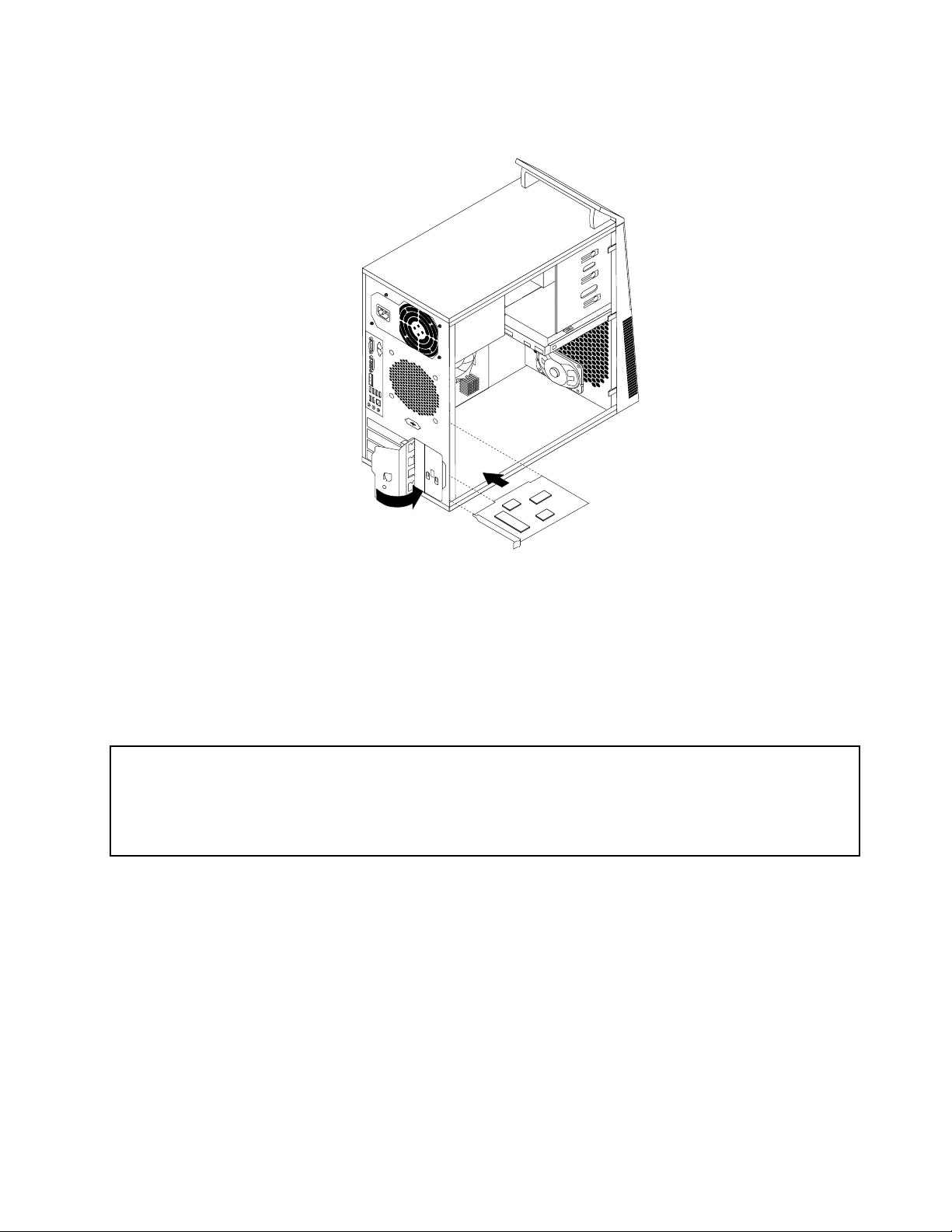
7.ΚλείστετηλαβήασφάλισηςγιαναασφαλίσετετηνκάρταPCI.
Σχήμα13.ΕγκατάστασηκάρταςPCI
Επόμενεςενέργειες:
•Γιαναεγκαταστήσετεκάποιοάλλοεξάρτημαυλικούεξοπλισμού,ανατρέξτεστηνκατάλληληενότητα.
•Γιαναολοκληρώσετετηνεγκατάστασηήτηναντικατάσταση,βλ.“Ολοκλήρωσητηςαντικατάστασης
υλικούεξοπλισμού”στησελίδα71.
Εγκατάστασηήαντικατάστασημονάδαςμνήμης
Προσοχή:
Μηνανοίξετετονυπολογιστήκαιμηνεπιχειρήσετεοποιαδήποτεεπισκευήπρινδιαβάσετεκαικατανοήσετετις
“Σημαντικέςπληροφορίεςγιατηνασφάλεια”στονΟδηγόασφάλειαςκαιεγγύησηςτουThinkCentreπουσυνοδεύειτον
υπολογιστή.ΓιανααποκτήσετεένααντίγραφοτουΟδηγούασφάλειαςκαιεγγύησηςτουThinkCentre,επισκεφθείτε
τηνακόλουθηδιεύθυνση:
http://www.lenovo.com/support
Σεαυτήτηνενότηταπαρέχονταιοδηγίεςγιατηνεγκατάστασηήαντικατάστασημιαςμονάδαςμνήμης.
Ουπολογιστήςσαςδιαθέτειτέσσεριςυποδοχέςγιατηνεγκατάστασηήαντικατάστασημονάδωνμνήμης
DDR3UDIMMοιοποίεςμπορούνναπαρέχουνέως32GBμνήμησυστήματος.Κατάτηνεγκατάστασηή
αντικατάστασημιαςμονάδαςμνήμης,ακολουθήστετιςεξήςοδηγίες:
•ΧρησιμοποιήστεμονάδεςμνήμηςDDR3UDIMMτων1GB,2GB,4GBή8GBσεοποιονδήποτε
συνδυασμόέως32GB.
•Εγκαταστήστεμονάδεςμνήμηςστιςυποδοχέςμετηνεξήςσειρά:DIMM2,DIMM4,DIMM1καιDIMM3.
Βλ.“Εντοπισμόςεξαρτημάτωνστηνπλακέτασυστήματος”στησελίδα13
.
Γιαναεγκαταστήσετεήνααντικαταστήσετεμιαμονάδαμνήμης,κάντεταεξής:
1.Απενεργοποιήστετονυπολογιστήκαιαποσυνδέστεόλατακαλώδιαρεύματοςαπότιςηλεκτρικέςπρίζες.
Κεφάλαιο5.Εγκατάστασηήαντικατάστασηυλικούεξοπλισμού39
Page 54

2.Αφαιρέστετοκάλυμματουυπολογιστή.Ανατρέξτεστηνενότητα“Αφαίρεσητουκαλύμματοςτου
υπολογιστή”στησελίδα34.
3.Γυρίστετονυπολογιστήστοπλάιγιαναδιευκολύνετετηνπρόσβασηστηνπλακέτασυστήματος.
4.Εντοπίστετιςυποδοχέςτωνμονάδωνμνήμης.Ανατρέξτεστηνενότητα“Εντοπισμόςεξαρτημάτωνστην
πλακέτασυστήματος”στησελίδα13.
5.Αφαιρέστεταεξαρτήματαπουεμποδίζουντηνπρόσβασηστιςυποδοχέςτωνμονάδωνμνήμης.Ανάλογα
μετομοντέλουπολογιστή,ίσωςχρειαστείνααφαιρέσετετηνκάρταγραφικώνPCIExpressx16γιανα
αποκτήσετεευκολότερηπρόσβασηστιςυποδοχέςμνήμης.Ανατρέξτεστηνενότητα“Εγκατάστασηή
αντικατάστασηκάρταςPCI”στησελίδα36.
6.Ανάλογαμετοανπρόκειταιναεγκαταστήσετεήνααντικαταστήσετεμιαμονάδαμνήμης,κάντεένα
απόταακόλουθα:
•Ανθέλετενααντικαταστήσετεμιαπαλιάμονάδαμνήμης,ανοίξτετακλιπσυγκράτησηςκαιτραβήξτε
προσεκτικάτημονάδαμνήμηςαπότηνυποδοχήτης.
Σχήμα14.Αφαίρεσημονάδαςμνήμης
•Ανεγκαθιστάτεμιαμονάδαμνήμης,ανοίξτετακλιπσυγκράτησηςτηςυποδοχήςμνήμηςστηνοποία
θέλετεναεγκαταστήσετετημονάδαμνήμης.
Σχήμα15.Άνοιγματωνκλιπσυγκράτησης
40ThinkCentreΟδηγόςχρήσης
Page 55

7.Κρατήστετηνέαμονάδαμνήμηςπάνωαπότηνυποδοχήμονάδαςμνήμης.Βεβαιωθείτεότιέχετε
ευθυγραμμίσεισωστάτηνεσοχή1τηςμονάδαςμνήμηςμετηνπροεξοχή2πουυπάρχειστηνυποδοχή
τηςμονάδαςμνήμηςστηνπλακέτασυστήματος.Σπρώξτεπροςτακάτωτημονάδαμνήμηςστην
υποδοχήμέχρινακλείσουνοιασφάλειες.
Σχήμα16.Εγκατάστασημονάδαςμνήμης
8.ΕγκαταστήστεξανάτηνκάρταγραφικώνPCIExpressx16αντηνέχετεαφαιρέσει.
Επόμενεςενέργειες:
•Γιαναεγκαταστήσετεκάποιοάλλοεξάρτημαυλικούεξοπλισμού,ανατρέξτεστηνκατάλληληενότητα.
•Γιαναολοκληρώσετετηνεγκατάστασηήτηναντικατάσταση,βλ.“Ολοκλήρωσητηςαντικατάστασης
υλικούεξοπλισμού”στησελίδα71
.
Εγκατάστασηήαντικατάστασητηςμονάδαςοπτικούδίσκου
Προσοχή:
Μηνανοίξετετονυπολογιστήκαιμηνεπιχειρήσετεοποιαδήποτεεπισκευήπρινδιαβάσετεκαικατανοήσετετις
“Σημαντικέςπληροφορίεςγιατηνασφάλεια”στονΟδηγόασφάλειαςκαιεγγύησηςτουThinkCentreπουσυνοδεύειτον
υπολογιστή.ΓιανααποκτήσετεένααντίγραφοτουΟδηγούασφάλειαςκαιεγγύησηςτουThinkCentre,επισκεφθείτε
τηνακόλουθηδιεύθυνση:
http://www.lenovo.com/support
Σεαυτήτηνενότηταπαρέχονταιοδηγίεςγιατηνεγκατάστασηήαντικατάστασητηςμονάδαςοπτικούδίσκου.
Γιαναεγκαταστήσετεήνααντικαταστήσετεμιαμονάδαοπτικούδίσκου,κάντεταακόλουθα:
1.Απενεργοποιήστετονυπολογιστήκαιαποσυνδέστεόλατακαλώδιαρεύματοςαπότιςηλεκτρικέςπρίζες.
2.Αφαιρέστετοκάλυμματουυπολογιστή.Ανατρέξτεστηνενότητα“Αφαίρεσητουκαλύμματοςτου
υπολογιστή”στησελίδα34.
3.Αφαιρέστετηνπρόσοψητουυπολογιστή.Ανατρέξτεστηνενότητα“Αφαίρεσηκαιεπανεγκατάστασητης
πρόσοψης”στησελίδα35
4.Ανάλογαμετοανπρόκειταιναεγκαταστήσετεήνααντικαταστήσετεμιαμονάδαοπτικούδίσκου,
κάντεένααπόταακόλουθα:
•Εάνθέλετεναεγκαταστήσετεμιαδευτερεύουσαμονάδαοπτικούδίσκου,αφαιρέστεαπότην
πρόσοψητοπλαστικόκαπάκιαπότηνυποδοχήμονάδαςπουεπιθυμείτεναχρησιμοποιήσετε.Ανστη
θήκητηςμονάδαςέχειεγκατασταθείμεταλλικήθωράκισηαπόστατικόηλεκτρισμό,αφαιρέστετη
μεταλλικήθωράκιση.
.
Κεφάλαιο5.Εγκατάστασηήαντικατάστασηυλικούεξοπλισμού41
Page 56

•Ανσκοπεύετενααντικαταστήσετεμιαμονάδαοπτικούδίσκου,αποσυνδέσετετοκαλώδιοσήματος
καιτοκαλώδιορεύματοςαπότοπίσωμέροςτηςμονάδαςοπτικούδίσκου,πατήστετομπλεκουμπί
απασφάλισηςκαιολισθήστετημονάδααπότηνπρόσοψητουυπολογιστή.
Σχήμα17.Αφαίρεσητηςμονάδαςοπτικούδίσκου
5.Εγκαταστήστετοέλασμασυγκράτησηςστηναριστερήπλευράτηςνέαςμονάδαςοπτικούδίσκου.
Σχήμα18.Εγκατάστασητουελάσματοςσυγκράτησηςτηςμονάδαςοπτικούδίσκου
42ThinkCentreΟδηγόςχρήσης
Page 57

6.Σύρετετηνέαμονάδαοπτικούδίσκουστηθήκητηςαπότηνπρόσοψητουυπολογιστήμέχρινα
ασφαλίσειστηθέσητης.
Σχήμα19.Εγκατάστασητηςμονάδαςοπτικούδίσκου
7.Συνδέστετοκαλώδιοσήματοςκαιτοκαλώδιοπαροχήςρεύματοςστηνέαμονάδαοπτικούδίσκου.
Σχήμα20.Σύνδεσητηςμονάδαςοπτικούμέσου
8.Τοποθετήστεξανάτηνπρόσοψητουυπολογιστή.Ανατρέξτεστηνενότητα“Αφαίρεσηκαι
επανεγκατάστασητηςπρόσοψης”στησελίδα35.
Επόμενεςενέργειες:
•Γιαναεγκαταστήσετεκάποιοάλλοεξάρτημαυλικούεξοπλισμού,ανατρέξτεστηνκατάλληληενότητα.
•Γιαναολοκληρώσετετηνεγκατάστασηήτηναντικατάσταση,βλ.“Ολοκλήρωσητηςαντικατάστασης
υλικούεξοπλισμού”στησελίδα71.
Κεφάλαιο5.Εγκατάστασηήαντικατάστασηυλικούεξοπλισμού43
Page 58

Εγκατάστασηήαντικατάστασητηςμονάδαςανάγνωσηςκάρτας
Προσοχή:
Μηνανοίξετετονυπολογιστήκαιμηνεπιχειρήσετεοποιαδήποτεεπισκευήπρινδιαβάσετεκαικατανοήσετετις
“Σημαντικέςπληροφορίεςγιατηνασφάλεια”στονΟδηγόασφάλειαςκαιεγγύησηςτουThinkCentreπουσυνοδεύειτον
υπολογιστή.ΓιανααποκτήσετεένααντίγραφοτουΟδηγούασφάλειαςκαιεγγύησηςτουThinkCentre,επισκεφθείτε
τηνακόλουθηδιεύθυνση:
http://www.lenovo.com/support
Σεαυτήτηνενότηταπαρέχονταιοδηγίεςγιατηνεγκατάστασηήαντικατάστασητηςμονάδαςανάγνωσης
κάρτας.
Σημείωση:Ημονάδαανάγνωσηςκάρταςδιατίθεταιμόνοσεορισμέναμοντέλα.Γιανέαεγκατάσταση,
ανατρέξτεστηνενότητα“Εγκατάστασητηςμονάδαςανάγνωσηςκάρτας”στησελίδα44.Γιααντικατάσταση,
ανατρέξτεστηνενότητα“Αντικατάστασητηςμονάδαςανάγνωσηςκάρτας”στησελίδα46.
Εγκατάστασητηςμονάδαςανάγνωσηςκάρτας
Γιαναεγκαταστήσετετημονάδαανάγνωσηςκάρτας,κάντεταακόλουθα:
1.Αφαιρέστεοποιαδήποτεμέσααποθήκευσηςαπότιςαντίστοιχεςμονάδεςκαιαπενεργοποιήστεόλες
τιςσυνδεδεμένεςσυσκευέςκαιτονίδιοτονυπολογιστή.Στησυνέχεια,αποσυνδέστεόλατακαλώδια
ρεύματοςαπότιςηλεκτρικέςπρίζεςκαιαποσυνδέστεόλατακαλώδιαπουείναισυνδεδεμέναστον
υπολογιστή.
2.Αφαιρέστετοκάλυμματουυπολογιστή.Ανατρέξτεστηνενότητα“Αφαίρεσητουκαλύμματοςτου
υπολογιστή”στησελίδα34.
3.Αφαιρέστετηνπρόσοψητουυπολογιστή.Ανατρέξτεστηνενότητα“Αφαίρεσηκαιεπανεγκατάστασητης
πρόσοψης”στησελίδα35.
4.Εντοπίστετηθήκημονάδαςανάγνωσηςκάρτας.Ανατρέξτεστηνενότητα“Εντοπισμόςεσωτερικών
μονάδων”στησελίδα14.
5.Περιστρέψτετοέλασμασυγκράτησηςπροςτααριστεράκαισύρετέτοέξωαπότοπερίβλημα.
Σχήμα21.Αφαίρεσητουελάσματοςσυγκράτησηςτηςμονάδαςανάγνωσηςκάρτας
44ThinkCentreΟδηγόςχρήσης
Page 59

6.Εγκαταστήστετοέλασμασυγκράτησηςτηςμονάδαςανάγνωσηςκάρταςστοπλάιτηςνέαςμονάδας
ανάγνωσηςκάρτας.
Σχήμα22.Εγκατάστασητουελάσματοςσυγκράτησηςτηςμονάδαςανάγνωσηςκάρτας
7.Ολισθήστετημονάδαανάγνωσηςκάρταςμετοέλασμασυγκράτησηςστηθήκημέχριναασφαλίσειστη
θέσητης.
Σχήμα23.Εγκατάστασητηςμονάδαςανάγνωσηςκάρτας
8.ΣυνδέστετοκαλώδιοτηςμονάδαςανάγνωσηςκάρταςστηνμπροστινήυποδοχήUSB2στηνπλακέτα
συστήματος.Ανατρέξτεστηνενότητα“Εντοπισμόςεξαρτημάτωνστηνπλακέτασυστήματος”στη
σελίδα13.
Κεφάλαιο5.Εγκατάστασηήαντικατάστασηυλικούεξοπλισμού45
Page 60

9.Τοποθετήστεξανάτηνπρόσοψητουυπολογιστή.Ανατρέξτεστηνενότητα“Αφαίρεσηκαι
επανεγκατάστασητηςπρόσοψης”στησελίδα35.
Σημείωση:Ίσωςχρειαστείνααφαιρέσετετοκάλυμματηςμονάδαςανάγνωσηςκάρτας
πρόσοψη.Γιανααφαιρέσετετοκάλυμματηςμονάδαςανάγνωσηςκάρτας,περιστρέψτεταδύοκλιπ
συγκράτησης1πουασφαλίζουντοκάλυμματηςμονάδαςπροςέξωκαι,στησυνέχεια,αποσυνδέστετο
κάλυμμααπότηνπρόσοψη.
Σχήμα24.Αφαίρεσητουκαλύμματοςτηςμονάδαςανάγνωσηςκάρτας
Επόμενεςενέργειες:
•Γιαναεγκαταστήσετεκάποιοάλλοεξάρτημαυλικούεξοπλισμού,ανατρέξτεστηνκατάλληληενότητα.
•Γιαναολοκληρώσετετηνεγκατάστασηήτηναντικατάσταση,βλ.“Ολοκλήρωσητηςαντικατάστασης
υλικούεξοπλισμού”στησελίδα71.
2απότην
Αντικατάστασητηςμονάδαςανάγνωσηςκάρτας
Προσοχή:
Μηνανοίξετετονυπολογιστήκαιμηνεπιχειρήσετεοποιαδήποτεεπισκευήπρινδιαβάσετεκαικατανοήσετετις
“Σημαντικέςπληροφορίεςγιατηνασφάλεια”στονΟδηγόασφάλειαςκαιεγγύησηςτουThinkCentreπουσυνοδεύειτον
υπολογιστή.ΓιανααποκτήσετεένααντίγραφοτουΟδηγούασφάλειαςκαιεγγύησηςτουThinkCentre,επισκεφθείτε
τηνακόλουθηδιεύθυνση:
http://www.lenovo.com/support
Γιανααντικαταστήσετετημονάδαανάγνωσηςκάρτας,κάντεταακόλουθα:
1.Αφαιρέστεοποιαδήποτεμέσααποθήκευσηςαπότιςαντίστοιχεςμονάδεςκαιαπενεργοποιήστεόλες
τιςσυνδεδεμένεςσυσκευέςκαιτονίδιοτονυπολογιστή.Στησυνέχεια,αποσυνδέστεόλατακαλώδια
ρεύματοςαπότιςηλεκτρικέςπρίζεςκαιαποσυνδέστεόλατακαλώδιαπουείναισυνδεδεμέναστον
υπολογιστή.
2.Αφαιρέστετοκάλυμματουυπολογιστή.Ανατρέξτεστηνενότητα“Αφαίρεσητουκαλύμματοςτου
υπολογιστή”στησελίδα34
3.Αφαιρέστετηνπρόσοψητουυπολογιστή.Ανατρέξτεστηνενότητα“Αφαίρεσηκαιεπανεγκατάστασητης
πρόσοψης”στησελίδα35.
4.Εντοπίστετημονάδαανάγνωσηςκάρτας.Ανατρέξτεστηνενότητα“Εντοπισμόςεξαρτημάτων”στη
σελίδα12.
5.ΑποσυνδέστετοκαλώδιοτηςμονάδαςανάγνωσηςκάρταςαπότηνυποδοχήUSBστηνπλακέτα
συστήματος.Ανατρέξτεστηνενότητα“Εντοπισμόςεξαρτημάτωνστηνπλακέτασυστήματος”στη
σελίδα13
.
.
46ThinkCentreΟδηγόςχρήσης
Page 61

6.Πατήστετομπλεκλιπσυγκράτησηςγιανααφαιρέσετετημονάδαανάγνωσηςκάρταςαπότοπερίβλημα.
Σχήμα25.Αφαίρεσητηςμονάδαςανάγνωσηςκάρτας
7.Εγκαταστήστετοέλασμασυγκράτησηςτηςμονάδαςανάγνωσηςκάρταςστοπλάιτηςνέαςμονάδας
ανάγνωσηςκάρτας.
Σχήμα26.Εγκατάστασητουελάσματοςσυγκράτησηςτηςμονάδαςανάγνωσηςκάρτας
Κεφάλαιο5.Εγκατάστασηήαντικατάστασηυλικούεξοπλισμού47
Page 62

8.Ολισθήστετηνέαμονάδαανάγνωσηςκάρταςστηθήκημέχριναασφαλίσει.
Σχήμα27.Εγκατάστασητηςμονάδαςανάγνωσηςκάρτας
9.ΕπανασυνδέστετοκαλώδιοτηςμονάδαςανάγνωσηςκάρταςστηνμπροστινήυποδοχήUSB2στην
πλακέτασυστήματος.Ανατρέξτεστηνενότητα“Εντοπισμόςεξαρτημάτωνστηνπλακέτασυστήματος”
στησελίδα13.
10.Τοποθετήστεξανάτηνπρόσοψητουυπολογιστή.Ανατρέξτεστηνενότητα“Αφαίρεσηκαι
επανεγκατάστασητηςπρόσοψης”στησελίδα35.
Επόμενεςενέργειες:
•Γιαναεγκαταστήσετεκάποιοάλλοεξάρτημαυλικούεξοπλισμού,ανατρέξτεστηνκατάλληληενότητα.
•Γιαναολοκληρώσετετηνεγκατάστασηήτηναντικατάσταση,βλ.“Ολοκλήρωσητηςαντικατάστασης
υλικούεξοπλισμού”στησελίδα71.
Αντικατάστασητηςμπαταρίας
Προσοχή:
Μηνανοίξετετονυπολογιστήκαιμηνεπιχειρήσετεοποιαδήποτεεπισκευήπρινδιαβάσετεκαικατανοήσετετις
“Σημαντικέςπληροφορίεςγιατηνασφάλεια”στονΟδηγόασφάλειαςκαιεγγύησηςτουThinkCentreπουσυνοδεύειτον
υπολογιστή.ΓιανααποκτήσετεένααντίγραφοτουΟδηγούασφάλειαςκαιεγγύησηςτουThinkCentre,επισκεφθείτε
τηνακόλουθηδιεύθυνση:
http://www.lenovo.com/support
Έναειδικότμήματηςμνήμηςτουυπολογιστήσαςδιατηρείτηνημερομηνία,τηνώρακαιτιςρυθμίσειςτων
ενσωματωμένωνσυσκευών,π.χ.τηναντιστοιχίατωνπαράλληλωνθυρών.Υπάρχειεπίσηςμιαμπαταρίαπου
διατηρείαυτέςτιςπληροφορίεςότανσβήνετετονυπολογιστήσας.
Ημπαταρίασυνήθωςδενχρειάζεταιφόρτισηήσυντήρησηκατάτηδιάρκειατηςζωήςτης.Ωστόσο,καμία
μπαταρίαδενκρατάειγιαπάντα.Ανπέσειητάσητηςμπαταρίας,ηημερομηνία,ηώρακαιοιπληροφορίες
ρύθμισης(συμπεριλαμβανομένωντωνκωδικώνπρόσβασης)χάνονται.Στηνπερίπτωσηαυτήεμφανίζεταιένα
μήνυμασφάλματοςότανανάψετετονυπολογιστή.
48ThinkCentreΟδηγόςχρήσης
Page 63

Ανατρέξτεστη“Σημείωσησχετικάμετημπαταρίαλιθίου”στονΟδηγόασφάλειαςκαιεγγύησηςτου
ThinkCentreγιαπληροφορίεςσχετικάμετηναντικατάστασηκαιαπόρριψητηςμπαταρίας.
Γιανααντικαταστήσετετηνμπαταρία,κάντεταακόλουθα:
1.Απενεργοποιήστετονυπολογιστήκαιαποσυνδέστεόλατακαλώδιαρεύματοςαπότιςηλεκτρικέςπρίζες.
2.Αφαιρέστετοκάλυμματουυπολογιστή.Ανατρέξτεστηνενότητα“Αφαίρεσητουκαλύμματοςτου
υπολογιστή”στησελίδα34
.
3.Εντοπίστετημπαταρία.Ανατρέξτεστηνενότητα“Εντοπισμόςεξαρτημάτωνστηνπλακέτασυστήματος”
στησελίδα13
.
4.Αφαιρέστετηνπαλιάμπαταρία.
Σχήμα28.Αφαίρεσητηςπαλιάςμπαταρίας
5.Εγκαταστήστεμιανέαμπαταρία.
Σχήμα29.Εγκατάστασηνέαςμπαταρίας
6.Τοποθετήστεξανάτοκάλυμμαστονυπολογιστήκαισυνδέστετακαλώδια.Ανατρέξτεστηνενότητα
“Ολοκλήρωσητηςαντικατάστασηςυλικούεξοπλισμού”στησελίδα71.
Σημείωση:Αφούαντικαταστήσετετημπαταρία,τηνπρώτηφοράπουθαεκκινήσετετονυπολογιστή
μπορείναεμφανιστείέναμήνυμασφάλματος.Αυτήείναιφυσιολογικήλειτουργίαμετάτηνεγκατάσταση
τηςμπαταρίας.
7.Ενεργοποιήστετονυπολογιστήκαιόλεςτιςσυνδεδεμένεςσυσκευές.
8.ΧρησιμοποιήστετοπρόγραμμαSetupUtilityγιαναορίσετεξανάτηνημερομηνίακαιτηνώρακαι
οποιουσδήποτεκωδικούςπρόσβασης.ΑνατρέξτεστηνενότηταΚεφάλαιο7“Χρήσητουπρογράμματος
SetupUtility”στησελίδα83
.
Επόμενεςενέργειες:
•Γιαναεγκαταστήσετεκάποιοάλλοεξάρτημαυλικούεξοπλισμού,ανατρέξτεστηνκατάλληληενότητα.
•Γιαναολοκληρώσετετηνεγκατάστασηήτηναντικατάσταση,βλ.“Ολοκλήρωσητηςαντικατάστασης
υλικούεξοπλισμού”στησελίδα71
.
Κεφάλαιο5.Εγκατάστασηήαντικατάστασηυλικούεξοπλισμού49
Page 64

Αντικατάστασητουτροφοδοτικού
Προσοχή:
Μηνανοίξετετονυπολογιστήκαιμηνεπιχειρήσετεοποιαδήποτεεπισκευήπρινδιαβάσετεκαικατανοήσετετις
“Σημαντικέςπληροφορίεςγιατηνασφάλεια”στονΟδηγόασφάλειαςκαιεγγύησηςτουThinkCentreπουσυνοδεύειτον
υπολογιστή.ΓιανααποκτήσετεένααντίγραφοτουΟδηγούασφάλειαςκαιεγγύησηςτουThinkCentre,επισκεφθείτε
τηνακόλουθηδιεύθυνση:
http://www.lenovo.com/support
Σεαυτήτηνενότηταπαρέχονταιοδηγίεςγιατηναντικατάστασητηςμονάδαςτροφοδοτικού.
Παρόλοπουδενυπάρχουνκινητάμέρηστονυπολογιστήσαςαφούαποσυνδεθείτοκαλώδιορεύματος,
θαπρέπειναλάβετευπόψησαςτιςπαρακάτωπροειδοποιήσειςγιατηνασφάλειάσας,καθώςκαιγια
πιστοποίησηκατάUL(UnderwritersLaboratories).
Κίνδυνος
Επικίνδυνακινητάμέρη.Αποφύγετετηνεπαφήμεταδάχτυλάσαςκαιμεάλλαμέρητουσώματος.
Προφύλαξη:
Ποτέμηναφαιρείτετοκάλυμμαενόςτροφοδοτικούήοποιουδήποτεεξαρτήματοςστοοποίουπάρχει
ηακόλουθηετικέτα.
Στοεσωτερικόοποιασδήποτεσυσκευήςστηνοποίαείναιεπικολλημένηαυτήηετικέταυπάρχουν
επικίνδυναεπίπεδαηλεκτρικήςτάσης,ρεύματοςκαιενέργειας.Δενυπάρχουνστοεσωτερικόαυτών
τωνσυσκευώνεξαρτήματατωνοποίωνμπορείναγίνεισυντήρηση.Ανυποψιάζεστεότιυπάρχει
πρόβλημαμεκάποιοαπόαυτάταεξαρτήματα,επικοινωνήστεμεένανειδικευμένοτεχνικό.
Γιανααντικαταστήσετετοτροφοδοτικό,κάντεταακόλουθα:
1.Απενεργοποιήστετονυπολογιστήκαιαποσυνδέστεόλατακαλώδιαρεύματοςαπότιςηλεκτρικέςπρίζες.
2.Αφαιρέστετοκάλυμματουυπολογιστή.Ανατρέξτεστηνενότητα“Αφαίρεσητουκαλύμματοςτου
υπολογιστή”στησελίδα34
.
3.Αποσυνδέστετακαλώδιατηςμονάδαςτροφοδοτικούαπότηνπλακέτασυστήματοςκαθώςκαιαπό
όλεςτιςμονάδες.Ανατρέξτεστηνενότητα“Εντοπισμόςεξαρτημάτωνστηνπλακέτασυστήματος”στη
σελίδα13.
4.Ελευθερώστετακαλώδιατηςμονάδαςτροφοδοτικούαπότακλιπκαιτουςσφιχτήρεςστοπερίβλημα.
50ThinkCentreΟδηγόςχρήσης
Page 65
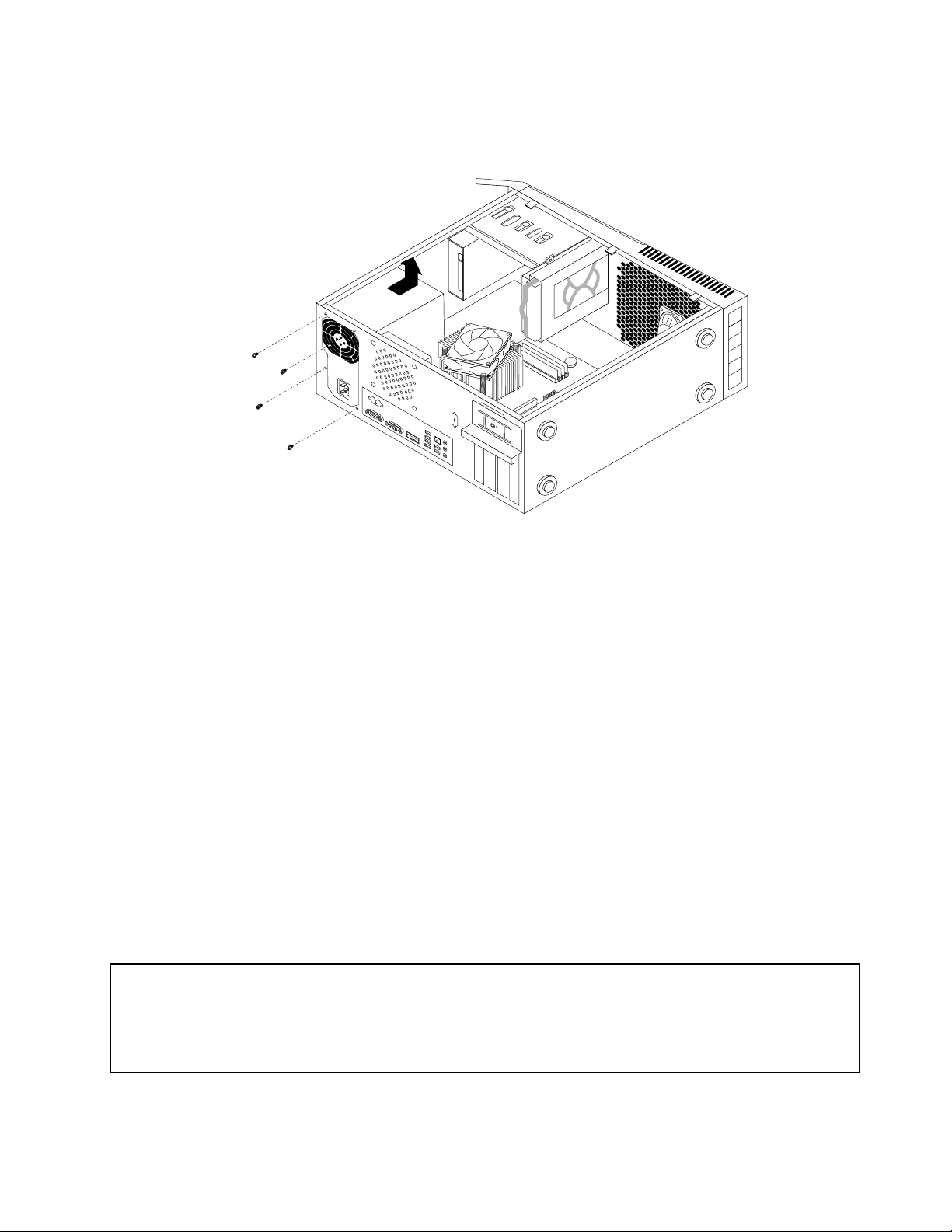
5.Τοποθετήστετονυπολογιστήσεοριζόντιαθέσηκαιαφαιρέστετιςτέσσεριςβίδεςπουασφαλίζουντη
μονάδατροφοδοτικούστοπίσωμέροςτουπεριβλήματος.
Σχήμα30.Αφαίρεσητωνβιδώντηςμονάδαςτροφοδοτικού
6.Ολισθήστετημονάδατροφοδοτικούπροςτομπροστινόμέροςτουυπολογιστήκαισηκώστετηνγια
νατηναφαιρέσετεαπότοπερίβλημα.
7.Βεβαιωθείτεότιηνέαμονάδατροφοδοτικούμετηνοποίαθααντικαταστήσετετημονάδαπου
αφαιρέσατεείναιηκατάλληλη.
8.Τοποθετήστετονέοτροφοδοτικόστοπερίβλημαευθυγραμμίζονταςτιςυποδοχέςγιατιςβίδεςστο
τροφοδοτικόμεεκείνεςτουπεριβλήματος.
9.Τοποθετήστετιςτέσσεριςβίδεςπουσυγκρατούντοτροφοδοτικόκαισφίξτετις.
Σημείωση:ΧρησιμοποιήστεμόνοβίδεςπουπαρέχονταιαπότηLenovo.
10.Συνδέστεξανάτακαλώδιατουτροφοδοτικούστηνπλακέτασυστήματοςκαισεκάθεμονάδα.
11.Ασφαλίστετακαλώδιατηςμονάδαςτροφοδοτικούμετακλιπκαιτουςσφιχτήρεςστοπερίβλημα.
Επόμενεςενέργειες:
•Γιαναεγκαταστήσετεκάποιοάλλοεξάρτημαυλικούεξοπλισμού,ανατρέξτεστηνκατάλληληενότητα.
•Γιαναολοκληρώσετετηνεγκατάστασηήτηναντικατάσταση,βλ.“Ολοκλήρωσητηςαντικατάστασης
υλικούεξοπλισμού”στησελίδα71.
Αντικατάστασητηςμονάδαςψύκτραςκαιανεμιστήρα
Προσοχή:
Μηνανοίξετετονυπολογιστήκαιμηνεπιχειρήσετεοποιαδήποτεεπισκευήπρινδιαβάσετεκαικατανοήσετετις
“Σημαντικέςπληροφορίεςγιατηνασφάλεια”στονΟδηγόασφάλειαςκαιεγγύησηςτουThinkCentreπουσυνοδεύειτον
υπολογιστή.ΓιανααποκτήσετεένααντίγραφοτουΟδηγούασφάλειαςκαιεγγύησηςτουThinkCentre,επισκεφθείτε
τηνακόλουθηδιεύθυνση:
http://www.lenovo.com/support
Σεαυτήτηνενότηταπαρέχονταιοδηγίεςγιατηναντικατάστασητηςμονάδαςψύκτραςκαιανεμιστήρα.
Κεφάλαιο5.Εγκατάστασηήαντικατάστασηυλικούεξοπλισμού51
Page 66

Προφύλαξη:
Ηθερμοκρασίατηςμονάδαςψύκτραςκαιανεμιστήραμπορείναείναιπολύυψηλή.Πριναφαιρέσετε
τοκάλυμμα,κλείστετονυπολογιστήκαιπεριμένετε3έως5λεπτάμέχριναμειωθείηθερμοκρασία
στοεσωτερικότου.
Γιανααντικαταστήσετετηνψύκτρακαιτονανεμιστήρα,κάντεταακόλουθα:
1.Απενεργοποιήστετονυπολογιστήκαιαποσυνδέστεόλατακαλώδιαρεύματοςαπότιςηλεκτρικέςπρίζες.
2.Αφαιρέστετοκάλυμματουυπολογιστή.Ανατρέξτεστηνενότητα“Αφαίρεσητουκαλύμματοςτου
υπολογιστή”στησελίδα34.
3.Γυρίστετονυπολογιστήστοπλάιγιαναδιευκολύνετετηνπρόσβασηστηνπλακέτασυστήματος.
4.Εντοπίστετημονάδαψύκτραςκαιανεμιστήρα.Ανατρέξτεστηνενότητα“Εντοπισμόςεξαρτημάτωνστην
πλακέτασυστήματος”στησελίδα13.
5.Αποσυνδέστετοκαλώδιοτηςμονάδαςψύκτραςκαιανεμιστήρααπότηνυποδοχήανεμιστήρα
μικροεπεξεργαστήστηνπλακέτασυστήματος.Ανατρέξτεστηνενότητα“Εντοπισμόςεξαρτημάτωνστην
πλακέτασυστήματος”στησελίδα13.
6.Ακολουθήστεαυτήντησειράγιανααφαιρέσετετιςτέσσεριςβίδεςπουασφαλίζουντημονάδαψύκτρας
καιανεμιστήραστηνπλακέτασυστήματος:
a.Αφαιρέστεμερικώςτηβίδα1,κατόπιναφαιρέστεπλήρωςτηβίδα2και,στησυνέχεια,αφαιρέστε
πλήρωςτηβίδα1.
b.Αφαιρέστεμερικώςτηβίδα3,κατόπιναφαιρέστεπλήρωςτηβίδα4και,στησυνέχεια,αφαιρέστε
πλήρωςτηβίδα3.
Σημείωση:Αφαιρέστεπροσεκτικάτιςτέσσεριςβίδεςαπότηνπλακέτασυστήματοςγιανααποφύγετε
τηνπρόκλησηζημιάςστηνπλακέτα.Δενείναιδυνατήηαφαίρεσητωντεσσάρωνβιδώναπότημονάδα
ψύκτραςκαιανεμιστήρα.
Σχήμα31.Αφαίρεσητηςμονάδαςψύκτραςκαιανεμιστήρα
52ThinkCentreΟδηγόςχρήσης
Page 67

7.Ανασηκώστετηνελαττωματικήμονάδαψύκτραςκαιανεμιστήρααφαιρώνταςτηναπότηνπλακέτα
συστήματος.
Σημειώσεις:
a.Μπορείναχρειαστείναστρίψετετημονάδαψύκτραςκαιανεμιστήραπροσεκτικάγιανατην
απελευθερώσετεαπότομικροεπεξεργαστή.
b.Μηναγγίξετετοθερμικόγράσοτηςμονάδαςψύκτραςκαιανεμιστήρα.
8.Τοποθετήστετηνέαμονάδαψύκτραςκαιανεμιστήραστηνπλακέτασυστήματοςέτσιώστεοιτέσσερις
βίδεςτηςναείναιευθυγραμμισμένεςμετιςαντίστοιχεςοπέςστηνπλακέτασυστήματος.
Σημείωση:Τοποθετήστετηνέαμονάδαψύκτραςκαιανεμιστήραέτσιώστετοκαλώδιότηςναδείχνει
προςτηνυποδοχήστηνπλακέτασυστήματοςγιατονανεμιστήρατουμικροεπεξεργαστή.
9.Ακολουθήστετηνεξήςσειράγιανατοποθετήσετετιςτέσσεριςβίδεςκαιναασφαλίσετετηνέαμονάδα
ψήκτραςκαιανεμιστήρα.Μησφίξετετιςβίδεςυπερβολικά.
a.Σφίξτεμερικώςτηβίδα1,κατόπινσφίξτεπλήρωςτηβίδα2και,στησυνέχεια,σφίξτεπλήρως
τηβίδα1.
b.Σφίξτεμερικώςτηβίδα3,κατόπινσφίξτεπλήρωςτηβίδα4και,στησυνέχεια,σφίξτεπλήρως
τηβίδα3.
10.Συνδέστετοκαλώδιοτηςμονάδαςψύκτραςκαιανεμιστήραστηνυποδοχήανεμιστήραμικροεπεξεργαστή
στηνπλακέτασυστήματος.Ανατρέξτεστηνενότητα“Εντοπισμόςεξαρτημάτωνστηνπλακέτα
συστήματος”στησελίδα13.
Επόμενεςενέργειες:
•Γιαναεγκαταστήσετεκάποιοάλλοεξάρτημαυλικούεξοπλισμού,ανατρέξτεστηνκατάλληληενότητα.
•Γιαναολοκληρώσετετηνεγκατάστασηήτηναντικατάσταση,βλ.“Ολοκλήρωσητηςαντικατάστασης
υλικούεξοπλισμού”στησελίδα71.
Αντικατάστασητουμικροεπεξεργαστή
Προσοχή:
Μηνανοίξετετονυπολογιστήκαιμηνεπιχειρήσετεοποιαδήποτεεπισκευήπρινδιαβάσετεκαικατανοήσετετις
“Σημαντικέςπληροφορίεςγιατηνασφάλεια”στονΟδηγόασφάλειαςκαιεγγύησηςτουThinkCentreπουσυνοδεύειτον
υπολογιστή.ΓιανααποκτήσετεένααντίγραφοτουΟδηγούασφάλειαςκαιεγγύησηςτουThinkCentre,επισκεφθείτε
τηνακόλουθηδιεύθυνση:
http://www.lenovo.com/support
Σεαυτήτηνενότηταπαρέχονταιοδηγίεςγιατηναντικατάστασητουμικροεπεξεργαστή.
Προφύλαξη:
Ηθερμοκρασίατηςψύκτραςκαιτουμικροεπεξεργαστήμπορείναείναιπολύυψηλή.Πριναφαιρέσετε
τοκάλυμμα,κλείστετονυπολογιστήκαιπεριμένετε3έως5λεπτάμέχριναμειωθείηθερμοκρασία
στοεσωτερικότου.
Γιανααντικαταστήσετετομικροεπεξεργαστή,κάντεταακόλουθα:
1.Αφαιρέστεοποιαδήποτεμέσααποθήκευσηςαπότιςαντίστοιχεςμονάδεςκαιαπενεργοποιήστεόλες
τιςσυνδεδεμένεςσυσκευέςκαιτονίδιοτονυπολογιστή.Στησυνέχεια,αποσυνδέστεόλατακαλώδια
ρεύματοςαπότιςηλεκτρικέςπρίζεςκαιαποσυνδέστεόλατακαλώδιαπουείναισυνδεδεμέναστον
υπολογιστή.
2.Αφαιρέστετοκάλυμματουυπολογιστή.Ανατρέξτεστηνενότητα“Αφαίρεσητουκαλύμματοςτου
υπολογιστή”στησελίδα34.
3.Γυρίστετονυπολογιστήστοπλάιγιαναδιευκολύνετετηνπρόσβασηστηνπλακέτασυστήματος.
Κεφάλαιο5.Εγκατάστασηήαντικατάστασηυλικούεξοπλισμού53
Page 68

4.Εντοπίστετηνπλακέτασυστήματοςκαιαποσυνδέστεόλατακαλώδιαπουείναισυνδεδεμένασεαυτήν.
Ανατρέξτεστηνενότητα“Εντοπισμόςεξαρτημάτωνστηνπλακέτασυστήματος”στησελίδα13.
5.Αφαιρέστετημονάδαψύκτραςκαιανεμιστήρα.Ανατρέξτεστηνενότητα“Αντικατάστασητηςμονάδας
ψύκτραςκαιανεμιστήρα”στησελίδα51.
Σημείωση:Γυρίστετημονάδαψύκτραςκαιανεμιστήραστοπλάιτης,έτσιώστετοθερμικόλιπαντικό
στοκάτωμέροςτηςναμηνέρθεισεεπαφήμεάλλααντικείμενα.
6.Σηκώστετομικρόμοχλό1καιανοίξτετοέλασμασυγκράτησης2γιανααποκτήσετεπρόσβασηστο
μικροεπεξεργαστή3.
Σχήμα32.Πρόσβασηστονμικροεπεξεργαστή
7.Ανασηκώστετομικροεπεξεργαστήκαιαφαιρέστετοναπότηνυποδοχήτου.
Σχήμα33.Αφαίρεσητουμικροεπεξεργαστή
Σημειώσεις:
a.Ομικροεπεξεργαστήςκαιηυποδοχήπουαπεικονίζονταιεδώμπορείναέχουνδιαφορετικήεμφάνιση
απότομικροεπεξεργαστήκαιτηνυποδοχήστοδικόσαςυπολογιστή.
54ThinkCentreΟδηγόςχρήσης
Page 69

b.Παρατηρήστετηθέσητουμικροεπεξεργαστήστηνυποδοχήτου.Μπορείτεείτενααναζητήσετετο
μικρότρίγωνο1σεμίααπότιςγωνίεςτουμικροεπεξεργαστήήναπαρατηρήσετετιςθέσειςτων
εγκοπών2στομικροεπεξεργαστή.Αυτόείναιιδιαίτερασημαντικόκατάτηνεγκατάστασητουνέου
μικροεπεξεργαστήστηνπλακέτασυστήματος.
c.Αγγίξτεμόνοτιςάκρεςτουμικροεπεξεργαστή.Μηναγγίξετετιςχρυσέςεπαφέςπουβρίσκονται
στοκάτωμέρος.
d.Προσέξτεναμηνπέσεικάποιοαντικείμενοήυλικόμέσαστηνυποδοχήτουμικροεπεξεργαστή.
Πρέπειναδιατηρήσετετιςακίδεςστηνυποδοχήόσοτοδυνατόνπιοκαθαρές.
8.Βεβαιωθείτεότιομικρόςμοχλόςέχεισηκωθείκαιότιτοέλασμασυγκράτησηςτουμικροεπεξεργαστή
έχειανοίξειπλήρως.
9.Αφαιρέστετοπροστατευτικόκάλυμμαπουπροστατεύειτιςχρυσέςεπαφέςστονέομικροεπεξεργαστή.
10.Κρατήστετονέομικροεπεξεργαστήστιςάκρεςτουκαιευθυγραμμίστετηγωνίατουμικροεπεξεργαστή
πουέχειτομικρότρίγωνομετοαντίστοιχοτρίγωνοσεμίααπότιςγωνίεςτηςαντίστοιχηςυποδοχής.
11.Σπρώξτετονέομικροεπεξεργαστήπροσεκτικάπροςτακάτωστηνυποδοχήτουστηνπλακέτα
συστήματος.
Σχήμα34.Εγκατάστασητουμικροεπεξεργαστή
12.Κλείστετοέλασμασυγκράτησηςτουμικροεπεξεργαστήκαιασφαλίστετομετομικρόμοχλό.
Κεφάλαιο5.Εγκατάστασηήαντικατάστασηυλικούεξοπλισμού55
Page 70

13.Εγκαταστήστεξανάτημονάδαψύκτραςκαιανεμιστήρα.Ανατρέξτεστηνενότητα“Αντικατάστασητης
μονάδαςψύκτραςκαιανεμιστήρα”στησελίδα51.
14.Συνδέστεστηνπλακέτασυστήματοςόλατακαλώδιαταοποίαείχατεαποσυνδέσει.
Επόμενεςενέργειες:
•Γιαναεγκαταστήσετεκάποιοάλλοεξάρτημαυλικούεξοπλισμού,ανατρέξτεστηνκατάλληληενότητα.
•Γιαναολοκληρώσετετηναντικατάσταση,βλ.“Ολοκλήρωσητηςαντικατάστασηςυλικούεξοπλισμού”στη
σελίδα71.
ΕγκατάστασητηςμονάδαςSSD
Προσοχή:Μηνανοίξετετονυπολογιστήκαιμηνεπιχειρήσετεοποιαδήποτεεπισκευήπρινδιαβάσετεκαικατανοήσετε
τις“Σημαντικέςπληροφορίεςγιατηνασφάλεια”στησελίδαvii.
ΣτηνενότητααυτήπαρέχονταιοδηγίεςγιατηνεγκατάστασητηςμονάδαςSSD2,5ιντσών.
ΓιαναεγκαταστήσετετημονάδαSSD,κάντεταεξής:
1.ΤοποθετήστετημονάδαSSDστομετατροπέαχώρουαποθήκευσης.Στησυνέχεια,τοποθετήστετις4
βίδεςγιαναασφαλίσετετημονάδαSSDστομετατροπέαχώρουαποθήκευσης.
Σχήμα35.ΤοποθέτησητηςμονάδαςSSDστομετατροπέαχώρουαποθήκευσης
56ThinkCentreΟδηγόςχρήσης
Page 71

2.ΓιαναεγκαταστήσετετημονάδαSSDμετονμετατροπέαχώρουαποθήκευσηςστοπλαίσιοτηςμονάδας
σκληρούδίσκου3,5ιντσών,ανοίξτετοπλαίσιοκαιευθυγραμμίστετιςακίδες1,2,3και4στοπλαίσιο
μετιςαντίστοιχεςοπέςστομετατροπέαχώρουαποθήκευσης.
Σχήμα36.ΤοποθέτησητηςμονάδαςSSDμετομετατροπέαχώρουαποθήκευσηςστοπλαίσιοτηςμονάδας
σκληρούδίσκου
3.ΣυνδέστετοκαλώδιοσήματοςκαιτοκαλώδιοπαροχήςρεύματοςστηνέαμονάδαSSD.
4.ΤοποθετήστετημονάδαSSDστηθήκημονάδαςσκληρούδίσκουπουεπιθυμείτε.Ανατρέξτεστην
ενότητα“Αντικατάστασητηςκύριαςμονάδαςσκληρούδίσκου”στησελίδα57ή“Αντικατάστασητης
δευτερεύουσαςμονάδαςσκληρούδίσκου”στησελίδα60
.
Επόμενεςενέργειες:
•Γιαναεγκαταστήσετεκάποιοάλλοεξάρτημαυλικούεξοπλισμού,ανατρέξτεστηνκατάλληληενότητα.
•Γιαναολοκληρώσετετηνεγκατάστασηήτηναντικατάσταση,βλ.“Ολοκλήρωσητηςαντικατάστασης
υλικούεξοπλισμού”στησελίδα71.
Αντικατάστασητηςκύριαςμονάδαςσκληρούδίσκου
Προσοχή:
Μηνανοίξετετονυπολογιστήκαιμηνεπιχειρήσετεοποιαδήποτεεπισκευήπρινδιαβάσετεκαικατανοήσετετις
“Σημαντικέςπληροφορίεςγιατηνασφάλεια”στονΟδηγόασφάλειαςκαιεγγύησηςτουThinkCentreπουσυνοδεύειτον
υπολογιστή.ΓιανααποκτήσετεένααντίγραφοτουΟδηγούασφάλειαςκαιεγγύησηςτουThinkCentre,επισκεφθείτε
τηνακόλουθηδιεύθυνση:
http://www.lenovo.com/support
Σεαυτήτηνενότηταπαρέχονταιοδηγίεςγιατηναντικατάστασητηςκύριαςμονάδαςσκληρούδίσκου.
Σημείωση:Ανάλογαμετοντύποτουμοντέλουσας,ουπολογιστήςσαςμπορείναδιαθέτειμιαμονάδα
SSD2,5ιντσών.ΓιαναεγκαταστήσετετημονάδαSSD,ανατρέξτεστοθέμα“Εγκατάστασητηςμονάδας
SSD”στησελίδα56
.
Γιανααντικαταστήσετετηνκύριαμονάδασκληρούδίσκου,κάντεταακόλουθα:
1.Απενεργοποιήστετονυπολογιστήκαιαποσυνδέστεόλατακαλώδιαρεύματοςαπότιςηλεκτρικέςπρίζες.
2.Αφαιρέστετοκάλυμματουυπολογιστή.Ανατρέξτεστηνενότητα“Αφαίρεσητουκαλύμματοςτου
υπολογιστή”στησελίδα34.
Κεφάλαιο5.Εγκατάστασηήαντικατάστασηυλικούεξοπλισμού57
Page 72

3.Εντοπίστετηνκύριαμονάδασκληρούδίσκου.Ανατρέξτεστηνενότητα“Εντοπισμόςεσωτερικών
μονάδων”στησελίδα14.
4.Αποσυνδέστετοκαλώδιοσήματοςκαιτοκαλώδιοπαροχήςρεύματοςαπότημονάδασκληρούδίσκου.
5.Πατήστετημπλεασφάλεια1προςτακάτω,σύρετετηθήκητηςμονάδαςσκληρούδίσκου2προςτο
πίσωμέροςτουυπολογιστήκαιστησυνέχειατραβήξτετηνπροςταέξω.
Σχήμα37.Αφαίρεσητηςκύριαςμονάδαςσκληρούδίσκου
6.Αφαιρέστετηθήκητηςμονάδαςσκληρούδίσκουαπότοπερίβλημαολισθαίνοντάςτηνπροςταέξω.
7.Τραβήξτετημπλελαβή3γιαναελευθερώσετεκαινααφαιρέσετετημονάδασκληρούδίσκουαπότο
κέλυφοςτηςμονάδας.
8.Αφαιρέστετημονάδασκληρούδίσκουαπότομπλεπλαίσιοκάμπτονταςτιςπλευρέςτουπλαισίου
ώστεναελευθερωθείημονάδασκληρούδίσκου.
58ThinkCentreΟδηγόςχρήσης
Page 73

9.Γιαναεγκαταστήσετεμιανέαμονάδασκληρούδίσκουστομπλεπλαίσιο,ανοίξτετοπλαίσιοκαι
ευθυγραμμίστετιςακίδες1,2,3και4στοπλαίσιομετιςαντίστοιχεςοπέςστημονάδασκληρού
δίσκου.Μηναγγίξετετηνπλακέτακυκλωμάτων5πουβρίσκεταιστοκάτωμέροςτηςμονάδαςσκληρού
δίσκου.
Σχήμα38.Εγκατάστασητηςμονάδαςσκληρούδίσκουστοπλαίσιοστήριξης
10.Ολισθήστετηνέαμονάδασκληρούδίσκουστοκέλυφόςτηςμέχριναασφαλίσειστηθέσητης.
11.Ευθυγραμμίστετονπείροσυγκράτησηςμετηνυποδοχή1στηνπάνωθήκημονάδαςκαιστησυνέχεια
ολισθήστετηθήκητηςμονάδαςσκληρούδίσκουστοπερίβλημα.
12.Συνδέστετοκαλώδιοσήματοςκαιτοκαλώδιοπαροχήςρεύματοςστηνέαμονάδασκληρούδίσκου.
Κεφάλαιο5.Εγκατάστασηήαντικατάστασηυλικούεξοπλισμού59
Page 74

13.Πατήστεπροςτακάτωτομεταλλικόέλασμα2,σπρώξτετοκέλυφοςτηςμονάδαςσκληρούδίσκουστη
θέσητουκαιστησυνέχειασύρετετοπροςτηνπρόσοψητουυπολογιστήμέχριναασφαλίσει.
Σημείωση:Εμφανίζονταιδύοβέλη:έναστοκέλυφοςτηςπάνωμονάδαςκαιέναστοκέλυφοςτης
μονάδαςσκληρούδίσκου.Εάνημονάδασκληρούδίσκουβρίσκεταιστησωστήθέση,ταδύοβέλη
εμφανίζονταιευθυγραμμισμένα.
Σχήμα39.Εγκατάστασητηςκύριαςμονάδαςσκληρούδίσκου
Επόμενεςενέργειες:
•Γιαναεγκαταστήσετεκάποιοάλλοεξάρτημαυλικούεξοπλισμού,ανατρέξτεστηνκατάλληληενότητα.
•Γιαναολοκληρώσετετηνεγκατάστασηήτηναντικατάσταση,βλ.“Ολοκλήρωσητηςαντικατάστασης
υλικούεξοπλισμού”στησελίδα71.
Αντικατάστασητηςδευτερεύουσαςμονάδαςσκληρούδίσκου
Προσοχή:
Μηνανοίξετετονυπολογιστήκαιμηνεπιχειρήσετεοποιαδήποτεεπισκευήπρινδιαβάσετεκαικατανοήσετετις
“Σημαντικέςπληροφορίεςγιατηνασφάλεια”στονΟδηγόασφάλειαςκαιεγγύησηςτουThinkCentreπουσυνοδεύειτον
υπολογιστή.ΓιανααποκτήσετεένααντίγραφοτουΟδηγούασφάλειαςκαιεγγύησηςτουThinkCentre,επισκεφθείτε
τηνακόλουθηδιεύθυνση:
http://www.lenovo.com/support
Σημείωση:Ανάλογαμετοντύποκαιτομοντέλοτου,ουπολογιστήςσαςμπορείναδιαθέτειμια
δευτερεύουσαθήκηγιατηνεγκατάστασηήαντικατάστασημιαςδευτερεύουσαςμονάδαςσκληρούδίσκου3,5
ιντσώνήμονάδαςSSD2,5ιντσών.ΓιαναεγκαταστήσετετημονάδαSSD,ανατρέξτεστοθέμα“Εγκατάσταση
τηςμονάδαςSSD”στησελίδα56.
Σεαυτήτηνενότηταπαρέχονταιοδηγίεςγιατηναντικατάστασητηςδευτερεύουσαςμονάδαςσκληρού
δίσκου.
Γιανααντικαταστήσετετηδευτερεύουσαμονάδασκληρούδίσκου,κάντεταακόλουθα:
1.Απενεργοποιήστετονυπολογιστήκαιαποσυνδέστεόλατακαλώδιαρεύματοςαπότιςηλεκτρικέςπρίζες.
60ThinkCentreΟδηγόςχρήσης
Page 75

2.Αφαιρέστετοκάλυμματουυπολογιστή.Ανατρέξτεστηνενότητα“Αφαίρεσητουκαλύμματοςτου
υπολογιστή”στησελίδα34.
3.Εντοπίστετηδευτερεύουσαμονάδασκληρούδίσκου.Ανατρέξτεστηνενότητα“Εντοπισμόςεσωτερικών
μονάδων”στησελίδα14.
4.Αποσυνδέστετοκαλώδιοσήματοςκαιτοκαλώδιοπαροχήςρεύματοςαπότημονάδασκληρούδίσκου.
5.Πατήστετομπλεκουμπίαπασφάλισηςγιαναελευθερώσετετοκέλυφοςτηςμονάδαςσκληρούδίσκου
απότοπερίβλημα.
Σχήμα40.Αφαίρεσητηςδευτερεύουσαςμονάδαςσκληρούδίσκου
6.Αφαιρέστετοκέλυφοςτηςμονάδαςσκληρούδίσκουαπότοπερίβλημαολισθαίνοντάςτοπροςταέξω.
7.Τραβήξτετημπλελαβήγιαναελευθερώσετεκαινααφαιρέσετετημονάδασκληρούδίσκουαπότο
κέλυφόςτης.
8.Αφαιρέστετημονάδασκληρούδίσκουαπότομπλεπλαίσιοκάμπτονταςτιςπλευρέςτουπλαισίου
ώστεναελευθερωθείημονάδασκληρούδίσκου.
Κεφάλαιο5.Εγκατάστασηήαντικατάστασηυλικούεξοπλισμού61
Page 76

9.Γιαναεγκαταστήσετεμιανέαμονάδασκληρούδίσκουστομπλεπλαίσιο,ανοίξτετοπλαίσιοκαι
ευθυγραμμίστετιςακίδες1,2,3και4στοπλαίσιομετιςαντίστοιχεςοπέςστημονάδασκληρού
δίσκου.Μηναγγίξετετηνπλακέτακυκλωμάτων5πουβρίσκεταιστοκάτωμέροςτηςμονάδαςσκληρού
δίσκου.
Σχήμα41.Εγκατάστασητηςμονάδαςσκληρούδίσκουστοπλαίσιοστήριξης
10.Ολισθήστετηνέαμονάδασκληρούδίσκουστοκέλυφόςτηςμέχριναασφαλίσειστηθέσητης.
11.Εγκαταστήστετοκέλυφοςτηςμονάδαςσκληρούδίσκουστοπερίβλημαασφαλίζοντάςτοστηθέσητου
κάτωαπότομεταλλικόέλασμα.Βεβαιωθείτεότιηθήκητηςμονάδαςσκληρούδίσκουέχειστερεωθεί
καλάστοπερίβλημα.
Σχήμα42.Εγκατάστασητηςδευτερεύουσαςμονάδαςσκληρούδίσκου
12.Συνδέστετοκαλώδιοσήματοςκαιτοκαλώδιοπαροχήςρεύματοςστηνέαμονάδασκληρούδίσκου.
62ThinkCentreΟδηγόςχρήσης
Page 77

Επόμενεςενέργειες:
•Γιαναεγκαταστήσετεκάποιοάλλοεξάρτημαυλικούεξοπλισμού,ανατρέξτεστηνκατάλληληενότητα.
•Γιαναολοκληρώσετετηνεγκατάστασηήτηναντικατάσταση,βλ.“Ολοκλήρωσητηςαντικατάστασης
υλικούεξοπλισμού”στησελίδα71.
Αντικατάστασητηςμπροστινήςμονάδαςανεμιστήρα
Προσοχή:
Μηνανοίξετετονυπολογιστήκαιμηνεπιχειρήσετεοποιαδήποτεεπισκευήπρινδιαβάσετεκαικατανοήσετετις
“Σημαντικέςπληροφορίεςγιατηνασφάλεια”στονΟδηγόασφάλειαςκαιεγγύησηςτουThinkCentreπουσυνοδεύειτον
υπολογιστή.ΓιανααποκτήσετεένααντίγραφοτουΟδηγούασφάλειαςκαιεγγύησηςτουThinkCentre,επισκεφθείτε
τηνακόλουθηδιεύθυνση:
http://www.lenovo.com/support
Σεαυτήτηνενότηταπαρέχονταιοδηγίεςγιατηναντικατάστασητηςμπροστινήςμονάδαςανεμιστήρα.
Σημείωση:Ημπροστινήμονάδαανεμιστήραδιατίθεταιμόνοσεορισμέναμοντέλα.
Γιανααντικαταστήσετετημπροστινήμονάδαανεμιστήρα,κάντεταακόλουθα:
1.Απενεργοποιήστετονυπολογιστήκαιαποσυνδέστεόλατακαλώδιαρεύματοςαπότιςηλεκτρικέςπρίζες.
2.Αφαιρέστετοκάλυμματουυπολογιστή.Ανατρέξτεστηνενότητα“Αφαίρεσητουκαλύμματοςτου
υπολογιστή”στησελίδα34
3.Αφαιρέστετηνπρόσοψητουυπολογιστή.Ανατρέξτεστηνενότητα“Αφαίρεσηκαιεπανεγκατάστασητης
πρόσοψης”στησελίδα35.
4.Αποσυνδέστετημπροστινήμονάδαανεμιστήρααπότηνυποδοχήτηςστηνπλακέτασυστήματος.
Ανατρέξτεστηνενότητα“Εντοπισμόςεξαρτημάτωνστηνπλακέτασυστήματος”στησελίδα13
.
.
Κεφάλαιο5.Εγκατάστασηήαντικατάστασηυλικούεξοπλισμού63
Page 78

5.Ανοίξτετιςδύοασφάλειες1πουσυνδέουντημπροστινήμονάδαανεμιστήραστοπερίβλημακαιστη
συνέχειααφαιρέστετημπροστινήμονάδαανεμιστήρααπότοπερίβλημα.
Σχήμα43.Αφαίρεσητηςμπροστινήςμονάδαςανεμιστήρα
64ThinkCentreΟδηγόςχρήσης
Page 79

6.Τοποθετήστετιςδύοασφάλειες2τηςνέαςμπροστινήςμονάδαςανεμιστήραστιςαντίστοιχεςοπέςστο
περίβλημα,καισπρώξτετιςάλλεςδύοασφάλειες1στιςοπέςμέχριναασφαλίσειημονάδα.
Σχήμα44.Εγκατάστασητηςμπροστινήςμονάδαςανεμιστήρα
7.Συνδέστετοκαλώδιοτηςμπροστινήςμονάδαςανεμιστήρασυστήματοςστηνκατάλληληυποδοχή
στηνπλακέτασυστήματος.
Επόμενεςενέργειες:
•Γιαναεγκαταστήσετεκάποιοάλλοεξάρτημαυλικούεξοπλισμού,ανατρέξτεστηνκατάλληληενότητα.
•Γιαναολοκληρώσετετηνεγκατάστασηήτηναντικατάσταση,βλ.“Ολοκλήρωσητηςαντικατάστασης
υλικούεξοπλισμού”στησελίδα71
.
Αντικατάστασητηςπίσωμονάδαςανεμιστήρα
Προσοχή:
Μηνανοίξετετονυπολογιστήκαιμηνεπιχειρήσετεοποιαδήποτεεπισκευήπρινδιαβάσετεκαικατανοήσετετις
“Σημαντικέςπληροφορίεςγιατηνασφάλεια”στονΟδηγόασφάλειαςκαιεγγύησηςτουThinkCentreπουσυνοδεύειτον
υπολογιστή.ΓιανααποκτήσετεένααντίγραφοτουΟδηγούασφάλειαςκαιεγγύησηςτουThinkCentre,επισκεφθείτε
τηνακόλουθηδιεύθυνση:
http://www.lenovo.com/support
Σεαυτήτηνενότηταπαρέχονταιοδηγίεςγιατηναντικατάστασητηςπίσωμονάδαςανεμιστήρα.
Κεφάλαιο5.Εγκατάστασηήαντικατάστασηυλικούεξοπλισμού65
Page 80

Γιανααντικαταστήσετετηνπίσωμονάδαανεμιστήρα,κάντεταακόλουθα:
1.Απενεργοποιήστετονυπολογιστήκαιαποσυνδέστεόλατακαλώδιαρεύματοςαπότιςηλεκτρικέςπρίζες.
2.Αφαιρέστετοκάλυμματουυπολογιστή.Ανατρέξτεστηνενότητα“Αφαίρεσητουκαλύμματοςτου
υπολογιστή”στησελίδα34.
3.Εντοπίστετηνπίσωμονάδαανεμιστήρα.Ανατρέξτεστηνενότητα“Εντοπισμόςεξαρτημάτων”στη
σελίδα12.
4.Αποσυνδέστετηνπίσωμονάδαανεμιστήρααπότηνυποδοχήτηςστηνπλακέτασυστήματος.Ανατρέξτε
στηνενότητα“Εντοπισμόςεξαρτημάτωνστηνπλακέτασυστήματος”στησελίδα13.
5.Ηπίσωμονάδαανεμιστήραστερεώνεταιμετέσσεριςελαστικέςασφάλειεςστοπερίβλημα.Αφαιρέστε
τηνπίσωμονάδαανεμιστήρασπάζονταςήκόβονταςτιςελαστικέςασφάλειεςκαιτραβώνταςτημονάδα
προσεκτικάαπότοπερίβλημα.
Σημείωση:Ηνέαπίσωμονάδαανεμιστήραθαδιαθέτειτέσσεριςελαστικέςασφάλειες.
Σχήμα45.Αφαίρεσητηςπίσωμονάδαςανεμιστήρα
6.Εγκαταστήστετηνέαπίσωμονάδαανεμιστήραευθυγραμμίζονταςτιςνέεςελαστικέςασφάλειεςτης
μονάδαςμετιςαντίστοιχεςοπέςστοπερίβλημακαισπρώξτετιςελαστικέςασφάλειεςμέσααπότιςοπές.
66ThinkCentreΟδηγόςχρήσης
Page 81

7.Τραβήξτετιςελαστικέςασφάλειεςμέχριναασφαλίσειηπίσωμονάδαανεμιστήραστηθέσητης.
Σχήμα46.Εγκατάστασητηςπίσωμονάδαςανεμιστήρα
8.Συνδέστετοκαλώδιοτηςπίσωμονάδαςανεμιστήραστηνκατάλληληυποδοχήστηνπλακέτα
συστήματος.
Επόμενεςενέργειες:
•Γιαναεγκαταστήσετεκάποιοάλλοεξάρτημαυλικούεξοπλισμού,ανατρέξτεστηνκατάλληληενότητα.
•Γιαναολοκληρώσετετηνεγκατάστασηήτηναντικατάσταση,βλ.“Ολοκλήρωσητηςαντικατάστασης
υλικούεξοπλισμού”στησελίδα71.
Αντικατάστασητηςμπροστινήςμονάδαςυποδοχήςκαλωδίωνσυσκευών ήχουκαιUSB
Προσοχή:
Μηνανοίξετετονυπολογιστήκαιμηνεπιχειρήσετεοποιαδήποτεεπισκευήπρινδιαβάσετεκαικατανοήσετετις
“Σημαντικέςπληροφορίεςγιατηνασφάλεια”στονΟδηγόασφάλειαςκαιεγγύησηςτουThinkCentreπουσυνοδεύειτον
υπολογιστή.ΓιανααποκτήσετεένααντίγραφοτουΟδηγούασφάλειαςκαιεγγύησηςτουThinkCentre,επισκεφθείτε
τηνακόλουθηδιεύθυνση:
http://www.lenovo.com/support
Σεαυτήτηνενότηταπαρέχονταιοδηγίεςγιατηναντικατάστασητηςμπροστινήςμονάδαςυποδοχής
καλωδίωνσυσκευώνήχουκαιUSB.
ΓιανααντικαταστήσετετημπροστινήμονάδαυποδοχήςκαλωδίωνσυσκευώνήχουκαιUSB,κάντεταεξής:
Κεφάλαιο5.Εγκατάστασηήαντικατάστασηυλικούεξοπλισμού67
Page 82

1.Απενεργοποιήστετονυπολογιστήκαιαποσυνδέστεόλατακαλώδιαρεύματοςαπότιςηλεκτρικέςπρίζες.
2.Αφαιρέστετοκάλυμματουυπολογιστή.Ανατρέξτεστηνενότητα“Αφαίρεσητουκαλύμματοςτου
υπολογιστή”στησελίδα34.
3.Αφαιρέστετηνπρόσοψητουυπολογιστή.Ανατρέξτεστηνενότητα“Αφαίρεσηκαιεπανεγκατάστασητης
πρόσοψης”στησελίδα35.
4.ΕντοπίστετημπροστινήμονάδαυποδοχήςκαλωδίωνσυσκευώνήχουκαιUSB.Ανατρέξτεστηνενότητα
“Εντοπισμόςεξαρτημάτων”στησελίδα12.
5.ΑποσυνδέστετακαλώδιατηςμπροστινήςμονάδαςυποδοχήςκαλωδίωνσυσκευώνήχουκαιUSB
απότηνπλακέτασυστήματος.Ανατρέξτεστηνενότητα“Εντοπισμόςεξαρτημάτωνστηνπλακέτα
συστήματος”στησελίδα13.
Σημείωση:Παρατηρήστετιςθέσειςτωνκαλωδίωνπριντααποσυνδέσετεαπότηνπλακέτασυστήματος.
6.Αφαιρέστετηβίδαπουσυγκρατείτοβραχίονατηςμπροστινήςμονάδαςυποδοχήςσυσκευώνήχουκαι
USBστοπερίβλημαγιανααφαιρέσετετοβραχίονααπότοπερίβλημα.
Σχήμα47.ΑφαίρεσητηςβίδαςπουασφαλίζειτημπροστινήμονάδαυποδοχήςσυσκευώνήχουκαιUSBστο
περίβλημα
7.ΑφαιρέστετιςδύοβίδεςπουσυγκρατούντημπροστινήμονάδαυποδοχήςσυσκευώνήχουκαιUSBστο
βραχίονάτηςκαιαφαιρέστετημονάδααπότοβραχίονα.
8.ΕγκαταστήστεμιανέαμπροστινήμονάδαυποδοχήςσυσκευώνήχουκαιUSBστοβραχίονακαι
τοποθετήστετιςδύοβίδεςπουσυγκρατούντημονάδαστοβραχίονα.
9.ΕγκαταστήστετοβραχίονατηςμπροστινήςμονάδαςυποδοχήςσυσκευώνήχουκαιUSBστοπερίβλημα
καιευθυγραμμίστετηνοπήτηςβίδαςτουβραχίοναμετηναντίστοιχηοπήτουπεριβλήματος.
10.Τοποθετήστετηβίδαγιαναασφαλίσετετοβραχίοναστοπερίβλημα.
11.ΣυνδέστεξανάτακαλώδιατηςμπροστινήςμονάδαςυποδοχήςκαλωδίωνσυσκευώνήχουκαιUSBστην
πλακέτασυστήματος.Ανατρέξτεστηνενότητα“Εντοπισμόςεξαρτημάτωνστηνπλακέτασυστήματος”
στησελίδα13.
Επόμενεςενέργειες:
•Γιαναεγκαταστήσετεκάποιοάλλοεξάρτημαυλικούεξοπλισμού,ανατρέξτεστηνκατάλληληενότητα.
68ThinkCentreΟδηγόςχρήσης
Page 83

•Γιαναολοκληρώσετετηνεγκατάστασηήτηναντικατάσταση,βλ.“Ολοκλήρωσητηςαντικατάστασης
υλικούεξοπλισμού”στησελίδα71.
Αντικατάστασητουεσωτερικούηχείου
Προσοχή:
Μηνανοίξετετονυπολογιστήκαιμηνεπιχειρήσετεοποιαδήποτεεπισκευήπρινδιαβάσετεκαικατανοήσετετις
“Σημαντικέςπληροφορίεςγιατηνασφάλεια”στονΟδηγόασφάλειαςκαιεγγύησηςτουThinkCentreπουσυνοδεύειτον
υπολογιστή.ΓιανααποκτήσετεένααντίγραφοτουΟδηγούασφάλειαςκαιεγγύησηςτουThinkCentre,επισκεφθείτε
τηνακόλουθηδιεύθυνση:
http://www.lenovo.com/support
Σεαυτήτηνενότηταπαρέχονταιοδηγίεςγιατηναντικατάστασητουεσωτερικούηχείου.
Σημείωση:Τοεσωτερικόηχείοδιατίθεταιμόνοσεορισμέναμοντέλα.
Γιανααντικαταστήσετετοεσωτερικόηχείο,κάντεταεξής:
1.Απενεργοποιήστετονυπολογιστήκαιαποσυνδέστεόλατακαλώδιαρεύματοςαπότιςηλεκτρικέςπρίζες.
2.Αφαιρέστετοκάλυμματουυπολογιστή.Ανατρέξτεστηνενότητα“Αφαίρεσητουκαλύμματοςτου
υπολογιστή”στησελίδα34.
3.Εντοπίστετοεσωτερικόηχείοστηνπλακέτασυστήματος.Ανατρέξτεστηνενότητα“Εντοπισμός
εξαρτημάτωνστηνπλακέτασυστήματος”στησελίδα13.
4.Αποσυνδέστετοκαλώδιοτουεσωτερικούηχείουαπότηνπλακέτασυστήματος.
5.Πιέστετομεταλλικόέλασμα1στοπάνωμέροςτουεσωτερικούηχείουπροςταέξωκαιγλιστρήστετο
εσωτερικόηχείοπροςταπάνωγιανατοαφαιρέσετετελείωςαπότοπερίβλημα.
Σχήμα48.Αφαίρεσητουπαλιούεσωτερικούηχείου
Κεφάλαιο5.Εγκατάστασηήαντικατάστασηυλικούεξοπλισμού69
Page 84

6.Τοποθετήστετονέοεσωτερικόηχείοστατέσσεραμεταλλικάκλιπ1καιπιέστετοπροςτακάτωγια
ναασφαλίσειστηθέσητου.
Σχήμα49.Εγκατάστασηνέουεσωτερικούηχείου
7.Συνδέστετοκαλώδιοτουεσωτερικούηχείουστηνπλακέτατουσυστήματος.Ανατρέξτεστηνενότητα
“Εντοπισμόςεξαρτημάτωνστηνπλακέτασυστήματος”στησελίδα13.
Επόμενεςενέργειες:
•Γιαναεγκαταστήσετεκάποιοάλλοεξάρτημαυλικούεξοπλισμού,ανατρέξτεστηνκατάλληληενότητα.
•Γιαναολοκληρώσετετηνεγκατάστασηήτηναντικατάσταση,βλ.“Ολοκλήρωσητηςαντικατάστασης
υλικούεξοπλισμού”στησελίδα71.
Αντικατάστασητουπληκτρολογίουήτουποντικιού
Προσοχή:Μηνανοίξετετονυπολογιστήκαιμηνεπιχειρήσετεοποιαδήποτεεπισκευήπρινδιαβάσετεκαικατανοήσετε
τις“Σημαντικέςπληροφορίεςγιατηνασφάλεια”στησελίδαvii.
Σεαυτήτηνενότηταπαρέχονταιοδηγίεςγιατηναντικατάστασητουπληκτρολογίουήτουποντικιού.
Γιανααντικαταστήσετετοπληκτρολόγιοήτοποντίκι,κάντεταεξής:
1.Αποσυνδέστετοκαλώδιοτουπαλιούπληκτρολογίουήποντικιούαπότονυπολογιστή.
2.ΣυνδέστετονέοπληκτρολόγιοήποντίκισεμίααπότιςυποδοχέςUSBτουυπολογιστή.Ανάλογαμετη
θέσησύνδεσηςτουνέουπληκτρολογίουήποντικιού,βλ.“Εντοπισμόςυποδοχών,στοιχείωνελέγχου
καιενδείξεωνστηνπρόσοψητουυπολογιστήσας”στησελίδα9
μέροςτουυπολογιστή”στησελίδα10
.
ή“Εντοπισμόςυποδοχώνστοπίσω
70ThinkCentreΟδηγόςχρήσης
Page 85

Σχήμα50.ΣύνδεσηπληκτρολογίουήποντικιούUSB
Επόμενεςενέργειες:
•Γιαναεγκαταστήσετεκάποιοάλλοεξάρτημαυλικούεξοπλισμού,ανατρέξτεστηνκατάλληληενότητα.
•Γιαναολοκληρώσετετηνεγκατάστασηήτηναντικατάσταση,βλ.“Ολοκλήρωσητηςαντικατάστασης
υλικούεξοπλισμού”στησελίδα71.
Ολοκλήρωσητηςαντικατάστασηςυλικούεξοπλισμού
Αφούολοκληρώσετετηνεγκατάστασηήτηναντικατάστασηόλωντωνεξαρτημάτων,θαπρέπεινα
εγκαταστήσετεξανάτοκάλυμματουυπολογιστήκαινασυνδέσετετακαλώδια.Ανάλογαμεταεξαρτήματα
πουεγκαταστάθηκανήαντικαταστάθηκαν,ίσωςχρειαστείναεπιβεβαιώσετετιςενημερωμένεςπληροφορίες
χρησιμοποιώνταςτοπρόγραμμαSetupUtility.Βλ.Κεφάλαιο7“ΧρήσητουπρογράμματοςSetupUtility”στη
σελίδα83
Γιαναεπανεγκαταστήσετετοκάλυμμαστονυπολογιστήκαινασυνδέσετεξανάτακαλώδια,κάντεταεξής:
1.Βεβαιωθείτεότιόλαταεξαρτήματαέχουνσυνδεθείσωστάκαιότιδενέχετεαφήσειεργαλείαήβίδεςστο
2.Ανέχετεαφαιρέσειτηνπρόσοψη,τοποθετήστετηξανά.Ανατρέξτεστηνενότητα“Αφαίρεσηκαι
3.Βεβαιωθείτεότιτακαλώδιαέχουντοποθετηθείσωστάστοεσωτερικότουυπολογιστήπριντοποθετήσετε
.
εσωτερικότουυπολογιστή.Βλ.“Εντοπισμόςεξαρτημάτων”στησελίδα12,γιαπληροφορίεςσχετικάμε
τηθέσητωνεξαρτημάτωντουυπολογιστήσας.
επανεγκατάστασητηςπρόσοψης”στησελίδα35.
ξανάτοκάλυμματουυπολογιστή.Διατηρήστετακαλώδιαμακριάαπόδιάφοραελάσματακαιτις
πλευρέςτουπεριβλήματοςτουυπολογιστή,ώστεναείναιευκολότερηητοποθέτησητουκαλύμματος.
Κεφάλαιο5.Εγκατάστασηήαντικατάστασηυλικούεξοπλισμού71
Page 86

4.Τοποθετήστετοκάλυμματουυπολογιστήστοπερίβλημαμετέτοιοτρόποώστεοιράγεςπουυπάρχουν
στοπερίβλημαναεισαχθούνστηνκατάλληληυποδοχήτουκαλύμματος.Στησυνέχεια,σπρώξτετο
κάλυμματουυπολογιστήπροςταεμπρόςμέχριναασφαλίσειστηθέσητου.
Σχήμα51.Επανατοποθέτησητουκαλύμματοςτουυπολογιστή
5.Τοποθετήστεκαισφίξτετιςβίδεςγιαναασφαλίσετετοκάλυμματουυπολογιστή.
6.Ανυπάρχειηδυνατότητακλειδώματοςμελουκέτο,κλειδώστετοκάλυμματουυπολογιστή.Ανατρέξτε
στηνενότητα“Ασφάλισητουκαλύμματοςτουυπολογιστή”στησελίδα28
7.Ανυπάρχειηδυνατότηταχρήσηςενσωματωμένηςκλειδαριάς,κλειδώστετονυπολογιστή.Ανατρέξτε
στηνενότητα“Τοποθέτησηενσωματωμένηςκλειδαριάςκαλωδίων”στησελίδα29
8.Συνδέστεταεξωτερικάκαλώδιακαιτακαλώδιαπαροχήςρεύματοςστονυπολογιστή.Ανατρέξτεστην
ενότητα“Εντοπισμόςυποδοχώνστοπίσωμέροςτουυπολογιστή”στησελίδα10
9.Γιαναενημερώσετετιςρυθμίσειςσας,ανατρέξτεστοΚεφάλαιο7“ΧρήσητουπρογράμματοςSetup
Utility”στησελίδα83.
Σημείωση:Στιςπερισσότερεςπεριοχέςτουκόσμου,ηLenovoαπαιτείτηνεπιστροφήτηςελαττωματικής
μονάδαςCRU(CustomerReplaceableUnit).ΣχετικέςπληροφορίεςθαλάβετεμαζίμετημονάδαCRUή
λίγεςμέρεςμετάτηνπαραλαβήτηςμονάδαςCRU.
.
.
.
Απόκτησηπρογραμμάτωνοδήγησηςσυσκευών
Μπορείτενααποκτήσετεπρογράμματαοδήγησης(devicedrivers)γιατολειτουργικόσαςσύστημα,σε
περίπτωσηπουδενείναιπροεγκατεστημένα,απότηδιεύθυνσηhttp://www.lenovo.com/support.Οι
οδηγίεςεγκατάστασηςπαρέχονταισεαρχείαReadmeπουπεριλαμβάνονταιστααρχείατωνπρογραμμάτων
οδήγησηςσυσκευών.
72ThinkCentreΟδηγόςχρήσης
Page 87

Κεφάλαιο6.Πληροφορίεςγιατηναποκατάστασηλογισμικού
Σεαυτότοκεφάλαιοπαρέχονταιπληροφορίεςσχετικάμετιςλύσειςαποκατάστασηςπουπαρέχονται
απότηLenovo.
Αυτότοκεφάλαιοπεριέχειταακόλουθαθέματα:
•Δημιουργίακαιχρήσημέσωναποκατάστασης
•Εκτέλεσηδιαδικασιώνεφεδρικήςαποθήκευσηςκαιαποκατάστασης
•ΧρήσητουχώρουεργασίαςτουRescueandRecovery
•Δημιουργίακαιχρήσηενόςαποθηκευτικούμέσουέκτακτηςανάγκης
•Εγκατάστασηήεπανεγκατάστασηπρογραμμάτωνοδήγησηςσυσκευών
•Επίλυσηπροβλημάτωναποκατάστασης
Σημειώσεις:
1.Οιπληροφορίεςαποκατάστασηςπουπεριγράφονταισεαυτότοκεφάλαιοισχύουνμόνογιαυπολογιστές
πουέχουνεγκατεστημένοτοπρόγραμμαRescueandRecoveryήτοπρόγραμμαProductRecovery.Αν
τοεικονίδιοΕνισχυμένεςλειτουργίεςεφεδρικήςαποθήκευσηςκαιεπαναφοράς(EnhancedBackup
andRestore)στοπρόγραμμαLenovoThinkVantageToolsδενείναιφωτισμένο,σημαίνειότιπρέπεινα
εγκαταστήσετετοπρόγραμμαRescueandRecoveryμεμηαυτόματοτρόποπροτούενεργοποιήσετετις
δυνατότητέςτου.ΓιαναεγκαταστήσετετοπρόγραμμαRescueandRecovery,κάντεταακόλουθα:
a.ΕπιλέξτεΈναρξη(Start)➙Όλαταπρογράμματα(AllPrograms)➙LenovoThinkVantage
ToolsκαικάντεδιπλόκλικστοστοιχείοΕνισχυμένεςλειτουργίεςεφεδρικήςαποθήκευσηςκαι
επαναφοράς(EnhancedBackupandRestore).
b.Ακολουθήστετιςοδηγίεςπουεμφανίζονταιστηνοθόνη.
c.Ότανηδιαδικασίαεγκατάστασηολοκληρωθεί,τοεικονίδιοΕνισχυμένεςλειτουργίεςεφεδρικής
αποθήκευσηςκαιεπαναφοράς(EnhancedBackupandRestore)ενεργοποιείται.
2.Μπορείτεναεπιλέξετεδιάφορεςμεθόδουςγιατηναποκατάστασηλογισμικούήεξοπλισμούσε
περίπτωσηπουπροκύψεικάποιοπρόβλημα.Ορισμένεςμέθοδοιδιαφέρουνανάλογαμετοντύπο
τουεγκατεστημένουλειτουργικούσυστήματος.
3.Τοπροϊόνσταμέσααποκατάστασηςμπορείναχρησιμοποιηθείμόνογιατουςακόλουθουςσκοπούς:
•Επαναφοράτουπροϊόντοςπουείναιπροεγκατεστημένοστονυπολογιστήσας
•Επανεγκατάστασητουπροϊόντος
•Τροποποίησητουπροϊόντοςμεχρήσητωνπρόσθετωναρχείων(AdditionalFiles)
Δημιουργίακαιχρήσημέσωναποκατάστασης
Μπορείτεναχρησιμοποιήσετεμέσααποκατάστασηςγιαναεπαναφέρετεταπεριεχόμενατηςμονάδας
σκληρούδίσκουστηνίδιακατάστασηπουήτανότανουπολογιστήςήρθεαρχικάαπότοεργοστάσιο.Τα
μέσααποκατάστασηςείναιπολύχρήσιμαανμεταφέρετετονυπολογιστήσεάλληπεριοχή,τονπωλήσετε,
τονανακυκλώσετεήτονεπαναφέρετεσεκατάστασηλειτουργίαςόταναποτύχουνόλεςοιάλλεςμέθοδοι
αποκατάστασης.Ωςμέσοπροφύλαξης,είναισημαντικόναδημιουργήσετεμέσααποκατάστασηςτο
συντομότεροδυνατό.
Σημείωση:Οιδιαδικασίεςαποκατάστασηςπουμπορείτεναεκτελέσετεμεχρήσητωνμέσωναποκατάστασης
διαφέρουνανάλογαμετολειτουργικόσύστημαστοοποίοδημιουργήθηκαν.Ταμέσααποκατάστασημπορεί
ναπεριέχουνέναμέσοεκκίνησηςκαιέναμέσοδεδομένων.ΗάδειαχρήσηςτωνMicrosoftWindows
σάςεπιτρέπειναδημιουργήσετεμόνοέναμέσοδεδομένων.Επομένως,ότανδημιουργήσετεταμέσα
αποκατάστασηςείναισημαντικόνατααποθηκεύσετεσεασφαλήχώρο.
©CopyrightLenovo2011
73
Page 88

Δημιουργίαμέσωναποκατάστασης
Σεαυτήτηνενότηταπαρέχονταιοδηγίεςγιατηδημιουργίαμέσωναποκατάστασηςσεδιαφορετικά
λειτουργικάσυστήματα.
Σημείωση:ΣτολειτουργικόσύστημαWindows7,μπορείτεναδημιουργήσετεμέσααποκατάστασης
χρησιμοποιώνταςδίσκουςήεξωτερικέςσυσκευέςαποθήκευσηςUSB.ΣταλειτουργικάσυστήματαWindows
Vista,μπορείτεναδημιουργήσετεμέσααποκατάστασηςμόνοχρησιμοποιώνταςοπτικούςδίσκους(CD/DVD)
καικατάσυνέπειαηδιαδικασίααυτήονομάζεταιεπίσης“δημιουργίαδίσκωναποκατάστασηςπροϊόντος”.
•ΓιαναδημιουργήσετεμέσααποκατάστασηςστολειτουργικόσύστημαWindows7,επιλέξτεΈναρξη
(Start)➙Όλαταπρογράμματα(AllPrograms)➙LenovoThinkVantageTools➙FactoryRecovery
Disks.Στησυνέχεια,ακολουθήστετιςοδηγίεςπουεμφανίζονταιστηνοθόνη.
•ΓιαναδημιουργήσετεδίσκουςαποκατάστασηςπροϊόντοςστολειτουργικόσύστημαWindowsVista,
επιλέξτεΈναρξη(Start)➙Όλαταπρογράμματα(AllPrograms)➙ThinkVantage➙CreateProduct
RecoveryMedia.Στησυνέχεια,ακολουθήστετιςοδηγίεςπουεμφανίζονταιστηνοθόνη.
Χρήσημέσωναποκατάστασης
Σεαυτήντηνενότηταπαρέχονταιοδηγίεςγιατηχρήσητωνμέσωναποκατάστασηςστολειτουργικόσύστημα
Windows7.
ΣταλειτουργικάσυστήματαWindows7καιWindowsVista,μπορείτεναχρησιμοποιήσετεταμέσα
αποκατάστασηςγιαναεπαναφέρετεταπεριεχόμενατηςμονάδαςσκληρούδίσκουστηνκατάστασηστην
οποίαβρισκότανουπολογιστήςσαςόταντοναγοράσατε.Ακόμη,μπορείτεναχρησιμοποιήσετεταμέσα
αποκατάστασηςγιαναεπαναφέρετετονυπολογιστήσεκατάστασηλειτουργίαςόταναποτύχουνόλεςοι
υπόλοιπεςμέθοδοιαποκατάστασηςτουσκληρούδίσκου.
Προσοχή:Ότανχρησιμοποιήσετεμέσααποκατάστασηςγιατηνεπαναφοράτωνπεριεχομένωντουσκληρού
δίσκουστηνκατάστασηεργοστασιακήςπροεπιλογής,όλατααρχείατουσκληρούδίσκουθαδιαγραφούν
καιθααντικατασταθούναπόταπροεπιλεγμέναεργοστασιακάαρχεία.
ΓιαναχρησιμοποιήσετεμέσααποκατάστασηςστολειτουργικόσύστημαWindows7ήστολειτουργικό
σύστημαWindowsVista,κάντεταακόλουθα:
1.Ανάλογαμετοείδοςτουμέσουαποκατάστασης,συνδέστετομέσοεκκίνησης(κλειδίμνήμηςήάλλη
συσκευήαποθήκευσηςUSB)στονυπολογιστήήτοποθετήστετοCD/DVDεκκίνησηςστημονάδα
οπτικούδίσκου.
2.Κατάτηνενεργοποίησητουυπολογιστή,πατήστεεπανειλημμένατοπλήκτροF12.Ότανεμφανιστείτο
παράθυρο"Pleaseselectbootdevice",αφήστετοπλήκτροF12.
3.ΕπιλέξτετηνεπιθυμητήσυσκευήεκκίνησηςκαιπατήστεEnter.Ηδιαδικασίααποκατάστασηςαρχίζει.
4.Ακολουθήστετιςοδηγίεςπουεμφανίζονταιστηνοθόνηγιαναολοκληρώσετετηδιαδικασία.
Σημείωση:Αφούεπαναφέρετετημονάδασκληρούδίσκουτουυπολογιστήσαςστιςεργοστασιακές
ρυθμίσεις,ενδέχεταιναχρειαστείναεγκαταστήσετεξανάταπρογράμματαοδήγησηςκάποιωνσυσκευών.
Ανατρέξτεστηνενότητα“Επανεγκατάστασητωνπρογραμμάτωνοδήγησηςσυσκευής”στησελίδα80.
Εκτέλεσηδιαδικασιώνεφεδρικήςαποθήκευσηςκαιαποκατάστασης
ΤοπρόγραμμαRescueandRecoveryσάςεπιτρέπεινακάνετεεφεδρικήαποθήκευσητουσυνόλουτων
περιεχομένωντηςμονάδαςσκληρούδίσκου,συμπεριλαμβανομένωντουλειτουργικούσυστήματος,των
αρχείωνδεδομένων,τωνπρογραμμάτωνλογισμικούκαιτωνπροσωπικώνρυθμίσεων.Μπορείτεναορίσετε
πούθααποθηκευτείτοεφεδρικόαντίγραφοπουθαδημιουργηθείαπότοπρόγραμμαRescueandRecovery:
•Σεπροστατευμένηπεριοχήτηςμονάδαςσκληρούδίσκου
74ThinkCentreΟδηγόςχρήσης
Page 89

•Στηδευτερεύουσαμονάδασκληρούδίσκου,ανείναιεγκατεστημένημιαδευτερεύουσαμονάδασκληρού
δίσκουστονυπολογιστήσας
•ΣεσυνδεδεμένηεξωτερικήμονάδασκληρούδίσκουUSB
•Σεμονάδαδικτύου
•Σεεπανεγγράψιμουςδίσκου(απαιτείταιμιαμονάδαοπτικούμεδυνατότηταεγγραφήςγιααυτήντην
επιλογή)
Μετάτηνεφεδρικήαποθήκευσητωνπεριεχομένωντηςμονάδαςσκληρούδίσκου,μπορείτεναεπαναφέρετε
όλαταπεριεχόμενάτης,μόνοεπιλεγμένααρχείαήμόνοτολειτουργικόσύστημαWindowsκαιτιςεφαρμογές
διατηρώνταςπαράλληλαταυπόλοιπαδεδομέναστοσκληρόσαςδίσκο.
Εκτέλεσηδιαδικασίαςεφεδρικήςαποθήκευσης
Σεαυτήτηνενότηταπαρέχονταιοδηγίεςγιατηνεκτέλεσητηςδιαδικασίαςεφεδρικήςαποθήκευσης
χρησιμοποιώνταςτοπρόγραμμαRescueandRecoveryσεδιαφορετικάλειτουργικάσυστήματα.
•ΓιαναεκτελέσετεμιαδιαδικασίαεφεδρικήςαποθήκευσηςχρησιμοποιώνταςτοπρόγραμμαRescueand
RecoveryστολειτουργικόσύστημαWindows7,κάντεταεξής:
1.ΑπότηνεπιφάνειαεργασίαςτωνWindows,επιλέξτεΈναρξη(Start)➙Όλαταπρογράμματα
(AllPrograms)➙LenovoThinkVantageTools➙EnhancedBackupandRestore.Ανοίγειτο
πρόγραμμαRescueandRecovery.
2.ΣτοκύριοπαράθυροτουπρογράμματοςRescueandRecovery,πατήστεστοβέλοςLaunch
advancedRescueandRecovery.
3.ΕπιλέξτεBackupyourharddriveκαιστησυνέχειακάντετιςκατάλληλεςεπιλογέςγιατην
εφεδρικήαποθήκευση.Στησυνέχεια,ακολουθήστετιςοδηγίεςπουεμφανίζονταιστηνοθόνηγιανα
ολοκληρώσετετηδιαδικασίαεφεδρικήςαποθήκευσης.
•ΓιαναεκτελέσετεμιαδιαδικασίαεφεδρικήςαποθήκευσηςχρησιμοποιώνταςτοπρόγραμμαRescueand
RecoveryστολειτουργικόσύστημαWindowsVista,κάντεταεξής:
1.ΑπότηνεπιφάνειαεργασίαςτωνWindows,επιλέξτεΈναρξη(Start)➙Όλαταπρογράμματα(All
Programs)➙ThinkVantage➙RescueandRecovery.ΑνοίγειτοπρόγραμμαRescueandRecovery.
2.ΣτοκύριοπαράθυροτουπρογράμματοςRescueandRecovery,επιλέξτεLaunchAdvancedRescue
andRecovery➙Backupyourharddriveγιανακαθορίσετετιςεπιλογέςεφεδρικήςαποθήκευσης.
3.Ακολουθήστετιςοδηγίεςπουεμφανίζονταιστηνοθόνηγιαναολοκληρώσετετηδιαδικασία
εφεδρικήςαποθήκευσης.
Εκτέλεσηδιαδικασίαςαποκατάστασης
Σεαυτήτηνενότηταπαρέχονταιοδηγίεςγιατηνεκτέλεσητηςδιαδικασίαςαποκατάστασηςχρησιμοποιώντας
τοπρόγραμμαRescueandRecoveryσεδιαφορετικάλειτουργικάσυστήματα.
•ΓιαναεκτελέσετεμιαδιαδικασίααποκατάστασηςχρησιμοποιώνταςτοπρόγραμμαRescueandRecovery
στολειτουργικόσύστημαWindows7,κάντεταεξής:
1.ΑπότηνεπιφάνειαεργασίαςτωνWindows,επιλέξτεΈναρξη(Start)➙Όλαταπρογράμματα
(AllPrograms)➙LenovoThinkVantageTools➙EnhancedBackupandRestore.Ανοίγειτο
πρόγραμμαRescueandRecovery.
2.ΣτοκύριοπαράθυροτουπρογράμματοςRescueandRecovery,πατήστεστοβέλοςLaunch
advancedRescueandRecovery.
3.ΚάντεκλικστοεικονίδιοRestoreyoursystemfromabackup.
4.Ακολουθήστετιςοδηγίεςπουεμφανίζονταιστηνοθόνηγιαναολοκληρώσετετηδιαδικασία
αποκατάστασης.
Κεφάλαιο6.Πληροφορίεςγιατηναποκατάστασηλογισμικού75
Page 90

•ΓιαναεκτελέσετεμιαδιαδικασίααποκατάστασηςχρησιμοποιώνταςτοπρόγραμμαRescueandRecovery
στολειτουργικόσύστημαWindowsVista,κάντεταεξής:
1.ΑπότηνεπιφάνειαεργασίαςτωνWindows,επιλέξτεΈναρξη(Start)➙Όλαταπρογράμματα(All
Programs)➙ThinkVantage➙RescueandRecovery.ΑνοίγειτοπρόγραμμαRescueandRecovery.
2.ΣτοκύριοπαράθυροτουπρογράμματοςRescueandRecovery,επιλέξτεLaunchadvancedRescue
andRecovery.
3.ΚάντεκλικστοεικονίδιοRestoreyoursystemfromabackup.
4.Ακολουθήστετιςοδηγίεςπουεμφανίζονταιστηνοθόνηγιαναολοκληρώσετετηδιαδικασία
αποκατάστασης.
Γιαπερισσότερεςπληροφορίεςσχετικάμετηνεκτέλεσημιαςδιαδικασίαςαποκατάστασηςαπότοχώρο
εργασίαςτουRescueandRecovery,ανατρέξτεστηνενότητα“ΧρήσητουχώρουεργασίαςτουRescue
andRecovery”στησελίδα76
.
ΧρήσητουχώρουεργασίαςτουRescueandRecovery
ΟχώροςεργασίαςτουRescueandRecoveryβρίσκεταισεμιαπροστατευμένη,κρυφήπεριοχήτηςμονάδας
σκληρούδίσκου,ηοποίαλειτουργείανεξάρτητααπότολειτουργικόσύστημαWindows.Αυτόσαςεπιτρέπει
ναεκτελέσετεμιαδιαδικασίααποκατάστασηςακόμακαιότανδενείναιδυνατήηεκκίνησητουλειτουργικού
συστήματοςWindows.ΑπότοχώροεργασίαςτουRescueandRecoveryμπορείτεναεκτελείτετις
ακόλουθεςεργασίεςαποκατάστασης:
•Αποκατάστασηαρχείωναπόμονάδασκληρούδίσκουήαπόεφεδρικόαντίγραφο:Οχώροςεργασίαςτου
RescueandRecoveryσάςεπιτρέπειναεντοπίζετεαρχείαστοσκληρόσαςδίσκοκαιναταμεταφέρετε
σεμονάδαδικτύουήσεάλλομέσοαποθήκευσης,όπωςσεμιασυσκευήUSBήσεένανδίσκο.Ηλύση
αυτήείναιδιαθέσιμηακόμακαιανδενέχετεδημιουργήσειεφεδρικάαντίγραφατωναρχείωνσαςήαν
έχουνγίνειαλλαγέςστααρχείααπότηντελευταίαεφεδρικήαποθήκευση.Μπορείτεεπίσηςναανακτάτε
μεμονωμένααρχείααπόεφεδρικόαντίγραφοτουRescueandRecoveryπουβρίσκεταιστηντοπική
μονάδασκληρούδίσκου,σεσυσκευήUSBήσεμονάδαδικτύου.
•ΕπαναφοράτηςμονάδαςσκληρούδίσκουαπόεφεδρικόαντίγραφοτουRescueandRecovery:Αν
δημιουργήσατεαντίγραφοασφαλείαςτηςμονάδαςσκληρούδίσκουμέσωτουπρογράμματοςRescueand
Recovery,μπορείτεναεπαναφέρετεταπεριεχόμενάτηςακόμηκαιότανδενμπορείτεναεκκινήσετετο
λειτουργικόσύστημαWindows.
•Επαναφοράτωνεργοστασιακώνρυθμίσεωντηςμονάδαςσκληρούδίσκου:ΟχώροςεργασίαςτουRescue
andRecoveryεπιτρέπειτηνεπαναφοράτωνεργοστασιακώνρυθμίσεωντηςμονάδαςσκληρούδίσκου.Αν
υπάρχουνπερισσότερααπόέναδιαμερίσματαστημονάδασκληρούδίσκου,μπορείτεναεπαναφέρετετο
διαμέρισμαC:χωρίςναεπηρεαστούνταάλλαδιαμερίσματα.ΕπειδήοχώροςεργασίαςτουRescueand
RecoveryλειτουργείανεξάρτητααπότολειτουργικόσύστημαWindows,μπορείτεναεπαναφέρετετις
εργοστασιακέςρυθμίσειςτουσκληρούδίσκουακόμακαιανδενείναιδυνατήηεκκίνησητουλειτουργικού
συστήματοςWindows.
Προσοχή:Ανεπαναφέρετεταπεριεχόμενατηςμονάδαςσκληρούδίσκουαπόέναεφεδρικόαντίγραφοτου
RescueandRecoveryήεπαναφέρετετιςεργοστασιακέςρυθμίσειςτηςμονάδαςσκληρούδίσκου,όλατα
αρχείαστοκύριοδιαμέρισματηςμονάδαςσκληρούδίσκου(συνήθωςημονάδαC:)θαδιαγραφούνκατάτη
διαδικασίααποκατάστασης.Ανείναιεφικτό,δημιουργήστεαντίγραφατωνσημαντικώναρχείων.Ανδενείναι
δυνατήηεκκίνησητουλειτουργικούσυστήματοςτωνWindows,μπορείτεναχρησιμοποιήσετετηλειτουργία
ανάκτησηςαρχείωντουχώρουεργασίαςτουRescueandRecoveryγιανααντιγράψετεαρχείααπότη
μονάδασκληρούδίσκουσεάλλαμέσααποθήκευσης.
ΓιαναενεργοποιήσετετοχώροεργασίαςRescueandRecovery,κάντεταακόλουθα:
1.Βεβαιωθείτεότιέχετεαπενεργοποιήσειτονυπολογιστήσας.
2.Κατάτηνενεργοποίησητουυπολογιστή,πατήστεεπανειλημμένατοπλήκτροF11.Ότανακούσετε
ηχητικάσήματαήδείτετηνοθόνημετολογότυπο,αφήστετοπλήκτροF11.
76ThinkCentreΟδηγόςχρήσης
Page 91

3.ΑνέχετεορίσεικωδικόπρόσβασηςγιατοRescueandRecovery,πληκτρολογήστετονκωδικό
πρόσβασηςότανσαςζητηθεί.ΟχώροςεργασίαςτουπρογράμματοςRescueandRecoveryανοίγειμετά
απόμιαμικρήκαθυστέρηση.
Σημείωση:ΑνοχώροςεργασίαςτουπρογράμματοςRescueandRecoveryδενανοίξει,ανατρέξτεστην
ενότητα“Επίλυσηπροβλημάτωναποκατάστασης”στησελίδα80
4.Κάντεένααπόταακόλουθα:
•Γιανααποκαταστήσετεαρχείααπότημονάδασκληρούδίσκουήαπόεφεδρικόαντίγραφο,επιλέξτε
Rescuelesκαιακολουθήστετιςοδηγίεςπουεμφανίζονταιστηνοθόνη.
•ΓιαναεπαναφέρετετημονάδασκληρούδίσκουαπόέναεφεδρικόαντίγραφοτουRescueand
Recovery,ήγιαναεπαναφέρετετιςεργοστασιακέςρυθμίσειςτηςμονάδαςσκληρούδίσκουσας,
επιλέξτεRestoreyoursystemκαιακολουθήστετιςοδηγίεςπουεμφανίζονταιστηνοθόνη.
ΓιαπερισσότερεςπληροφορίεςσχετικάμεάλλεςλειτουργίεςτουχώρουεργασίαςτουRescueand
Recovery,επιλέξτεHelp.
Σημείωση:Αφούεπαναφέρετετημονάδατουσκληρούσαςδίσκουστιςεργοστασιακέςρυθμίσεις,ενδέχεται
ναχρειαστείναεγκαταστήσετεξανάταπρογράμματαοδήγησηςκάποιωνσυσκευών.Ανατρέξτεστηνενότητα
“Επανεγκατάστασητωνπρογραμμάτωνοδήγησηςσυσκευής”στησελίδα80
.
.
Δημιουργίακαιχρήσηενόςαποθηκευτικούμέσουέκτακτηςανάγκης
Μεένααποθηκευτικόμέσοέκτακτηςανάγκης,όπωςένανδίσκοήμιαμονάδασκληρούδίσκουUSB,
μπορείτενααποκαταστήσετετονυπολογιστήσαςμετάαπόβλάβεςπουεμποδίζουντηνπρόσβασηστο
χώροεργασίαςτουRescueandRecoveryστημονάδασκληρούδίσκου.
Σημειώσεις:
1.Οιδιαδικασίεςαποκατάστασηςπουμπορείτεναεκτελέσετεμεένααποθηκευτικόμέσοέκτακτης
ανάγκης,διαφέρουνανάλογαμετολειτουργικόσύστημα.
2.Οδίσκοςέκτακτηςανάγκηςμπορείναενεργοποιηθείαπόοποιαδήποτεμονάδαοπτικούδίσκου.
Δημιουργίααποθηκευτικούμέσουέκτακτηςανάγκης
Σεαυτήτηνενότηταπαρέχονταιοδηγίεςγιατηδημιουργίαενόςαποθηκευτικούμέσουέκτακτηςανάγκης
σεδιαφορετικάλειτουργικάσυστήματα.
•ΓιαναδημιουργήσετεένααποθηκευτικόμέσοέκτακτηςανάγκηςστολειτουργικόσύστημαWindows
7,κάντεταεξής:
1.ΑπότηνεπιφάνειαεργασίαςτωνWindows,επιλέξτεΈναρξη(Start)➙Όλαταπρογράμματα
(AllPrograms)➙LenovoThinkVantageTools➙EnhancedBackupandRestore.Ανοίγειτο
πρόγραμμαRescueandRecovery.
2.ΣτοκύριοπαράθυροτουπρογράμματοςRescueandRecovery,πατήστεστοβέλοςLaunch
advancedRescueandRecovery.
3.ΚάντεκλικστοεικονίδιοCreateRescueMedia.ΑνοίγειτοπαράθυροCreateRescueandRecovery
Media.
4.ΣτηνπεριοχήRescueMedia,επιλέξτετοείδοςτουαποθηκευτικούμέσουέκτακτηςανάγκηςπου
θέλετεναδημιουργήσετε.Μπορείτεναδημιουργήσετεένααποθηκευτικόμέσοέκτακτηςανάγκης
χρησιμοποιώνταςέναδίσκο,μιαμονάδασκληρούδίσκουUSBήμιαδευτερεύουσαεσωτερικήμονάδα
σκληρούδίσκου.
5.ΕπιλέξτετοOKκαιακολουθήστετιςοδηγίεςπουεμφανίζονταιστηνοθόνηγιαναδημιουργήσετεένα
αποθηκευτικόμέσοέκτακτηςανάγκης.
Κεφάλαιο6.Πληροφορίεςγιατηναποκατάστασηλογισμικού77
Page 92

•ΓιαναδημιουργήσετεένααποθηκευτικόμέσοέκτακτηςανάγκηςστολειτουργικόσύστημαWindows
Vista,κάντεταεξής:
1.ΑπότηνεπιφάνειαεργασίαςτωνWindows,επιλέξτεΈναρξη(Start)➙Όλαταπρογράμματα(All
Programs)➙ThinkVantage➙CreateRecoveryMedia.ΑνοίγειτοπαράθυροCreateRescue
andRecoveryMedia.
2.ΣτηνπεριοχήRescueMedia,επιλέξτετοείδοςτουαποθηκευτικούμέσουέκτακτηςανάγκηςπου
θέλετεναδημιουργήσετε.Μπορείτεναδημιουργήσετεένααποθηκευτικόμέσοέκτακτηςανάγκης
χρησιμοποιώνταςέναδίσκο,μιαμονάδασκληρούδίσκουUSBήμιαδευτερεύουσαεσωτερικήμονάδα
σκληρούδίσκου.
3.ΕπιλέξτετοOKκαιακολουθήστετιςοδηγίεςπουεμφανίζονταιστηνοθόνηγιαναδημιουργήσετεένα
αποθηκευτικόμέσοέκτακτηςανάγκης.
Χρήσηενόςαποθηκευτικούμέσουέκτακτηςανάγκης
Σεαυτήτηνενότηταπαρέχονταιοδηγίεςγιατηχρήσητουαποθηκευτικούμέσουέκτακτηςανάγκηςπου
δημιουργήσατε.
•Ανέχετεδημιουργήσειένααποθηκευτικόμέσοέκτακτηςανάγκηςχρησιμοποιώνταςένανδίσκο,
ακολουθήστετιςπαρακάτωοδηγίεςγιαναχρησιμοποιήσετετοαποθηκευτικόμέσοέκτακτηςανάγκης:
1.Κλείστετονυπολογιστή.
2.Κατάτηνενεργοποίησητουυπολογιστή,πατήστεεπανειλημμένατοπλήκτροF12.Ότανεμφανιστεί
τοπαράθυρο"Pleaseselectbootdevice",αφήστετοπλήκτροF12.
3.ΣτοπαράθυροPleaseselectbootdevice,επιλέξτετηνεπιθυμητήμονάδαοπτικούδίσκουωςπρώτη
συσκευήεκκίνησης.Στησυνέχεια,τοποθετήστετοδίσκοέκτακτηςανάγκηςστημονάδαοπτικού
δίσκουκαιπατήστεEnter.Γίνεταιεκκίνησητουσυστήματοςαπότοαποθηκευτικόμέσοέκτακτης
ανάγκης.
•Ανέχετεδημιουργήσειένααποθηκευτικόμέσοέκτακτηςανάγκηςχρησιμοποιώνταςμιαμονάδασκληρού
δίσκουUSB,ακολουθήστετιςπαρακάτωοδηγίεςγιαναχρησιμοποιήσετετοαποθηκευτικόμέσοέκτακτης
ανάγκης:
1.ΣυνδέστετημονάδασκληρούδίσκουUSBσεμιααπότιςυποδοχέςUSBτουυπολογιστήσας.
2.Κατάτηνενεργοποίησητουυπολογιστή,πατήστεεπανειλημμένατοπλήκτροF12.Ότανεμφανιστεί
τοπαράθυρο"Pleaseselectbootdevice",αφήστετοπλήκτροF12.
3.ΣτοπαράθυροPleaseselectbootdevice,επιλέξτετημονάδασκληρούδίσκουUSBωςπρώτη
συσκευήεκκίνησηςκαιπατήστεEnter.Γίνεταιεκκίνησητουσυστήματοςαπότοαποθηκευτικό
μέσοέκτακτηςανάγκης.
Μετηνεκκίνησητουαποθηκευτικούμέσουέκτακτηςανάγκης,ανοίγειοχώροςεργασίαςτουRescueand
Recovery.ΣτοχώροεργασίαςτουRescueandRecoveryυπάρχουνδιαθέσιμεςπληροφορίεςβοήθειαςγια
κάθελειτουργία.Ακολουθήστετιςοδηγίεςγιαναολοκληρώσετετηδιαδικασίααποκατάστασης.
Επανεγκατάστασηπροεγκατεστημένωνεφαρμογώνκαιπρογραμμάτων οδήγησηςσυσκευών
Ουπολογιστήςσάςδίνειτηδυνατότηταεπανεγκατάστασηςεπιλεγμένων,εργοστασιακάεγκατεστημένων
εφαρμογώνκαιπρογραμμάτωνοδήγησηςσυσκευών.
Επανεγκατάστασηπροεγκατεστημένωνεφαρμογών
Σεαυτήτηνενότηταπαρέχονταιοδηγίεςγιατηνεπανεγκατάστασηπροεγκατεστημένωνεφαρμογών.
Γιαναεπανεγκαταστήσετετιςεπιλεγμένεςεφαρμογέςπουείναιπροεγκατεστημένεςστονυπολογιστή
Lenovo,κάντεταεξής:
78ThinkCentreΟδηγόςχρήσης
Page 93

1.Ενεργοποιήστετονυπολογιστή.
2.ΧρησιμοποιήστετηνΕξερεύνησητωνWindowsήτηνεπιλογήΟυπολογιστήςμου(MyComputer)γιανα
εμφανίσετετηδομήκαταλόγωντηςμονάδαςσκληρούδίσκουσας.
3.ΜεταβείτεστονκατάλογοC:\SWTOOLS.
4.Ανοίξτετοφάκελοapps.Μέσαστοφάκελοappsυπάρχουνδιάφοροιυποφάκελοιοιοποίοιέχουν
όνομααντίστοιχομετιςδιάφορεςεφαρμογέςπουέχουνεγκατασταθείστονυπολογιστήσας.
5.Ανοίξτετονκατάλληλουποφάκελογιατηνεφαρμογή.
6.Στονυποφάκελοτηςεφαρμογής,αναζητήστεένααρχείοSETUP .EXEήάλλακατάλληλααρχείαEXE
γιαεγκατάσταση.Πατήστεδύοφορέςστοαρχείοκαιακολουθήστετιςοδηγίεςπουεμφανίζονταιστην
οθόνηγιαναολοκληρώσετετηνεγκατάσταση.
Επανεγκατάστασηπροεγκατεστημένωνπρογραμμάτωνοδήγησηςσυσκευών
Σεαυτήτηνενότηταπαρέχονταιοδηγίεςγιατηνεπανεγκατάστασηπροεγκατεστημένωνπρογραμμάτων
οδήγησηςσυσκευών.
Προσοχή:Ότανκάνετεεπανεγκατάστασηπρογραμμάτωνοδήγησηςσυσκευών,αλλάζετετηντρέχουσα
ρύθμισηπαραμέτρωντουυπολογιστήσας.Ηεπανεγκατάστασητωνπρογραμμάτωνοδήγησηςσυσκευών
πρέπειναγίνεταιμόνοότανείναιαπαραίτητογιατηδιόρθωσηενόςπροβλήματοςστονυπολογιστήσας.
Γιαναεπανεγκαταστήσετετοπρόγραμμαοδήγησηςσυσκευώνγιαμιαεργοστασιακάεγκατεστημένη
συσκευή,ακολουθήστετηνεξήςδιαδικασία:
1.Ενεργοποιήστετονυπολογιστή.
2.ΧρησιμοποιήστετηνΕξερεύνησητωνWindowsήτηνεπιλογήΟυπολογιστήςμου(MyComputer)γιανα
εμφανίσετετηδομήκαταλόγωντηςμονάδαςσκληρούδίσκουσας.
3.ΜεταβείτεστονκατάλογοC:\SWTOOLS.
4.ΑνοίξτετοφάκελοDRIVERS.ΣτοφάκελοDRIVERSυπάρχουνδιάφοροιυποφάκελοιοιοποίοιέχουν
όνομααντίστοιχομετιςδιάφορεςσυσκευέςπουέχουνεγκατασταθείστονυπολογιστήσας,όπως
AUDIOήVIDEO.
5.Ανοίξτετονκατάλληλουποφάκελογιατησυσκευή.
6.Κάντεένααπόταακόλουθα:
•ΑναζητήστεστονυποφάκελοτηςσυσκευήςένααρχείοSETUP .exe.Πατήστεδύοφορέςστοαρχείο
καιακολουθήστετιςοδηγίεςπουεμφανίζονταιστηνοθόνηγιαναολοκληρώσετετηνεγκατάσταση.
•Στονυποφάκελοτηςσυσκευής,αναζητήστεένααρχείοREADME.txtήκάποιοάλλοαρχείομε
επέκταση.txt.Αυτότοαρχείομπορείναέχειτοόνοματουλειτουργικούσυστήματος,π.χ.WIN98.txt.
ΤοαρχείοTXTπεριέχειπληροφορίεςσχετικάμετοντρόποεγκατάστασηςτουπρογράμματος
οδήγησης.Ακολουθήστετιςοδηγίεςγιαναολοκληρώσετετηνεγκατάσταση.
•Ανουποφάκελοςτηςσυσκευήςπεριέχειένααρχείομεεπέκταση.infκαιεπιθυμείτεναεγκαταστήσετε
τοπρόγραμμαοδήγησηςτηςσυσκευήςχρησιμοποιώνταςτοαρχείοINF,ανατρέξτεστοσύστημα
πληροφοριών“Βοήθειακαιυποστήριξη”(HelpandSupport)τωνWindowsγιαναβρείτελεπτομερείς
πληροφορίεςσχετικάμετοντρόποεγκατάστασηςτουπρογράμματοςοδήγησης.
Σημείωση:Εάνχρειάζεστεενημερωμέναπρογράμματαοδήγησηςσυσκευών,ανατρέξτεστηνενότητα
“Λήψητωντελευταίωνπρογραμμάτωνοδήγησηςσυσκευών(devicedrivers)γιατονυπολογιστήσας.”στη
σελίδα93γιαπερισσότερεςπληροφορίες.
Επανεγκατάστασηπρογραμμάτωνλογισμικού
Ανέναπρόγραμμαλογισμικούπουείναιεγκατεστημένοστονυπολογιστήσαςδενλειτουργείσωστά,
θαχρειαστείνατοκαταργήσετεκαινατοεγκαταστήσετεεκνέου.Ηεπανεγκατάστασηαντικαθιστά
Κεφάλαιο6.Πληροφορίεςγιατηναποκατάστασηλογισμικού79
Page 94

ταυπάρχοντααρχείατωνπρογραμμάτωνκαισυνήθωςδιορθώνειτυχόνπροβλήματαπουμπορείνα
αντιμετωπίζατεμετοενλόγωπρόγραμμα.
Γιανακαταργήσετεέναπρόγραμμααπότοσύστημάσας,ανατρέξτεστοσύστημαβοήθειαςτωνMicrosoft
Windowsγιααναλυτικέςπληροφορίες.
Γιαναεπανεγκαταστήσετετοπρόγραμμα,κάντεένααπόταακόλουθα:
Σημείωση:Ημέθοδοςεπανεγκατάστασηςενόςπρογράμματοςδιαφέρειαπόπρόγραμμασεπρόγραμμα.
Γιαναδείτεαντοπρόγραμμαέχειειδικέςοδηγίεςεγκατάστασης,ανατρέξτεστηντεκμηρίωσηπουπαρέχεται
μετοπρόγραμμα.
•Γιατηνεπανεγκατάστασητωνπερισσότερωναπόταδιαθέσιμαπρογράμματατουσυστήματόςσας,
ανατρέξτεστοσύστημαβοήθειαςτωνMicrosoftWindowsγιαπερισσότερεςπληροφορίες.
•Γιαναεπανεγκαταστήσετεεπιλεγμέναπρογράμματαεφαρμογώνπουείναιπροεγκατεστημένααπότη
Lenovo,κάντεταεξής:
1.Ενεργοποιήστετονυπολογιστή.
2.ΧρησιμοποιήστετηνΕξερεύνησητωνWindowsήτηνεπιλογήΟυπολογιστήςμου(MyComputer)για
ναεμφανίσετετηδομήκαταλόγωντηςμονάδαςσκληρούδίσκουσας.
3.ΜεταβείτεστονκατάλογοC:\SWTOOLS.
4.ΑνοίξτετοφάκελοAPPS.ΜέσαστοφάκελοAPPSυπάρχουνδιάφοροιυποφάκελοιοιοποίοιέχουν
όνομααντίστοιχομετιςδιάφορεςεφαρμογέςπουέχουνεγκατασταθείστονυπολογιστήσας.
5.Ανοίξτετονκατάλληλουποφάκελογιατηνεφαρμογή.
6.Στονυποφάκελοτηςεφαρμογής,αναζητήστεένααρχείοSETUP .EXEήάλλακατάλληλααρχείαEXE
γιαεγκατάσταση.Πατήστεδύοφορέςστοαρχείοκαιακολουθήστετιςοδηγίεςπουεμφανίζονται
στηνοθόνηγιαναολοκληρώσετετηνεγκατάσταση.
Επανεγκατάστασητωνπρογραμμάτωνοδήγησηςσυσκευής
Γιαναεπανεγκαταστήσετεέναπρόγραμμαοδήγησηςσυσκευήςγιαμιαπροαιρετικήσυσκευήπουέχετε
εγκαταστήσει,ανατρέξτεστηντεκμηρίωσηπουσυνοδεύειαυτήντησυσκευή.
Ότανκάνετεεπανεγκατάστασηπρογραμμάτωνοδήγησηςσυσκευών,αλλάζετετηντρέχουσαρύθμιση
παραμέτρωντουυπολογιστήσας.Ηεπανεγκατάστασητωνπρογραμμάτωνοδήγησηςσυσκευώνπρέπεινα
γίνεταιμόνοότανείναιαπαραίτητογιατηδιόρθωσηενόςπροβλήματοςστονυπολογιστήσας.
Γιαπερισσότερεςπληροφορίεςσχετικάμετηνεπανεγκατάστασηπρογραμμάτωνοδήγησηςγιατιςσυσκευές
πουσυνοδεύουντονυπολογιστήσας,ανατρέξτεστηνενότητα“Επανεγκατάστασηπροεγκατεστημένων
εφαρμογώνκαιπρογραμμάτωνοδήγησηςσυσκευών”στησελίδα78.
Επίλυσηπροβλημάτωναποκατάστασης
ΕάνδενείναιδυνατήηπρόσβασηστοχώροεργασίαςτουRescueandRecoveryήστοπεριβάλλονWindows,
κάντεένααπόταεξής:
•Χρησιμοποιήστεένααποθηκευτικόμέσοέκτακτηςανάγκηςγιαναεκκινήσετετοχώροεργασίαςτου
RescueandRecovery.Ανατρέξτεστηνενότητα“Δημιουργίακαιχρήσηενόςαποθηκευτικούμέσου
έκτακτηςανάγκης”στησελίδα77
•Χρησιμοποιήστεμέσααποκατάστασηςότανόλεςοιάλλεςμέθοδοιαποκατάστασηςέχουναποτύχεικαι
πρέπειναεπαναφέρετετιςαρχικέςεργοστασιακέςρυθμίσειςτηςμονάδαςσκληρούδίσκου.Ανατρέξτε
στηνενότητα“Δημιουργίακαιχρήσημέσωναποκατάστασης”στησελίδα73
.
.
80ThinkCentreΟδηγόςχρήσης
Page 95

Σημείωση:ΑνδενείναιδυνατήηπρόσβασηστοχώροεργασίαςτουRescueandRecoveryήστοπεριβάλλον
τωνWindowsαπόένααποθηκευτικόμέσοέκτακτηςανάγκηςήαπόέναμέσοαποκατάστασης,ενδέχεται
ναμηνέχετεορίσειτησυσκευήέκτακτηςανάγκης(μιαεξωτερικήμονάδασκληρούδίσκου,ένανδίσκο,
μιαμονάδασκληρούδίσκουUSBήάλλεςεξωτερικέςσυσκευές)ωςπρώτησυσκευήεκκίνησηςστησειρά
συσκευώνεκκίνησης.Πρέπειπρώταναβεβαιωθείτεότιησυσκευήέκτακτηςανάγκηςσαςέχειοριστείως
ηπρώτησυσκευήεκκίνησηςστησειράσυσκευώνεκκίνησηςτουπρογράμματοςSetupUtility.Ανατρέξτε
στηνενότητα“Επιλογήσυσκευήςεκκίνησης”στησελίδα86
γιααναλυτικέςπληροφορίεςσχετικάμετην
προσωρινήήμόνιμηαλλαγήτηςσειράςτωνσυσκευώνεκκίνησης.Γιαπερισσότερεςπληροφορίεςσχετικάμε
τοπρόγραμμαSetupUtility,βλ.Κεφάλαιο7“ΧρήσητουπρογράμματοςSetupUtility”στησελίδα83.
Είναισημαντικόναδημιουργήσετεένααποθηκευτικόμέσοέκτακτηςανάγκηςκαιένασύνολομέσων
αποκατάστασηςτοσυντομότεροδυνατόνκαινατααποθηκεύσετεσεέναασφαλέςμέροςγιαμελλοντική
χρήση.
Κεφάλαιο6.Πληροφορίεςγιατηναποκατάστασηλογισμικού81
Page 96

82ThinkCentreΟδηγόςχρήσης
Page 97

Κεφάλαιο7.ΧρήσητουπρογράμματοςSetupUtility
ΜπορείτεναχρησιμοποιήσετετοπρόγραμμαSetupUtilityγιανααλλάξετετιςρυθμίσειςτουυπολογιστή
σαςανεξάρτητααπότολειτουργικόσύστημαπουχρησιμοποιείτε.Ωστόσο,οιρυθμίσειςτουλειτουργικού
συστήματοςμπορείνααντικαταστήσουνοποιεσδήποτεαντίστοιχεςρυθμίσειςστοπρόγραμμαSetupUtility.
ΈναρξητουπρογράμματοςSetupUtility
ΓιαναξεκινήσετετοπρόγραμμαSetupUtility,κάντεταακόλουθα:
1.Βεβαιωθείτεότιουπολογιστήςσαςέχειτεθείεκτόςλειτουργίας.
2.Κατάτηνενεργοποίησητουυπολογιστή,πατήστεεπανειλημμένατοπλήκτροF1.Ότανακούσετε
πολλαπλάηχητικάσήματαήδείτετηνοθόνημετολογότυπο,αφήστετοπλήκτροF1.
Σημείωση:Ανέχειοριστείκωδικόςπρόσβασηςεκκίνησης(power-onpassword)ήκωδικόςπρόσβασης
διαχειριστή(administratorpassword),τομενούτουπρογράμματοςSetupUtilityεμφανίζεταιμόνοαν
καταχωρήσετετονσωστόκωδικόπρόσβασης.Γιαπερισσότερεςπληροφορίες,βλ.“Χρήσηκωδικών
πρόσβασης”στησελίδα83
ΌταντοPOSTεντοπίσειότιοσκληρόςδίσκοςέχειαφαιρεθείαπότονυπολογιστήσαςήέχειμειωθείτο
μέγεθοςτηςμονάδαςμνήμης,θαεμφανιστείέναμήνυμασφάλματοςότανξεκινήσετετονυπολογιστήκαι
θασαςζητηθείνακάνετεένααπόταακόλουθα:
•ΠατήστεF1γιαναανοίξετετοπρόγραμμαSetupUtility.
.
Σημείωση:ΑφούανοίξετετοπρόγραμμαSetupUtility,επιλέξτεSaveChangesandExitστοκάτωμέρος
τηςοθόνης.Τομήνυμασφάλματοςδενθαεμφανιστείξανά.
•ΠατήστεF2γιαναπαραβλέψετετομήνυμασφάλματοςκαινασυνδεθείτεστολειτουργικόσύστημα.
Εξέτασηκαιαλλαγήρυθμίσεων
ΤαστοιχείαπουεμφανίζονταιστομενούτουπρογράμματοςSetupUtilityαφορούνδιάφορεςρυθμίσειςτου
συστήματος.Γιαναεμφανίσετεήνααλλάξετερυθμίσεις,εκτελέστετοπρόγραμμαSetupUtility.Ανατρέξτε
στηνενότητα“ΈναρξητουπρογράμματοςSetupUtility”στησελίδα83
οδηγίεςπουεμφανίζονταιστηνοθόνη.
Μπορείτεναχρησιμοποιήσετετοπληκτρολόγιοήτοποντίκιγιαναμετακινηθείτεστιςεπιλογέςμενούτου
BIOS.Ταπλήκτραπουμπορείτεναχρησιμοποιήσετεγιαναεκτελέσετεδιάφορεςεργασίεςεμφανίζονται
στοκάτωμέροςκάθεοθόνης.
.Στησυνέχεια,ακολουθήστετις
Χρήσηκωδικώνπρόσβασης
ΤοπρόγραμμαSetupUtilityσαςεπιτρέπειναορίσετεκωδικούςπρόσβασηςώστενααποτρέψετετο
ενδεχόμενομηεξουσιοδοτημένηςπρόσβασηςστονυπολογιστήσαςκαισταδεδομένασας.Διατίθενται
ταακόλουθαείδηκωδικώνπρόσβασης:
•Power-onPassword
•Κωδικόςπρόσβασηςδιαχειριστή(AdministratorPassword)
•Κωδικόςπρόσβασηςγιατοσκληρόδίσκο(HardDiskPassword)
©CopyrightLenovo2011
83
Page 98

Δενείναιαπαραίτητοναορίσετεκωδικούςπρόσβασηςγιαναχρησιμοποιήσετετονυπολογιστήσας.Ωστόσο,
ηχρήσηκωδικώνπρόσβασηςαυξάνειτηνασφάλειατουυπολογιστήσας.Αναποφασίσετεναορίσετε
κωδικούςπρόσβασης,διαβάστετιςπαρακάτωενότητες.
Θέματασχετικάμετονορισμόκωδικώνπρόσβασης
Έναςκωδικόςπρόσβασηςμπορείναπεριέχειέως64αλφαβητικούςκαιαριθμητικούςχαρακτήρεςσε
οποιονδήποτεσυνδυασμό.Γιαλόγουςασφαλείαςσυνιστάταιναορίσετεέναν“ισχυρό”κωδικόπρόσβασης
πουδενμπορείεύκολανααποκαλυφθεί.Γιαναορίσετεένανισχυρόκωδικόπρόσβασης,ακολουθήστετις
παρακάτωκατευθυντήριεςοδηγίες.Οιισχυροίκωδικοίπρόσβασης:
•Έχουνμήκοςτουλάχιστονοκτώχαρακτήρων
•Περιέχουντουλάχιστονέναναλφαβητικόχαρακτήρακαιέναναριθμητικόχαρακτήρα
•ΣτουςκωδικούςπρόσβασηςγιατοSetupUtilityκαιτημονάδασκληρούδίσκουδενγίνεταιδιάκριση
κεφαλαίωνκαιπεζώνχαρακτήρων
•Δεναποτελούνταιαπότοόνομάσαςήτοόνομαχρήστησας
•Δενείναικοινέςλέξειςήκοινάονόματα
•Διαφέρουνσημαντικάαπότουςπροηγούμενουςκωδικούςπρόσβασης
Power-onPassword
Ότανέχειοριστείκωδικόςπρόσβασηςεκκίνησης(Power-OnPassword),πρέπειναπληκτρολογήσετεέναν
έγκυροκωδικόπρόσβασηςμεκάθεεκκίνησητουυπολογιστή.Δενείναιδυνατήηχρήσητουυπολογιστήεάν
δενπληκτρολογηθείέναςέγκυροςκωδικόςπρόσβασης.
Κωδικόςπρόσβασηςδιαχειριστή(AdministratorPassword)
Οκωδικόςπρόσβασηςδιαχειριστήδενεπιτρέπειτηναλλαγήτωνρυθμίσεωνσυστήματοςαπόμη
εξουσιοδοτημένουςχρήστες.Ανείστευπεύθυνοιγιατηδιαχείρισητωνρυθμίσεωνσεπολλούςυπολογιστές,
τότεμπορείνασαςφανείχρήσιμοναορίσετεένανκωδικόπρόσβασηςδιαχειριστή.
Ότανέχειοριστείκωδικόςπρόσβασηςδιαχειριστή(AdministratorPassword),πρέπειναπληκτρολογήσετε
ένανέγκυροκωδικόπρόσβασηςμεκάθεεκτέλεσητουπρογράμματοςSetupUtility.Γιανααποκτήσετε
πρόσβασηστοπρόγραμμαSetupUtilityπρέπειναπληκτρολογήσετεέναέγκυροκωδικόπρόσβασης.
Ανέχειοριστείτόσοέναςκωδικόςπρόσβασηςεκκίνησηςόσοκαιέναςκωδικόςπρόσβασηςδιαχειριστή,
μπορείτεναπληκτρολογήσετεοποιονδήποτεαπότουςδύο.Ωστόσο,πρέπειναχρησιμοποιήσετετον
κωδικόπρόσβασηςδιαχειριστήγιανααλλάξετετιςρυθμίσεις.
Κωδικόςπρόσβασηςγιατοσκληρόδίσκο(HardDiskPassword)
Ανορίσετεένακωδικόπρόσβασηςγιασκληρόδίσκο(HardDiskPassword)δενεπιτρέπεταιημη
εξουσιοδοτημένηπρόσβασησταδεδομένατουσκληρούδίσκου.Ότανέχειοριστείκωδικόςπρόσβασηςγια
σκληρόδίσκο,πρέπειναπληκτρολογήσετεένανέγκυροκωδικόπρόσβασηςκάθεφοράπουεπιχειρείτε
πρόσβασηστοσκληρόδίσκο.
Σημειώσεις:
•Μετάτονκαθορισμότουκωδικούπρόσβασηςγιατοσκληρόδίσκο,ταδεδομένατουσκληρούσαςδίσκου
προστατεύονταιακόμακαιότανοσκληρόςδίσκοςαφαιρεθείαπόένανυπολογιστήκαιεγκατασταθεί
σεάλλουπολογιστή.
•Εάνξεχάσετετονκωδικόπρόσβασηςγιατοσκληρόδίσκο,δενυπάρχειτρόποςνατονεπαναφέρετεήνα
ανακτήσετεταδεδομένααπότημονάδασκληρούδίσκου.
84ThinkCentreΟδηγόςχρήσης
Page 99

Ορισμός,αλλαγήκαιδιαγραφήκωδικούπρόσβασης
Γιαναορίσετε,νααλλάξετεήναδιαγράψετεένανκωδικόπρόσβασης,κάντεταακόλουθα:
1.ΕνεργοποιήστετοπρόγραμμαSetupUtility.Ανατρέξτεστηνενότητα“Έναρξητουπρογράμματος
SetupUtility”στησελίδα83.
2.ΑπότοκύριομενούτουπρογράμματοςSetupUtility,επιλέξτεSecurity.
3.Ανάλογαμετοείδοςτουκωδικούπρόσβασης,επιλέξτεSetPower-OnPassword,SetAdministrator
PasswordήHardDiskPassword.
4.Ακολουθήστετιςοδηγίεςπουεμφανίζονταιστηδεξιάπλευράτηςοθόνης,γιαναορίσετε,νααλλάξετεή
ναδιαγράψετεένακωδικόπρόσβασης.
Σημείωση:Έναςκωδικόςπρόσβασηςμπορείναπεριέχειέως64αλφαβητικούςκαιαριθμητικούς
χαρακτήρεςσεοποιονδήποτεσυνδυασμό.Γιαπερισσότερεςπληροφορίες,βλ.“Θέματασχετικάμε
τονορισμόκωδικώνπρόσβασης”στησελίδα84
.
Διαγραφήκωδικώνπρόσβασηςπουέχουνχαθείήξεχαστεί(εκκαθάριση τουCMOS)
Αυτήηενότηταπαρέχειοδηγίεςγιατηδιαγραφήκωδικώνπρόσβασηςπουέχουνχαθείήξεχαστεί,όπως
έναςκωδικόςπρόσβασηςχρήστη.
Γιαναδιαγράψετεένακωδικόπρόσβασηςπουέχετεχάσειήξεχάσει,κάντεταακόλουθα:
1.Αφαιρέστεοποιαδήποτεμέσααποθήκευσηςαπότιςαντίστοιχεςμονάδεςκαιαπενεργοποιήστεόλες
τιςσυνδεδεμένεςσυσκευέςκαιτονίδιοτονυπολογιστή.Στησυνέχεια,αποσυνδέστεόλατακαλώδια
ρεύματοςαπότιςηλεκτρικέςπρίζεςκαιαποσυνδέστεόλατακαλώδιαπουείναισυνδεδεμέναστον
υπολογιστή.
2.Αφαιρέστετοκάλυμματουυπολογιστή.Ανατρέξτεστηνενότητα“Αφαίρεσητουκαλύμματοςτου
υπολογιστή”στησελίδα34
3.ΕντοπίσετετοδιακόπτηεκκαθάρισηςCMOS/αποκατάστασηςστηνπλακέτασυστήματος.Ανατρέξτε
στηνενότητα“Εντοπισμόςεξαρτημάτωνστηνπλακέτασυστήματος”στησελίδα13.
4.Μετακινήστετοδιακόπτη(jumper)απότηνκανονικήτουθέση(ακροδέκτες1και2)στηθέση
συντήρησης(ακροδέκτες2και3).
5.Επανατοποθετήστετοκάλυμματουυπολογιστήκαισυνδέστετοκαλώδιορεύματος.Ανατρέξτεστην
ενότητα“Ολοκλήρωσητηςαντικατάστασηςυλικούεξοπλισμού”στησελίδα71.
6.Εκκινήστετονυπολογιστήκαιαφήστετονενεργοποιημένογιαπερίπου10δευτερόλεπτα.Στησυνέχεια,
απενεργοποιήστετονυπολογιστήκρατώνταςτοδιακόπτηλειτουργίαςπατημένογιαπερίπουπέντε
δευτερόλεπτα.
7.Επαναλάβετεταβήματα1και2.
8.ΕπαναφέρετετοδιακόπτηεκκαθάρισηςCMOS/αποκατάστασηςστηνκανονικήτουθέση(ακροδέκτες1
και2).
9.Επανατοποθετήστετοκάλυμματουυπολογιστήκαισυνδέστετοκαλώδιορεύματος.Ανατρέξτεστην
ενότητα“Ολοκλήρωσητηςαντικατάστασηςυλικούεξοπλισμού”στησελίδα71.
.
Ενεργοποίησηήαπενεργοποίησησυσκευής
Στηνενότητααυτήπαρέχονταιπληροφορίεςσχετικάμετηνενεργοποίησηήαπενεργοποίησητης
πρόσβασηςτωνχρηστώνστιςακόλουθεςσυσκευές:
Κεφάλαιο7.ΧρήσητουπρογράμματοςSetupUtility85
Page 100

USBSetup(Ρύθμιση
υποδοχώνUSB)
SATAController(Ελεγκτής
SATA)
ExternalSATAPort(Θύρα
ExternalSA TA)
Χρησιμοποιήστεαυτήτηνεπιλογήγιαναενεργοποιήσετεήνααπενεργοποιήσετεμια
υποδοχήUSB.ΑναπενεργοποιηθείμιαυποδοχήUSB,ησυσκευήπουέχεισυνδεθεί
σεαυτήδενμπορείναχρησιμοποιηθεί.
ΌτανοριστείητιμήDisable,όλεςοισυσκευέςπουείναισυνδεδεμένεςστις
υποδοχέςSATA(π.χ.μονάδεςσκληρούδίσκουήμονάδαοπτικούδίσκου)είναι
απενεργοποιημένεςκαιδενείναιδυνατήηπρόσβασησεαυτές.
ΌτανοριστείητιμήDisable,δενείναιδυνατήηπρόσβασηστησυσκευήπου
συνδέεταιστηθύραExternalSATA.
Γιαναενεργοποιήσετεήνααπενεργοποιήσετεμιασυσκευή,κάντεταακόλουθα:
1.ΕνεργοποιήστετοπρόγραμμαSetupUtility.Ανατρέξτεστηνενότητα“Έναρξητουπρογράμματος
SetupUtility”στησελίδα83.
2.ΑπότοκύριομενούτουπρογράμματοςSetupUtility,επιλέξτεDevices.
3.Ανάλογαμετησυσκευήπουεπιθυμείτεναενεργοποιήσετεήνααπενεργοποιήσετε,κάντεένααπότα
ακόλουθα:
•ΕπιλέξτεUSBSetupγιαναενεργοποιήσετεήνααπενεργοποιήσετεμιασυσκευήUSB.
•ΕπιλέξτεA TADriveSetupγιαναενεργοποιήσετεήνααπενεργοποιήσετεμιαεσωτερικήήεξωτερική
συσκευήSATA.
4.ΕπιλέξτετιςκατάλληλεςρυθμίσειςκαιπατήστεEnter.
5.ΠατήστεF10γιανααποθηκεύσετετιςρυθμίσειςσαςκαινακλείσετετοπρόγραμμαSetupUtility.
Ανατρέξτεστηνενότητα“ΈξοδοςαπότοπρόγραμμαSetupUtility”στησελίδα88.
Επιλογήσυσκευήςεκκίνησης
Εάνηεκκίνησητουυπολογιστήσαςδενπραγματοποιείταιαπότηναναμενόμενησυσκευή,όπωςμονάδα
CD/DVDήσκληρούδίσκου,χρησιμοποιήστεμίααπότιςπαρακάτωδιαδικασίεςγιαναεπιλέξετετην
επιθυμητήσυσκευήεκκίνησης.
Επιλογήπροσωρινήςσυσκευήςεκκίνησης
Χρησιμοποιήσετεαυτήτηδιαδικασίαγιαναεπιλέξετεμιαπροσωρινήσυσκευήεκκίνησης.
Σημείωση:Δενείναιδυνατήηεκκίνησηαπόόλουςτουςδίσκους(CD/DVD)καιαπόόλεςτιςμονάδες
σκληρούδίσκου.
1.Κλείστετονυπολογιστή.
2.Κατάτηνενεργοποίησητουυπολογιστή,πατήστεεπανειλημμένατοπλήκτροF12.Ότανεμφανιστείτο
παράθυρο"Pleaseselectbootdevice",αφήστετοπλήκτροF12.
3.ΕπιλέξτετηνεπιθυμητήσυσκευήεκκίνησηςκαιπατήστεEnter.Ηεκκίνησητουυπολογιστήθαγίνει
απότηνεπιλεγμένησυσκευή.
Σημείωση:Ηεπιλογήμιαςσυσκευήςεκκίνησηςαπότοπαράθυρο"Pleaseselectbootdevice"δενοδηγεί
στημόνιμηαλλαγήτηςσειράςεκκίνησης.
Επιλογήήαλλαγήτηςσειράςσυσκευώνεκκίνησης
Γιαναδείτεήγιανααλλάξετεμόνιματηνκαθορισμένησειράσυσκευώνεκκίνησης,κάντεταακόλουθα:
1.ΕνεργοποιήστετοπρόγραμμαSetupUtility.Ανατρέξτεστηνενότητα“Έναρξητουπρογράμματος
SetupUtility”στησελίδα83.
2.ΑπότοκύριομενούτουπρογράμματοςSetupUtility,επιλέξτεStartup.
86ThinkCentreΟδηγόςχρήσης
